
HP Officejet
150
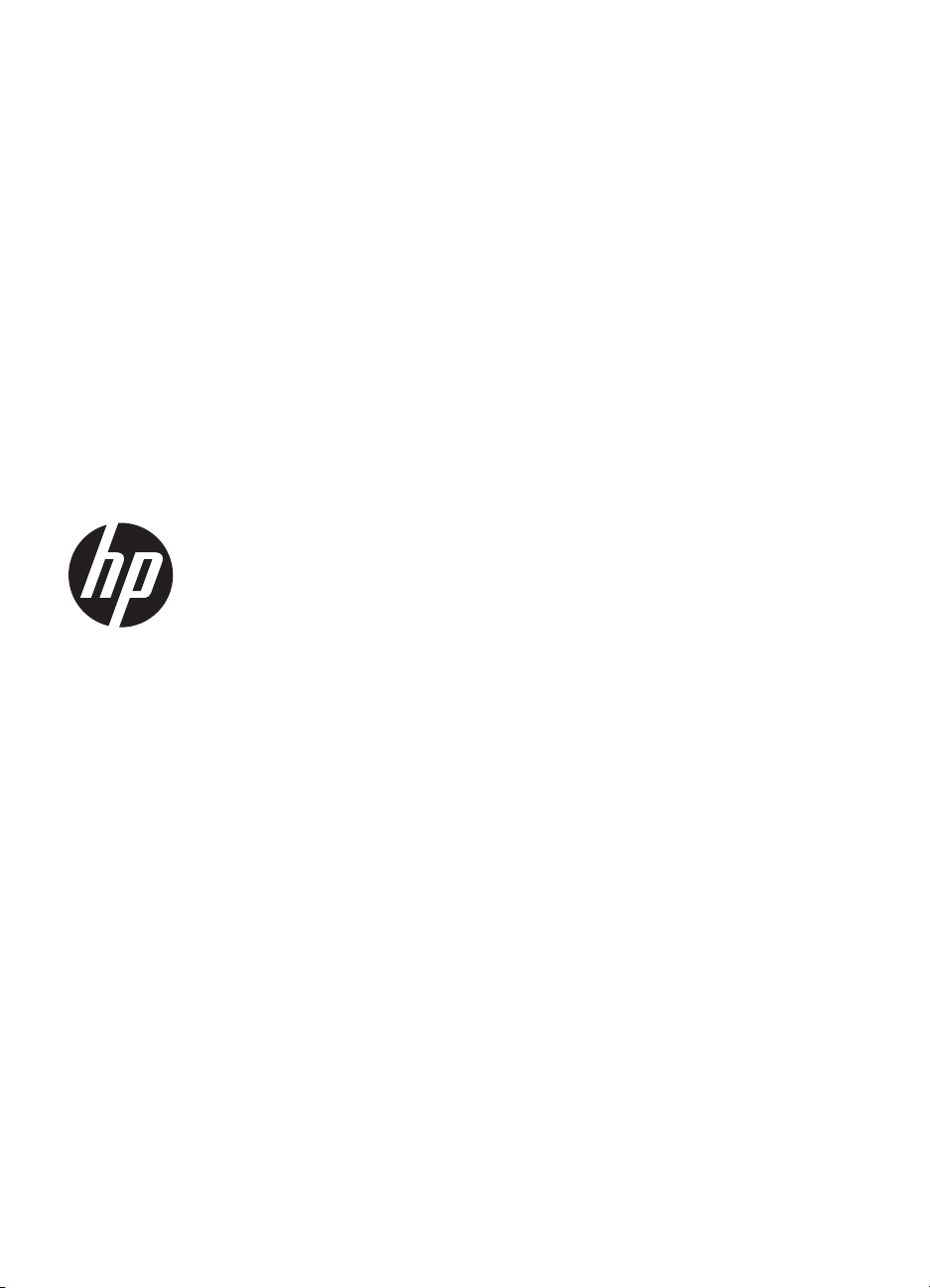
Φορητός εκτυπωτής All-inOne HP Officejet 150
(L511)
Οδηγός χρήσης
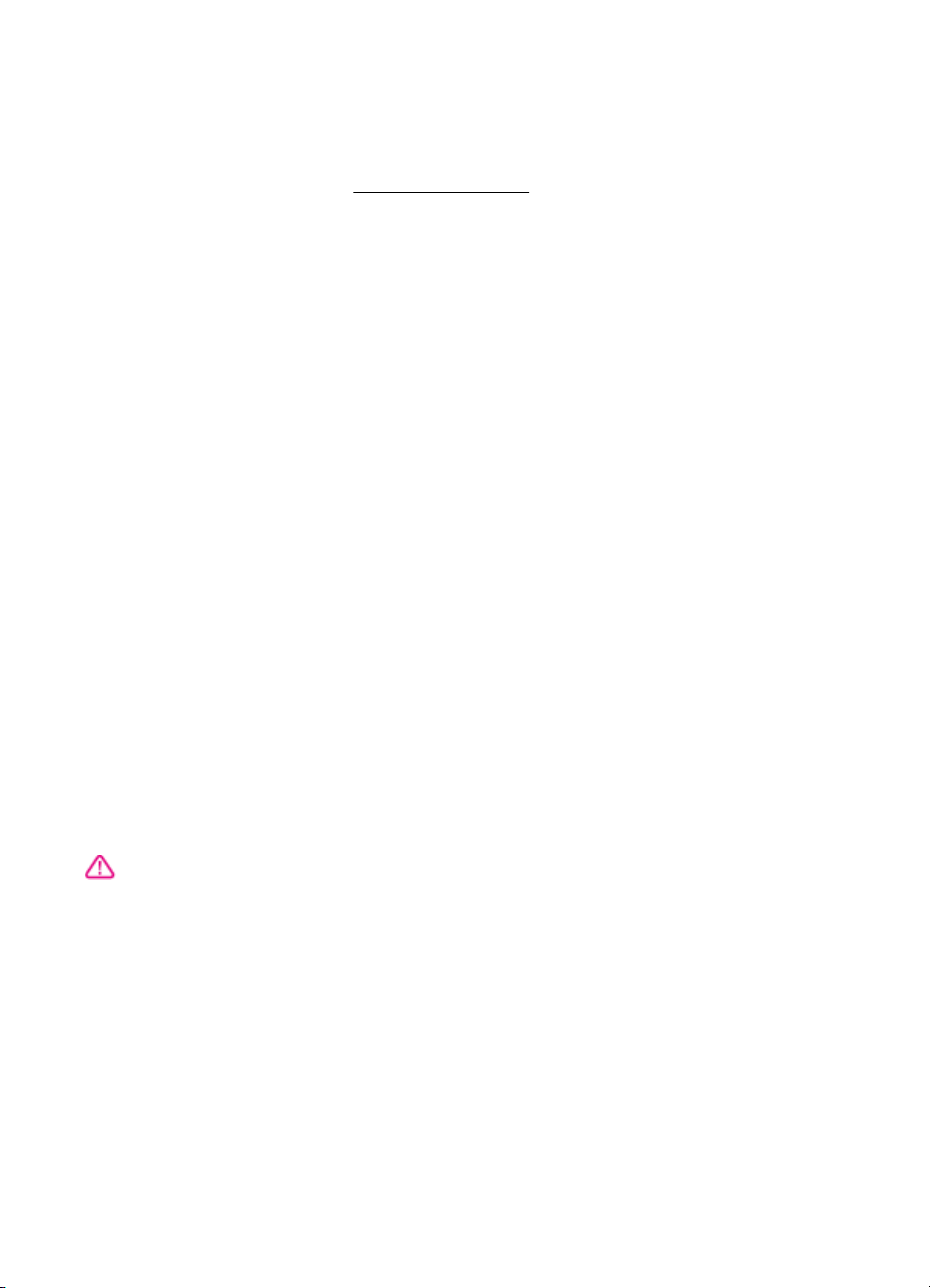
Πληροφορίες για τα
πνευματικά δικαιώματα
© 2014 Copyright Hewlett-Packard
Development Company, L.P.
Έκδοση 2, 1/2014
Σημειώσεις της HewlettPackard Company
Οι πληροφορίες που περιέχονται στο
παρόν έγγραφο ενδέχεται να αλλάξουν
χωρίς προειδοποίηση.
Με την επιφύλαξη παντός
δικαιώματος. Απαγορεύεται η
αναπαραγωγή, προσαρμογή ή
μετάφραση του παρόντος υλικού
χωρίς την προηγούμενη γραπτή άδεια
της Hewlett-Packard, με εξαίρεση τα
όσα επιτρέπονται από τους νόμους
περί πνευματικών δικαιωμάτων.
Οι μόνες εγγυήσεις για τα προϊόντα και
τις υπηρεσίες της HP αναφέρονται στις
δηλώσεις εγγύησης που
ρητές
συνοδεύουν τα εν λόγω προϊόντα και
υπηρεσίες. Κανένα στοιχείο στο
παρόν δεν πρέπει να εκληφθεί ως
πρόσθετη εγγύηση. Η HP δεν θα είναι
υπεύθυνη για τυχόν τεχνικά
σφάλματα, συντακτικά λάθη ή
παραλείψεις στο παρόν.
Εμπορικές ονομασίες
Η ονομασία Bluetooth είναι εμπορικό
σήμα που ανήκει στον κάτοχό του και
χρησιμοποιείται από τη HewlettPackard Company κατόπιν αδείας.
Η ονομασία ENERGY STAR® και το
σήμα ENERGY STAR® είναι σήματα
κατατεθέντα στις ΗΠΑ.
Οι ονομασίες Microsoft, Windows,
Windows XP, Windows Vista,
Windows Mobile, Windows 7 και
Windows 8 είναι σήματα κατατεθέντα
της Microsoft Corporation στις ΗΠΑ.
Πληροφορίες για την
ασφάλεια
6. Εγκαταστήστε το προϊόν σε
προστατευμένη θέση, όπου το
καλώδιο δεν αποτελεί εμπόδιο και δεν
μπορεί να υποστεί βλάβη.
7. Εάν το προϊόν δεν λειτουργεί όπως
πρέπει, ανατρέξτε στην ενότητα
Αντιμετώπιση προβλημάτων.
8. Η συσκευή δεν περιέχει εξαρτήματα
που μπορούν να επισκευαστούν από
το χρήστη. Αναθέσετε τη συντήρηση
σε εξειδικευμένο προσωπικό τεχνικής
υποστήριξης.
Ακολουθείτε πάντα τα βασικά
προληπτικά μέτρα ασφαλείας όταν
χρησιμοποιείτε το προϊόν για να
μειώσετε τον κίνδυνο τραυματισμού
από φωτιά ή ηλεκτροπληξία.
1. Διαβάστε και κατανοήστε όλες τις
οδηγίες της τεκμηρίωσης που
συνοδεύει τη συσκευή.
2. Να λαμβάνετε υπόψη τις
προειδοποιήσεις και τις οδηγίες που
συνοδεύουν το προϊόν.
3. Αποσυνδέστε το προϊόν από την
πρίζα πριν από τον
4. Μην εγκαθιστάτε ή χρησιμοποιείτε
αυτό το προϊόν κοντά σε νερό ή όταν
τα χέρια σας είναι υγρά.
5. Τοποθετήστε το προϊόν σε σταθερή
επιφάνεια.
καθαρισμό.

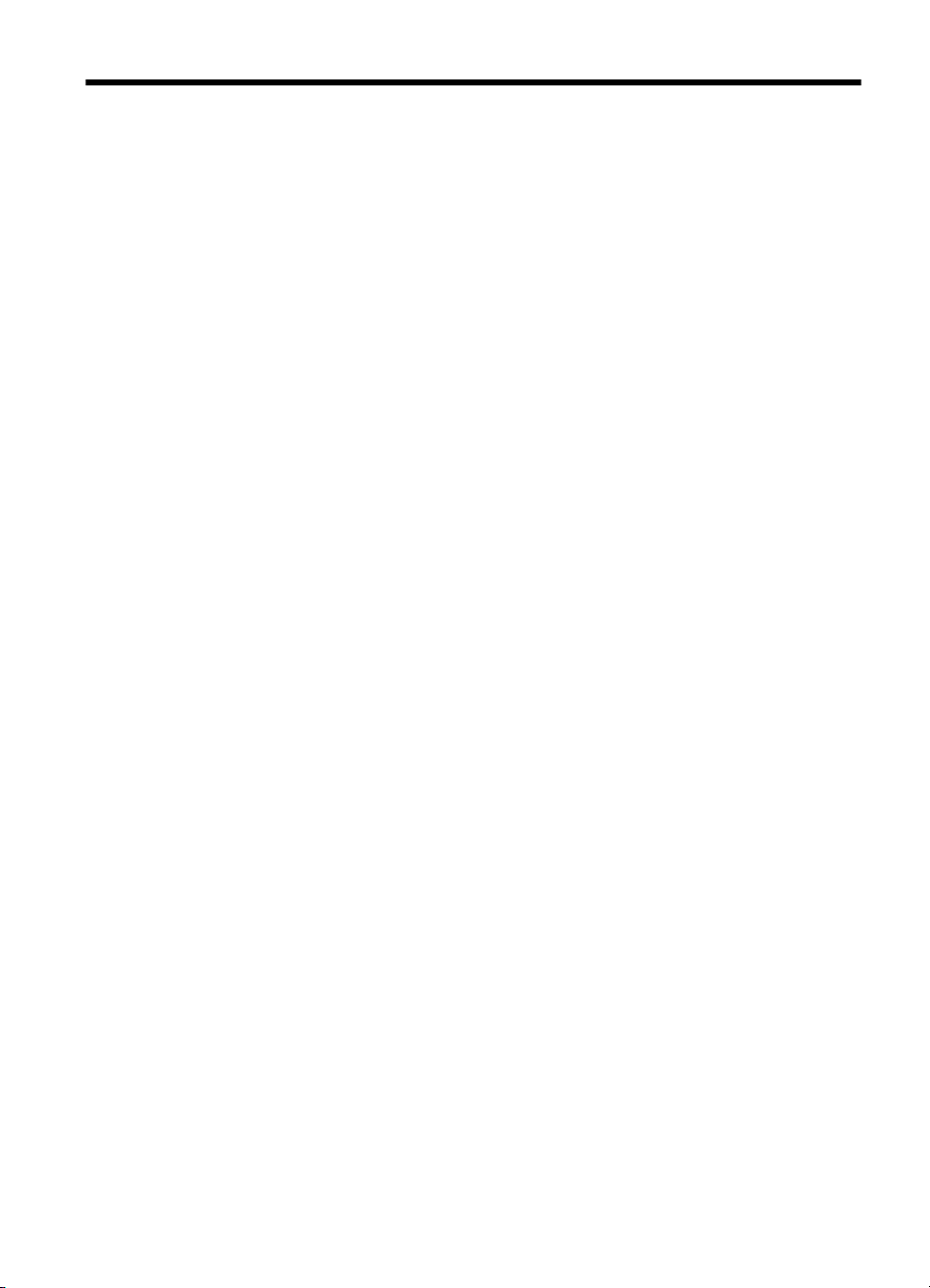
Περιεχόμενα
1 Έναρξη χρήσης
Προσβασιμότητα.........................................................................................................................7
HP EcoSolutions (Η HP και το περιβάλλον)...............................................................................8
Παρουσίαση των εξαρτημάτων του εκτυπωτή............................................................................9
Μπροστινή πλευρά.............................................................................................................10
Περιοχή αναλωσίμων εκτύπωσης......................................................................................11
Πίσω και πλαϊνή πλευρά.....................................................................................................11
Κάτω πλευρά......................................................................................................................12
Χρήση του πίνακα ελέγχου του εκτυπωτή................................................................................12
Επισκόπηση κουμπιών και φωτεινών ενδείξεων................................................................12
Εικονίδια οθόνης πίνακα ελέγχου.......................................................................................13
Αλλαγή λειτουργίας και ρυθμίσεων εκτυπωτή....................................................................14
Επιλογή λειτουργίας και αλλαγή ρυθμίσεων λειτουργίας..............................................15
Αλλαγή
Εύρεση του αριθμού μοντέλου του εκτυπωτή...........................................................................15
Επιλογή μέσων εκτύπωσης......................................................................................................15
Συνιστώμενα χαρτιά για εκτύπωση και αντιγραφή..............................................................16
Συνιστώμενα χαρτιά για εκτύπωση φωτογραφιών.............................................................17
Συμβουλές για την επιλογή και τη χρήση μέσων................................................................18
Τοποθέτηση πρωτοτύπου στο σαρωτή....................................................................................19
Τοποθέτηση μέσου εκτύπωσης................................................................................................20
Τοποθέτηση μέσων εκτύπωσης τυπικού μεγέθους............................................................20
Τοποθέτηση φακέλων.........................................................................................................22
Τοποθέτηση καρτών και φωτογραφικού χαρτιού................................................................24
Τοποθέτηση μέσων
Τοποθέτηση και χρήση της μπαταρίας.....................................................................................26
Ασφάλεια μπαταρίας...........................................................................................................26
Κατανόηση της μπαταρίας..................................................................................................27
Φόρτιση και χρήση της μπαταρίας......................................................................................28
Τοποθέτηση συσκευής μνήμης.................................................................................................29
Εκτύπωση από κινητά τηλέφωνα.............................................................................................31
Συντήρηση του εκτυπωτή.........................................................................................................31
Καθαρισμός του εκτυπωτή.................................................................................................32
Απενεργοποίηση του εκτυπωτή................................................................................................32
ρυθμίσεων εκτυπωτή.......................................................................................15
προσαρμοσμένου μεγέθους...............................................................25
2 Εκτύπωση
Εκτύπωση εγγράφων...............................................................................................................33
Εκτύπωση εγγράφων (Windows).......................................................................................33
Εκτύπωση εγγράφων (Mac OS X)......................................................................................34
Εκτύπωση φυλλαδίων..............................................................................................................34
Εκτύπωση φυλλαδίων (Windows)......................................................................................34
Εκτύπωση φυλλαδίων (Mac OS X)....................................................................................35
1
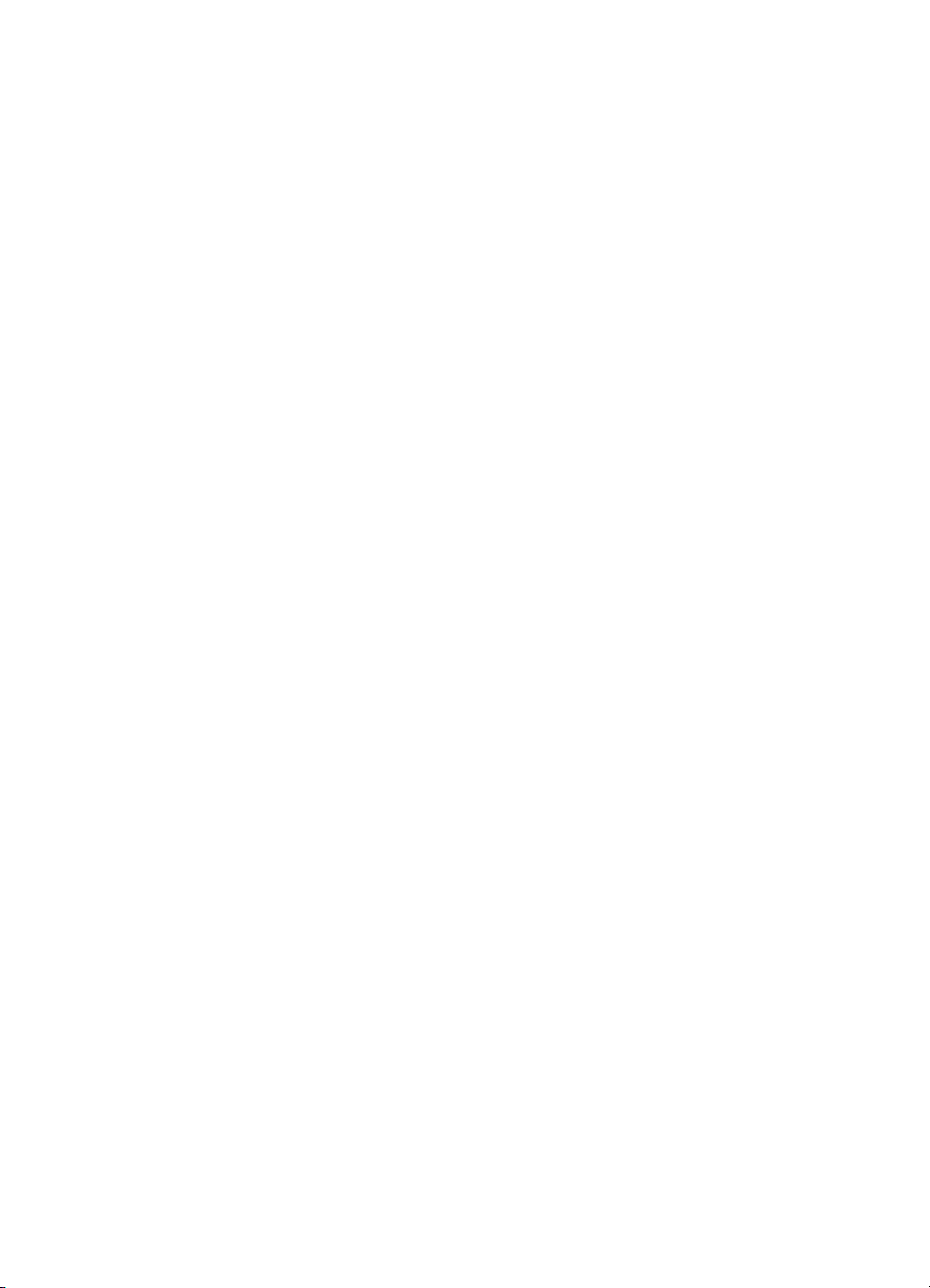
Εκτύπωση σε φακέλους...........................................................................................................35
Εκτύπωση σε φακέλους (Windows)...................................................................................36
Εκτύπωση σε φακέλους (Mac OS X)..................................................................................36
Εκτύπωση σελίδας web............................................................................................................37
Εκτύπωση σελίδας web (Windows)....................................................................................37
Εκτύπωση σελίδας web (Mac OS X)..................................................................................38
Εκτύπωση φωτογραφιών.........................................................................................................38
Εκτύπωση φωτογραφιών σε φωτογραφικό χαρτί (Windows).............................................38
Εκτύπωση φωτογραφιών σε φωτογραφικό χαρτί (Mac OS X)...........................................39
Εκτύπωση φωτογραφιών απευθείας από συσκευή μνήμης ..............................................40
Εκτύπωση σε ειδικό χαρτί και χαρτί προσαρμοσμένου μεγέθους............................................41
Εκτύπωση σε ειδικό χαρτί ή χαρτί προσαρμοσμένου μεγέθους (Mac OS X).....................41
Εκτύπωση εγγράφων
χωρίς περιθώρια...................................................................................42
Εκτύπωση εγγράφων χωρίς περιθώρια (Windows)...........................................................42
Εκτύπωση εγγράφων χωρίς περιθώρια (Mac OS X)..........................................................43
Εκτύπωση δύο όψεων (εκτύπωση διπλής όψης).....................................................................44
Για να πραγματοποιήσετε εκτύπωση διπλής όψης (Windows)..........................................44
Για εκτύπωση δύο όψεων (Mac OS X)...............................................................................45
3 Σάρωση
Σάρωση πρωτοτύπου...............................................................................................................47
Σάρωση σε υπολογιστή......................................................................................................47
Σάρωση σε συσκευή μνήμης..............................................................................................48
Σάρωση εγγράφων ως επεξεργάσιμο κείμενο..........................................................................49
Σάρωση εγγράφων ως επεξεργάσιμο κείμενο....................................................................49
Οδηγίες σάρωσης εγγράφων σε
μορφή επεξεργάσιμου κειμένου......................................51
4 Αντιγραφή
Αντιγραφή εγγράφων................................................................................................................53
Αλλαγή ρυθμίσεων αντιγραφής................................................................................................53
5 Εργασία με τα δοχεία μελάνης
Πληροφορίες για τα δοχεία μελάνης.........................................................................................55
Έλεγχος των εκτιμώμενων επιπέδων μελάνης.........................................................................56
Χειρισμός δοχείων μελάνης......................................................................................................57
Αντικατάσταση δοχείων μελάνης..............................................................................................57
Εκτύπωση με ένα μόνο δοχείο μελάνης...................................................................................60
Αποθήκευση αναλωσίμων εκτύπωσης.....................................................................................60
Αποθήκευση δοχείων μελάνης...........................................................................................60
Συντήρηση δοχείων μελάνης....................................................................................................60
Ευθυγραμμίστε τα δοχεία μελάνης.....................................................................................60
Βαθμονόμηση χρωμάτων
...................................................................................................61
Καθαρίστε τα δοχεία μελάνης.............................................................................................61
Για να καθαρίσετε τα δοχεία μελάνης αυτόματα...........................................................62
Για να καθαρίσετε τα δοχεία μελάνης μη αυτόματα......................................................62
2

Περιεχόμενα
6 Αντιμετώπιση προβλημάτων
Υποστήριξη HP.........................................................................................................................65
Λήψη ηλεκτρονικής βοήθειας..............................................................................................65
Τηλεφωνική υποστήριξη της HP.........................................................................................66
Πριν την κλήση.............................................................................................................66
Χρονική περίοδος τηλεφωνικής υποστήριξης...............................................................67
Αριθμοί τηλεφωνικής υποστήριξης...............................................................................67
Μετά τη λήξη της περιόδου τηλεφωνικής υποστήριξης................................................69
Γενικές συμβουλές και πόροι αντιμετώπισης προβλημάτων....................................................69
Αντιμετώπιση προβλημάτων εκτύπωσης.................................................................................70
Η λειτουργία του εκτυπωτή τερματίζεται μη αναμενόμενα..................................................70
Όλες οι φωτεινές ενδείξεις του εκτυπωτή είναι αναμμένες ή
αναβοσβήνουν......................70
Ο εκτυπωτής δεν αποκρίνεται (δεν εκτυπώνεται τίποτα)....................................................70
Ο εκτυπωτής δεν δέχεται ένα δοχείο μελάνης....................................................................71
Ο εκτυπωτής χρειάζεται πολύ χρόνο για να τυπώσει.........................................................72
Η σελίδα εκτυπώνεται κενή ή όχι ολόκληρη.......................................................................73
Κάτι λείπει ή είναι λάθος στη σελίδα...................................................................................73
Η τοποθέτηση του κειμένου ή των γραφικών είναι λανθασμένη.........................................75
Κακή ποιότητα εκτύπωσης και
μη αναμενόμενες εκτυπώσεις..................................................75
Γενικές συμβουλές..............................................................................................................76
Εκτυπώνονται ακατανόητοι χαρακτήρες.............................................................................77
Η μελάνη απλώνεται...........................................................................................................78
Το μελάνι δεν γεμίζει πλήρως το κείμενο ή τα γραφικά......................................................79
Η εκτύπωση είναι αχνή ή με θαμπά χρώματα....................................................................79
Τα χρώματα εκτυπώνονται ασπρόμαυρα...........................................................................80
Εκτυπώνονται λάθος χρώματα...........................................................................................80
Τα χρώματα της εκτύπωσης είναι ανακατεμένα.................................................................81
Τα χρώματα δεν είναι σωστά ευθυγραμμισμένα.................................................................82
Εμφανίζονται ραβδώσεις ή
γραμμές στις εκτυπώσεις........................................................82
Συντήρηση δοχείων μελάνης για προχωρημένους...................................................................83
Καθαρισμός επαφών δοχείων μελάνης..............................................................................83
Καθαρίστε την περιοχή γύρω από τα ακροφύσια μελάνης.................................................85
Αντικατάσταση της μονάδας σέρβις μελάνης.....................................................................86
Αντιμετώπιση προβλημάτων τροφοδοσίας χαρτιού.................................................................87
Το μέσο εκτύπωσης δεν υποστηρίζεται για τον εκτυπωτή.................................................87
Ο εκτυπωτής δεν μπορεί να τραβήξει το μέσο εκτύπωσης................................................87
Τα μέσα εκτύπωσης δεν
βγαίνουν σωστά..........................................................................88
Οι σελίδες είναι λοξές..........................................................................................................88
Τροφοδοτούνται πολλές σελίδες........................................................................................88
Αντιμετώπιση προβλημάτων αντιγραφής.................................................................................88
Δεν βγαίνει κανένα αντίγραφο............................................................................................88
Τα αντίγραφα είναι κενά......................................................................................................89
Έγγραφα λείπουν ή είναι αχνά...........................................................................................89
Γίνεται σμίκρυνση του μεγέθους.........................................................................................90
Η ποιότητα αντιγραφής είναι κακή .....................................................................................90
Τα ελαττώματα των αντιγράφων είναι εμφανή....................................................................90
Ο εκτυπωτής εκτυπώνει μισή σελίδα και, στη συνέχεια, εξάγει το χαρτί
............................91
Ασυμφωνία χαρτιού............................................................................................................91
3
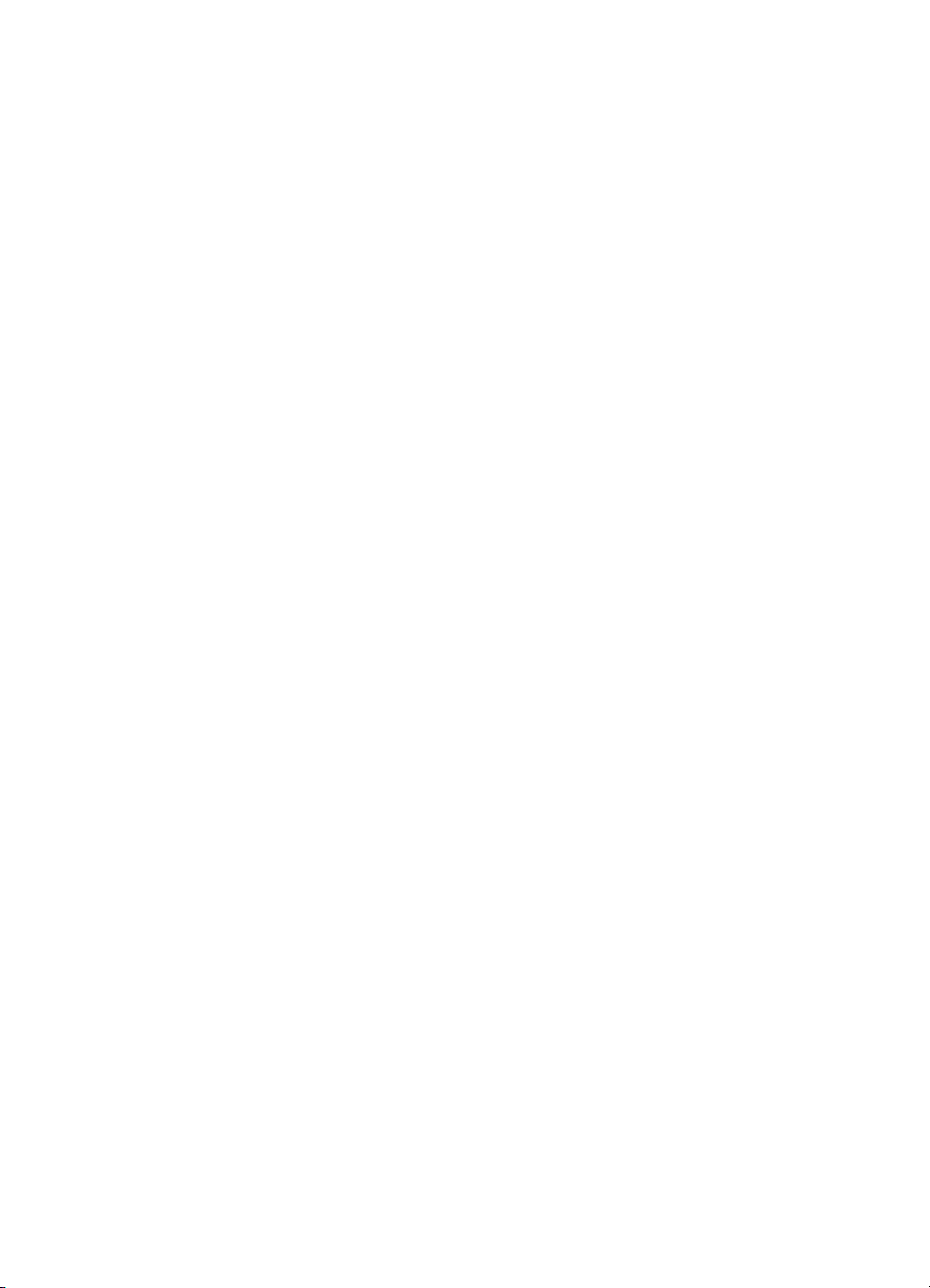
Αντιμετώπιση προβλημάτων σάρωσης....................................................................................91
Ο σαρωτής δεν έκανε καμία ενέργεια.................................................................................92
Η σάρωση διαρκεί πάρα πολύ............................................................................................92
Ένα μέρος του εγγράφου δεν έχει σαρωθεί ή λείπει κείμενο..............................................93
Δεν είναι δυνατή η επεξεργασία του κειμένου.....................................................................93
Εμφάνιση μηνυμάτων σφάλματος......................................................................................94
Η ποιότητα της σαρωμένης εικόνας είναι κακή ..................................................................94
Τα ελαττώματα σάρωσης είναι εμφανή...............................................................................95
Αντιμετώπιση προβλημάτων ζητημάτων εγκατάστασης...........................................................96
Συμβουλές
εγκατάστασης υλικού.......................................................................................96
Συμβουλές εγκατάστασης λογισμικού.................................................................................97
Προβλήματα με τη ρύθμιση της επικοινωνίας Bluetooth..........................................................97
Έλεγχος των ρυθμίσεων Bluetooth....................................................................................98
Ελέγξτε το σήμα Bluetooth.................................................................................................98
Παρουσίαση των σελίδων πληροφοριών εκτυπωτή.................................................................98
Εκτύπωση σελίδων πληροφοριών εκτυπωτή.....................................................................98
Διόρθωση εμπλοκών................................................................................................................99
Αποκατάσταση εμπλοκής στον εκτυπωτή..........................................................................99
Συμβουλές για να αποφύγετε εμπλοκές...........................................................................102
ΑΤεχνικές πληροφορίες
Πληροφορίες εγγύησης...........................................................................................................103
Δήλωση περιορισμένης εγγύησης της Hewlett-Packard...................................................104
Πληροφορίες εγγύησης δοχείων μελάνης.........................................................................105
Προδιαγραφές εκτυπωτή
........................................................................................................106
Φυσικές προδιαγραφές.....................................................................................................106
Λειτουργίες και δυνατότητες εκτυπωτή.............................................................................106
Προδιαγραφές επεξεργαστή και μνήμης...........................................................................107
Απαιτήσεις συστήματος....................................................................................................107
Προδιαγραφές συσκευής μνήμης.....................................................................................108
Πληροφορίες εκτύπωσης από κινητά τηλέφωνα..............................................................108
Προδιαγραφές μέσων.......................................................................................................108
Κατανόηση προδιαγραφών υποστηριζόμενων μέσων...............................................109
Ρύθμιση ελάχιστων περιθωρίων.................................................................................111
Οδηγίες για εκτύπωση δύο πλευρών (διπλής όψης)..................................................112
Ανάλυση εκτύπωσης........................................................................................................112
Προδιαγραφές αντιγραφής...............................................................................................112
Προδιαγραφές σάρωσης..................................................................................................113
Περιβάλλον λειτουργίας....................................................................................................113
Απαιτήσεις παροχής ρεύματος.........................................................................................113
Προδιαγραφή ηχητικών εκπομπών..................................................................................113
4
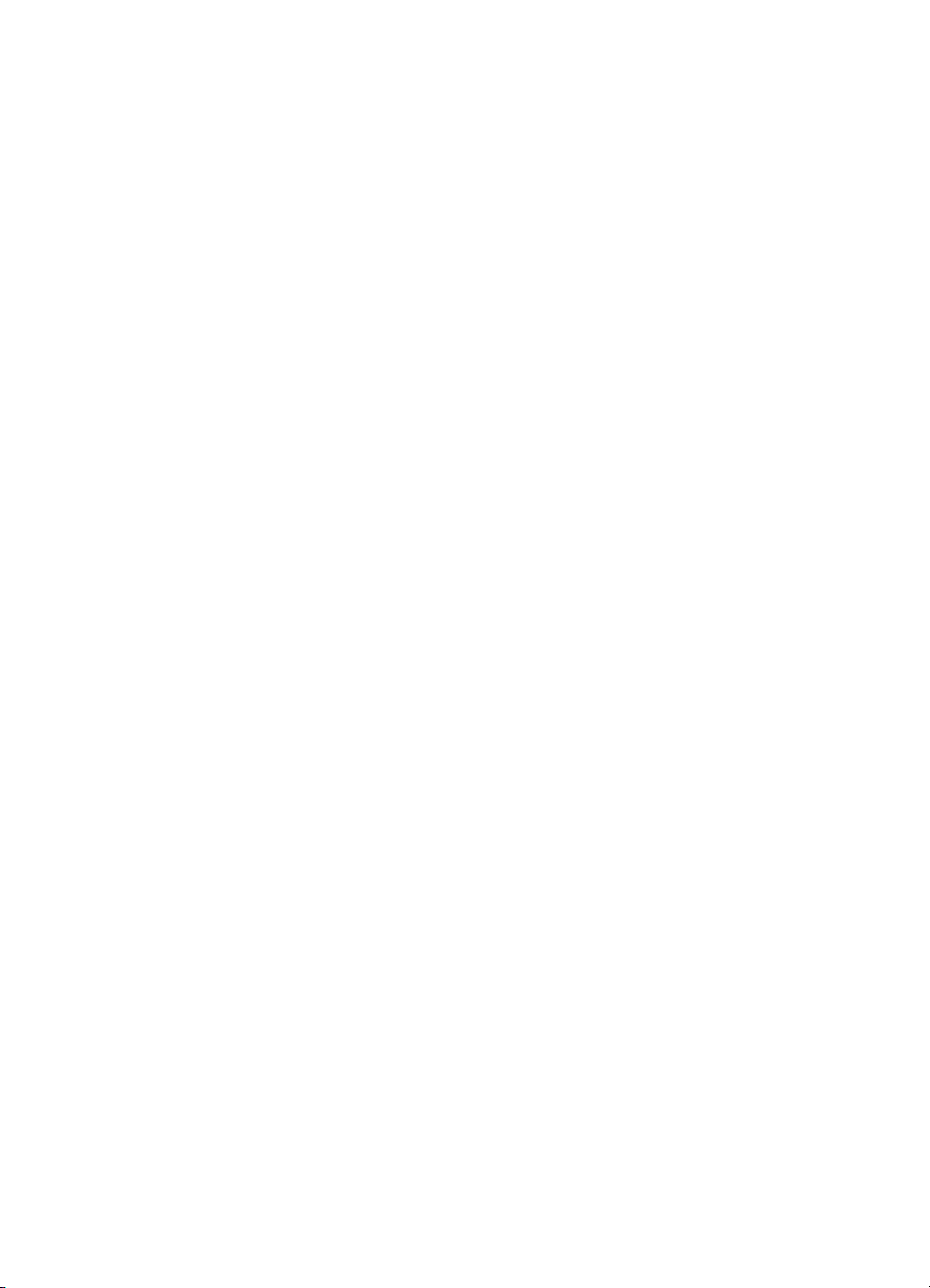
Περιεχόμενα
Πληροφορίες κανονισμών.......................................................................................................114
Κανονιστικός αριθμός μοντέλου.......................................................................................114
Δήλωση FCC....................................................................................................................115
Σημείωση για τους χρήστες στην Κορέα...........................................................................115
Δήλωση συμμόρφωσης VCCI (Κλάση B) για τους χρήστες στην Ιαπωνία.......................115
Σημείωση για το καλώδιο τροφοδοσίας για τους χρήστες στην Ιαπωνία..........................116
Δήλωση για τις εκπομπές θορύβου στη Γερμανία............................................................116
Δήλωση για την ενδεικτική λυχνία LED.............................................................................116
Στιλπνότητα περιβλήματος περιφερειακών συσκευών για τη Γερμανία...........................116
Σημείωση κανονισμών
για την Ευρωπαϊκή Ένωση..........................................................116
Πληροφορίες κανονισμών για τα ασύρματα προϊόντα......................................................117
Έκθεση σε ακτινοβολία ραδιοσυχνοτήτων..................................................................118
Σημείωση για τους χρήστες στη Βραζιλία...................................................................118
Σημείωση για τους χρήστες στον Καναδά..................................................................118
Σημείωση για τους χρήστες στην Ταϊβάν....................................................................119
Περιβαλλοντικό πρόγραμμα διαχείρισης προϊόντων..............................................................120
Χρήση χαρτιού..................................................................................................................120
Πλαστικά μέρη..................................................................................................................120
Φύλλα δεδομένων ασφάλειας υλικού...............................................................................120
Πρόγραμμα ανακύκλωσης................................................................................................120
Πρόγραμμα ανακύκλωσης αναλωσίμων inkjet HP...........................................................121
Απόρριψη
άχρηστων συσκευών στην Ευρωπαϊκή Ένωση..............................................121
Κατανάλωση ενέργειας.....................................................................................................122
Χημικές ουσίες..................................................................................................................122
Πληροφορίες για την μπαταρία.........................................................................................122
Σημειώσεις RoHS (μόνο για την Κίνα)..............................................................................123
Σημειώσεις RoHS (μόνο για την Ουκρανία)......................................................................123
Άδειες χρήσης τρίτων κατασκευαστών...................................................................................124
Φορητός εκτυπωτής HP Officejet 150 (L511)...................................................................124
Β Αναλώσιμα και αξεσουάρ HP
Online παραγγελία αναλωσίμων εκτύπωσης.........................................................................127
Αξεσουάρ................................................................................................................................127
Αναλώσιμα..............................................................................................................................127
Δοχεία μελάνης.................................................................................................................128
Μέσα HP...........................................................................................................................128
ΓΡύθμιση του εκτυπωτή για επικοινωνία Bluetooth
Ρύθμιση σύνδεσης Bluetooth.................................................................................................129
Ρύθμιση ασφάλειας
Bluetooth για τον εκτυπωτή....................................................................130
Ρύθμιση του επιπέδου ασφάλειας Bluetooth....................................................................130
Ρύθμιση του εκτυπωτή ώστε να είναι ορατός ή μη ορατός από συσκευές Bluetooth.......131
Επαναφορά ρυθμίσεων Bluetooth....................................................................................131
ΔΕργαλεία διαχείρισης εκτυπωτή
Εργαλειοθήκη (Windows).......................................................................................................133
HP Utility (Mac OS X).............................................................................................................133
Εργαλειοθήκη για PDA (Microsoft Windows Mobile)..............................................................133
Καταργήστε και επαναλάβετε την εγκατάσταση του λογισμικού HP.......................................134
Ευρετήριο....................................................................................................................................139
5
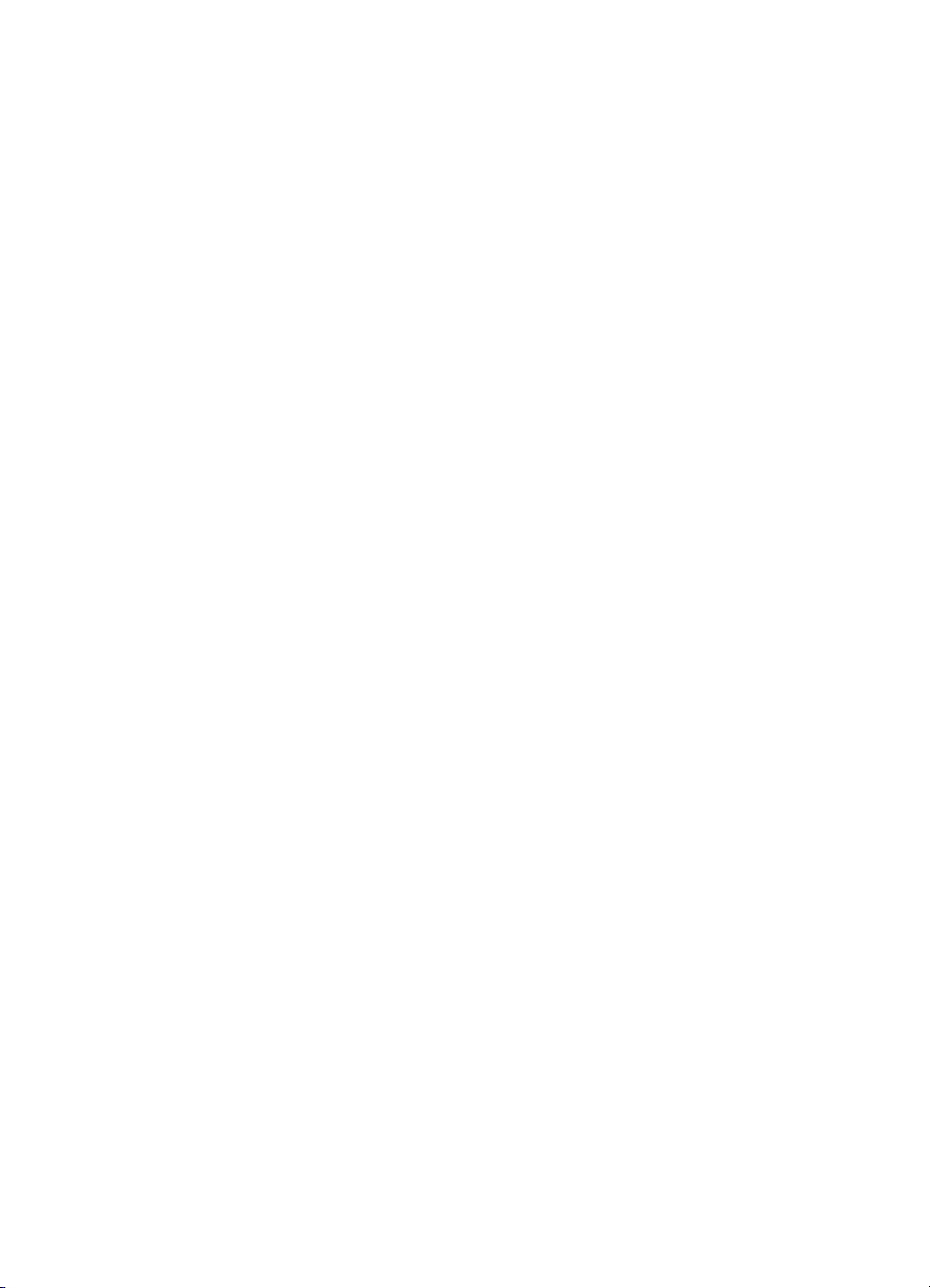
6
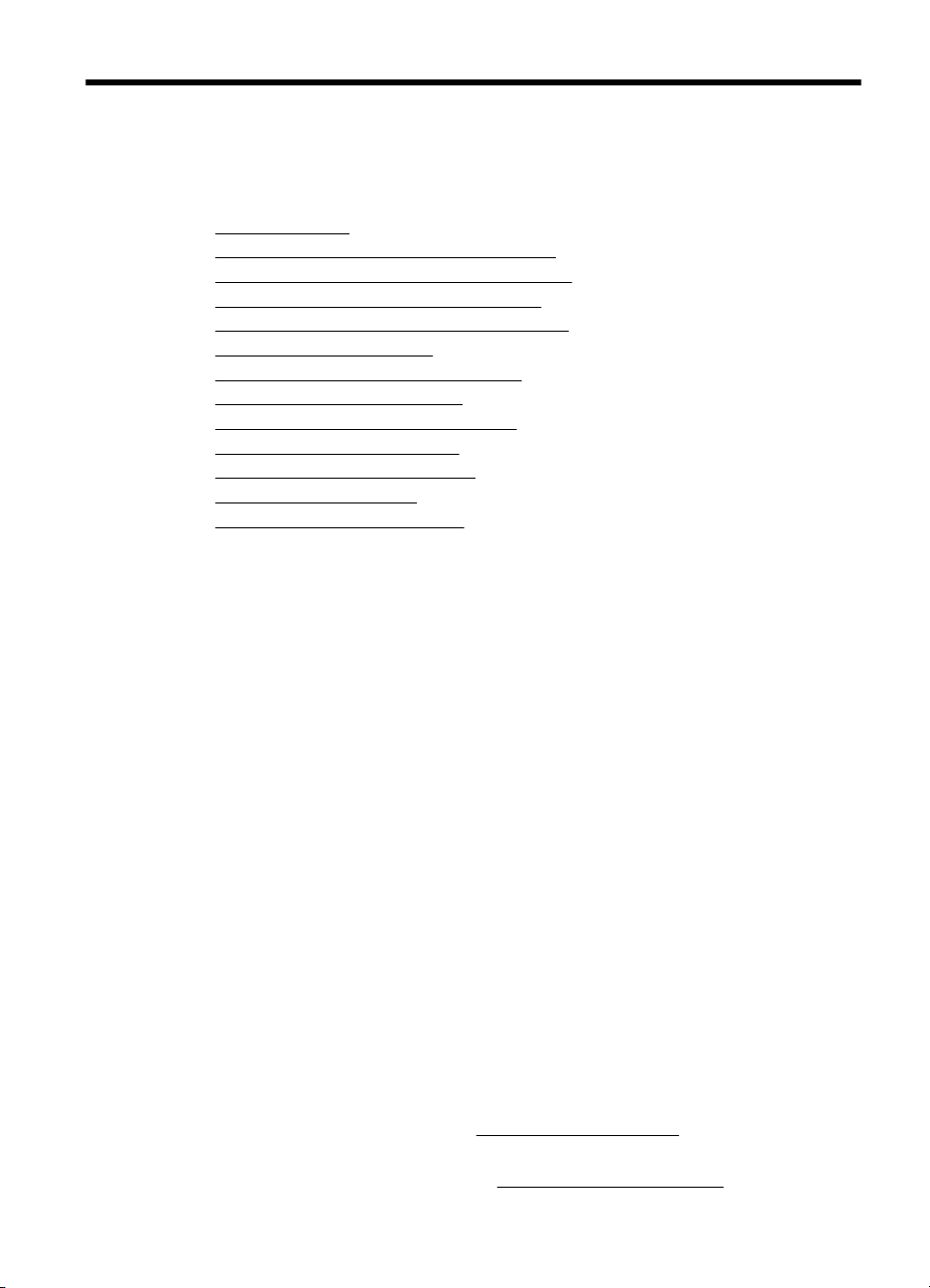
1 Έναρξη χρήσης
Aυτός ο οδηγός παρέχει λεπτομέρειες για τον τρόπο χρήσης του εκτυπωτή και την
αντιμετώπιση προβλημάτων.
Προσβασιμότητα
•
• HP EcoSolutions (Η HP και το περιβάλλον)
•
Παρουσίαση των εξαρτημάτων του εκτυπωτή
•
Χρήση του πίνακα ελέγχου του εκτυπωτή
• Εύρεση του αριθμού μοντέλου του εκτυπωτή
•
Επιλογή μέσων εκτύπωσης
• Τοποθέτηση πρωτοτύπου στο σαρωτή
•
Τοποθέτηση μέσου εκτύπωσης
•
Τοποθέτηση και χρήση της μπαταρίας
• Τοποθέτηση συσκευής μνήμης
•
Εκτύπωση από κινητά τηλέφωνα
• Συντήρηση του εκτυπωτή
•
Απενεργοποίηση του εκτυπωτή
Προσβασιμότητα
Ο εκτυπωτής διαθέτει διάφορες λειτουργίες που καθιστούν εφικτή τη χρήση του από
άτομα με ειδικές ανάγκες.
Προβλήματα όρασης
Το λογισμικό HP που συνοδεύει τον εκτυπωτή μπορεί να χρησιμοποιηθεί από άτομα
με προβλήματα όρασης ή μειωμένη όραση μέσω των επιλογών και των λειτουργιών
προσβασιμότητας του λειτουργικού συστήματος. Το λογισμικό υποστηρίζει επίσης
ιδιαίτερα βοηθητική τεχνολογία, όπως
ανάγνωσης Μπράιγ και εφαρμογές υπαγόρευσης. Για τους χρήστες με αχρωματοψία,
τα χρωματιστά κουμπιά και οι καρτέλες που χρησιμοποιούνται στο λογισμικό ΗΡ και
στον πίνακα ελέγχου του εκτυπωτή διαθέτουν απλό κείμενο ή ετικέτες εικονιδίων, τα
οποία περιγράφουν την αντίστοιχη ενέργεια.
Κινητικά προβλήματα
Για τους χρήστες με κινητικά προβλήματα, οι λειτουργίες
να εκτελεστούν μέσω εντολών του πληκτρολογίου. Το λογισμικό HP υποστηρίζει
επίσης επιλογές προσβασιμότητας των Microsoft® Windows®, όπως StickyKeys,
ToggleKeys, FilterKeys και MouseKeys. Οι θύρες, τα κουμπιά, ο δίσκος εισόδου και οι
οδηγοί χαρτιού του εκτυπωτή μπορούν να χρησιμοποιηθούν από χρήστες με
περιορισμένη φυσική αντοχή και δυνατότητες πρόσβασης.
Υποστήριξη
Για περισσότερες πληροφορίες σχετικά με την προσβασιμότητα αυτού
και τη δέσμευση της HP για την προσβασιμότητα στα προϊόντα της, επισκεφτείτε την
τοποθεσία web της HP στη διεύθυνση
Για πληροφορίες σχετικά με την προσβασιμότητα στα Mac OS X, επισκεφτείτε την
τοποθεσία web της Apple στη διεύθυνση
εφαρμογές ανάγνωσης οθόνης, συστήματα
www.hp.com/accessibility.
του λογισμικού HP μπορούν
του εκτυπωτή
www.apple.com/accessibility.
Έναρξη χρήσης 7

Κεφάλαιο 1
HP EcoSolutions (Η HP και το περιβάλλον)
Η Hewlett-Packard δεσμεύεται να σας βοηθήσει να μειώσετε το περιβαλλοντικό σας
αποτύπωμα και να εκτυπώνετε υπεύθυνα, στο σπίτι ή στο γραφείο.
Για περισσότερες πληροφορίες σχετικά με τις περιβαλλοντικές οδηγίες που ακολουθεί
η HP στις διαδικασίες κατασκευής της, ανατρέξτε στην ενότητα
πρόγραμμα διαχείρισης προϊόντων. Για περισσότερες πληροφορίες σχετικά με τις
περιβαλλοντικές πρωτοβουλίες της ΗΡ, επισκεφτείτε τη διεύθυνση
ecosolutions.
Διαχείριση ενέργειας
Για την εξοικονόμηση ηλεκτρικού ρεύματος και την παράταση της διάρκειας χρήσης του
εκτυπωτή, ο εκτυπωτής διαθέτει τις εξής λειτουργίες:
• Λειτουργία αδράνειας
Η κατανάλωση ενέργειας μειώνεται όταν η συσκευή βρίσκεται σε λειτουργία
αδράνειας. Για να διαμορφώσετε τις ρυθμίσεις της λειτουργίας αδράνειας,
πατήστε Μετρητής ενέργειας στην οθόνη του πίνακα ελέγχου του εκτυπωτή
πατήστε Ρυθμίσεις, πατήστε Λειτουργία αδράνειας και, κατόπιν, πατήστε την
επιλογή που θέλετε. Όταν ο εκτυπωτής παραμείνει σε αδράνεια για το
καθορισμένο χρονικό διάστημα, περιέρχεται σε λειτουργία χαμηλής κατανάλωσης
ενέργειας.
• Αυτόματη απενεργοποίηση
Όταν η Αυτόματη απενεργοποίηση είναι ενεργοποιημένη, ο εκτυπωτής
απενεργοποιείται αυτόματα όταν παραμείνει σε αδράνεια για το καθορισμένο
χρονικό διάστημα. Για να διαμορφώσετε
απενεργοποίησης, πατήστε Μετρητής ενέργειας στην οθόνη του πίνακα ελέγχου
του εκτυπωτή, πατήστε Ρυθμίσεις, πατήστε Αυτόμ. απενεργ. και, κατόπιν,
πατήστε την επιλογή που θέλετε.
Επιπλέον, δοκιμάστε τα παρακάτω:
• Απενεργοποιήστε το Bluetooth όταν δεν το χρησιμοποιείτε. Για να
απενεργοποιήσετε το Bluetooth, πατήστε Bluetooth στην οθόνη του πίνακα
ελέγχου του εκτυπωτή και
• Για τη μεγιστοποίηση της διάρκειας ζωής και της χωρητικότητας της μπαταρίας,
φροντίστε οπωσδήποτε να φορτίζετε, να χρησιμοποιείτε και να φυλάσσετε την
μπαταρία σε μέρη που πληρούν τις προϋποθέσεις που ορίζουν οι συνιστώμενες
κατευθυντήριες οδηγίες περί θερμοκρασίας. Για περισσότερες πληροφορίες
σχετικά με την μπαταρία, ανατρέξτε στην ενότητα
μπαταρίας.
Βελτιστοποίηση χρήσης αναλώσιμων εκτύπωσης
έπειτα πατήστε Απενεργοποίηση.
τις ρυθμίσεις της αυτόματης
Τοποθέτηση και χρήση της
Περιβαλλοντικό
www.hp.com/
,
8 Έναρξη χρήσης
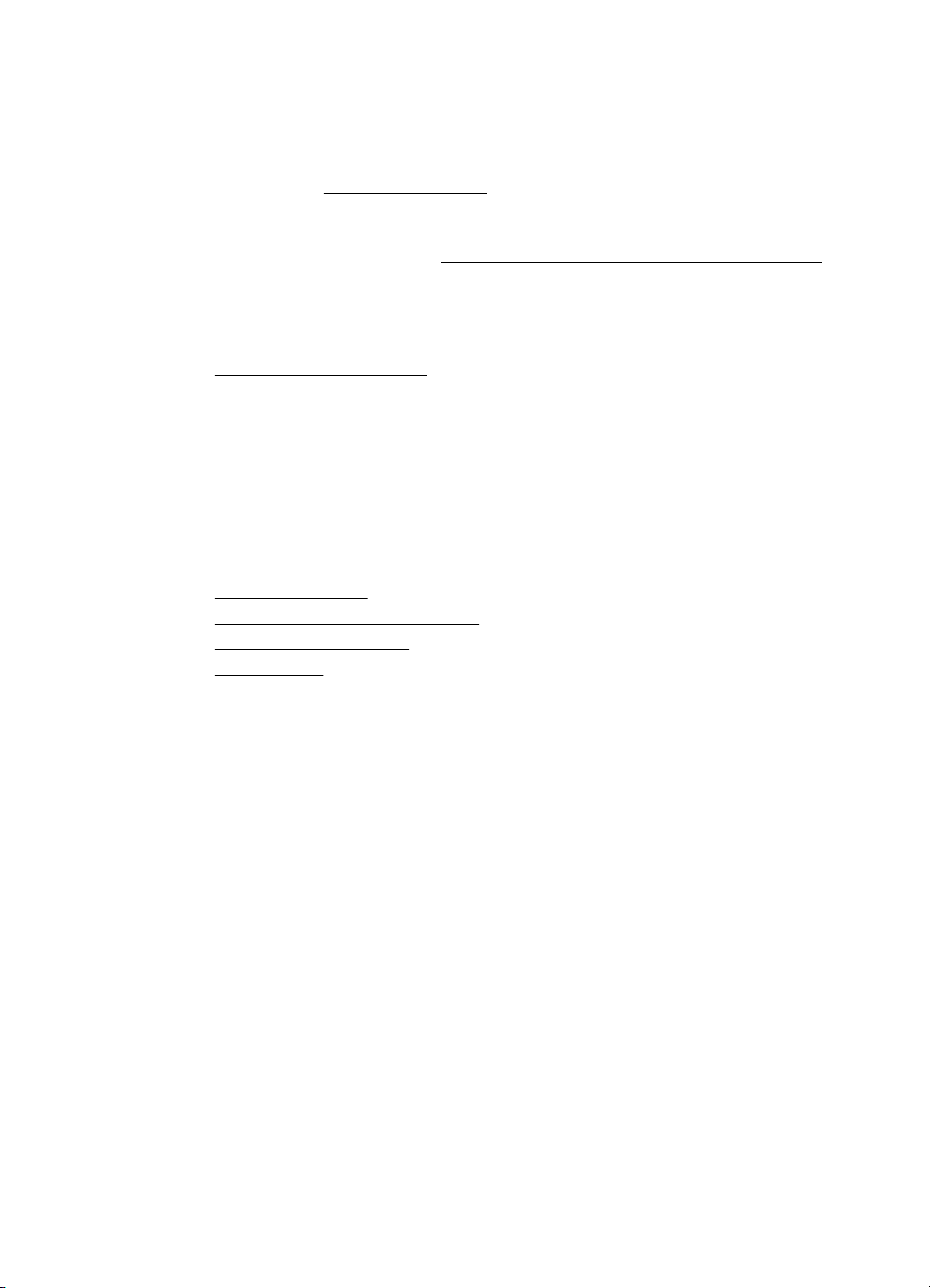
Για να βελτιστοποιήσετε τη χρήση των αναλώσιμων εκτύπωσης, όπως μελάνη και
χαρτί, δοκιμάστε τα παρακάτω:
• Ανακυκλώνετε τα χρησιμοποιημένα αυθεντικά δοχεία μελάνης HP μέσω του
προγράμματος HP Planet Partners. Για περισσότερες πληροφορίες, επισκεφτείτε
τη διεύθυνση
• Μειώστε την κατανάλωση χαρτιού εκτυπώνοντας και στις δύο πλευρές του
χαρτιού. Εάν ο εκτυπωτής διαθέτει εξάρτημα αυτόματης εκτύπωσης διπλής όψης
HP, ανατρέξτε στην ενότητα
Διαφορετικά, μπορείτε να εκτυπώσετε πρώτα τις μονές σελίδες, να γυρίσετε τις
σελίδες ανάποδα και, στη συνέχεια, να εκτυπώσετε τις ζυγές σελίδες.
• Εξοικονομήστε μελάνη και χαρτί κατά την εκτύπωση περιεχομένου web με το HP
Smart Print. Για περισσότερες πληροφορίες, επισκεφτείτε τη διεύθυνση
www.hp.com/go/smartprint.
• Αλλάξτε τη λειτουργία εκτύπωσης στην πρόχειρη ρύθμιση. Η πρόχειρη ρύθμιση
χρησιμοποιεί λιγότερη μελάνη.
• Μην καθαρίζετε άσκοπα την κεφαλή εκτύπωσης. Σπαταλάτε μελάνη και
ελαττώνεται η διάρκεια ζωής των δοχείων.
www.hp.com/recycle.
Εκτύπωση δύο όψεων (εκτύπωση διπλής όψης).
Παρουσίαση των εξαρτημάτων του εκτυπωτή
Αυτή η ενότητα περιλαμβάνει τα παρακάτω θέματα:
Μπροστινή πλευρά
•
•
Περιοχή αναλωσίμων εκτύπωσης
•
Πίσω και πλαϊνή πλευρά
Κάτω πλευρά
•
Παρουσίαση των εξαρτημάτων του εκτυπωτή 9
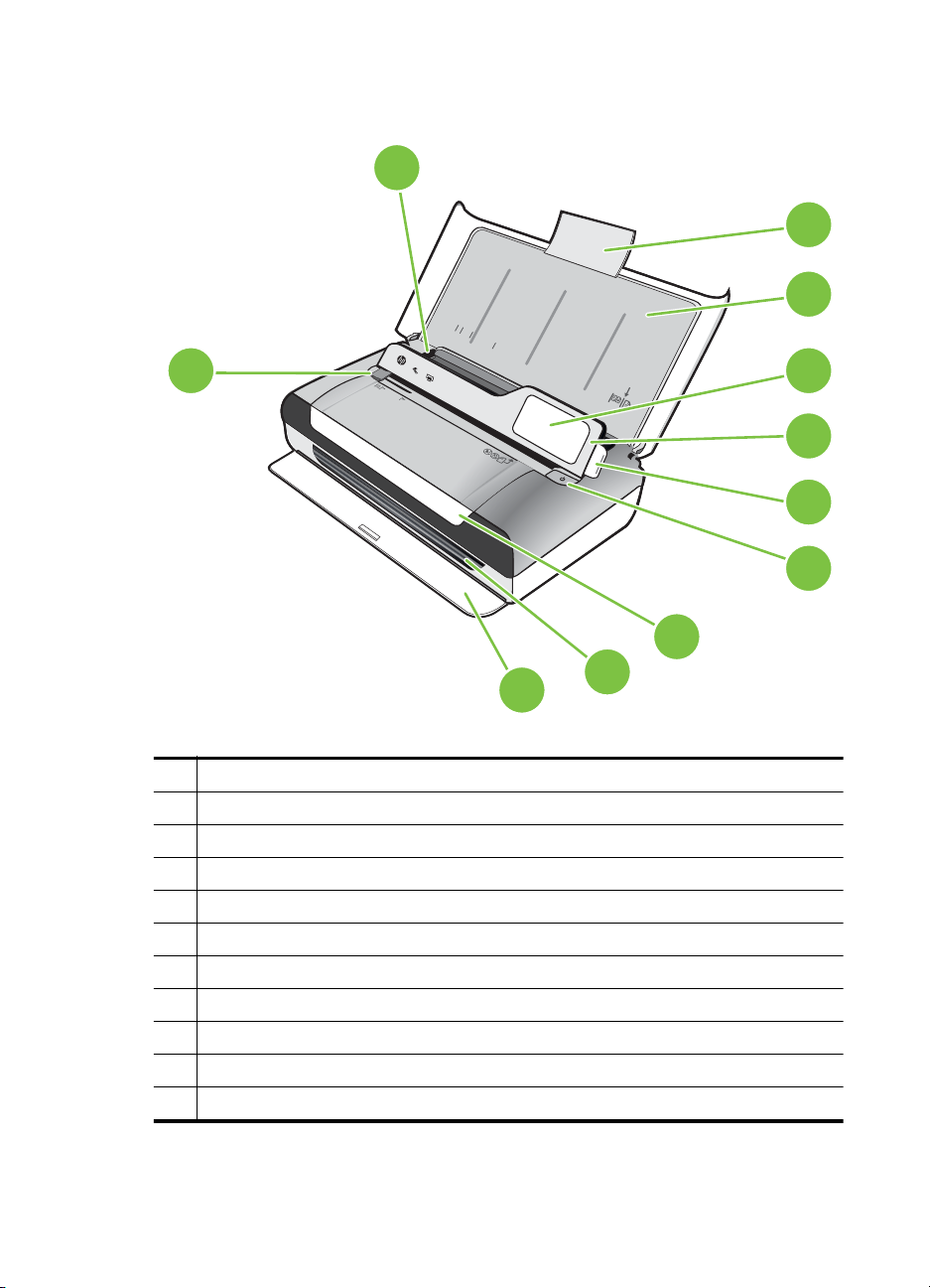
Κεφάλαιο 1
Μπροστινή πλευρά
11
1
10
1 Προέκταση δίσκου εισόδου
2 Δίσκος εισόδου
3 Οδηγοί μέσων μικρού πλάτους
4 Πίνακας ελέγχου
5 Ασφάλεια πίνακα ελέγχου
6 Κουμπί λειτουργίας
7 Θύρα πρόσβασης δοχείων
8 Σχισμή εξόδου
9 Θύρα εξόδου
10 Οδηγοί πλάτους μέσων σαρωτή
11 Οδηγοί πλάτους μέσων
LTR
LGL
A
4
B
5
A
5
3
4
5
6
7
8
9
2
10 Έναρξη χρήσης
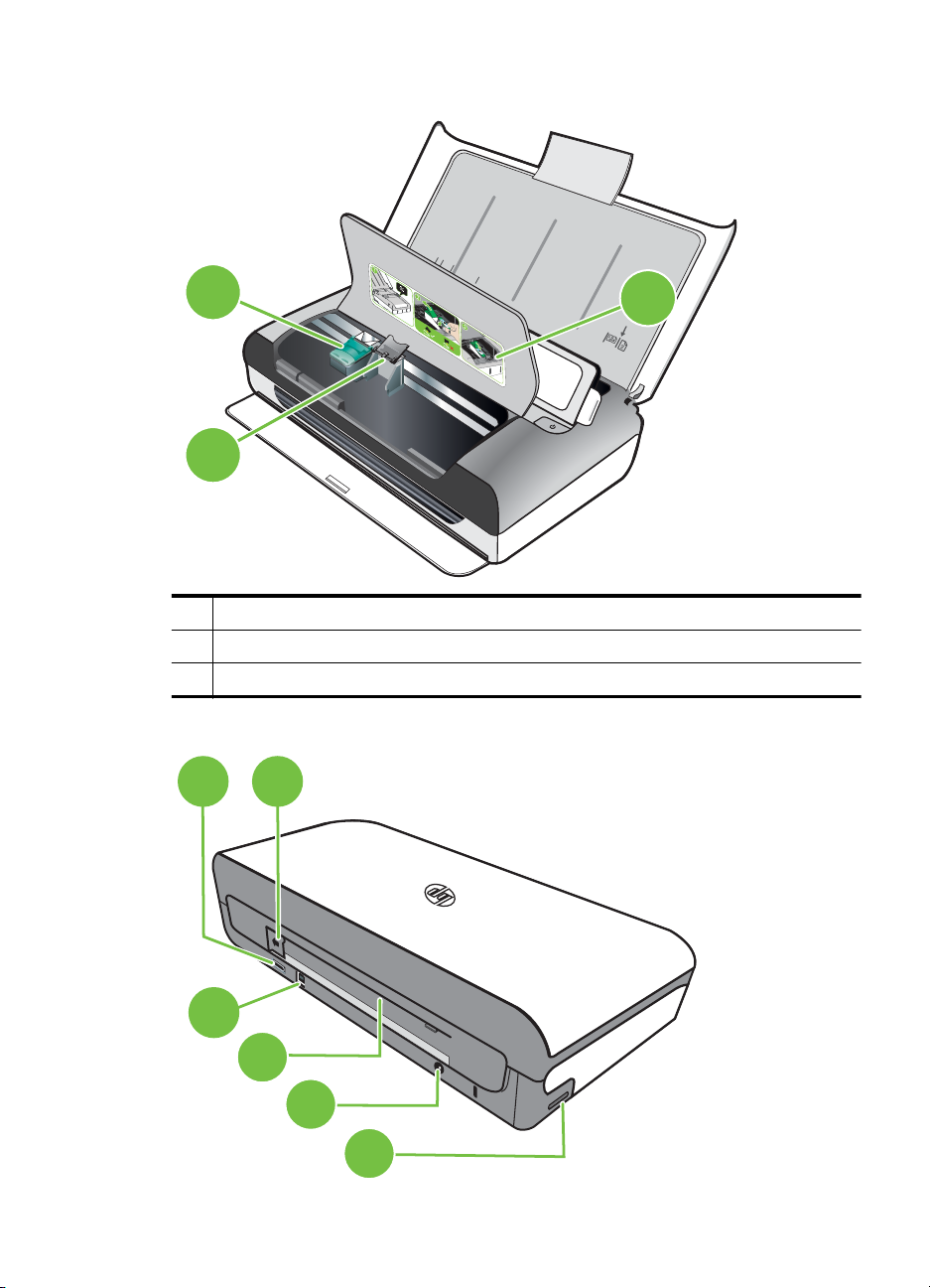
Περιοχή αναλωσίμων εκτύπωσης
2
3
1 Θύρα πρόσβασης δοχείων
2 Ασφάλειες κεφαλών εκτύπωσης
3 Θέσεις βάσης για τις κεφαλές εκτύπωσης
LTR
LGL
A4
B5
A5
1
Πίσω και πλαϊνή πλευρά
1
2
3
4
5
6
Παρουσίαση των εξαρτημάτων του εκτυπωτή 11
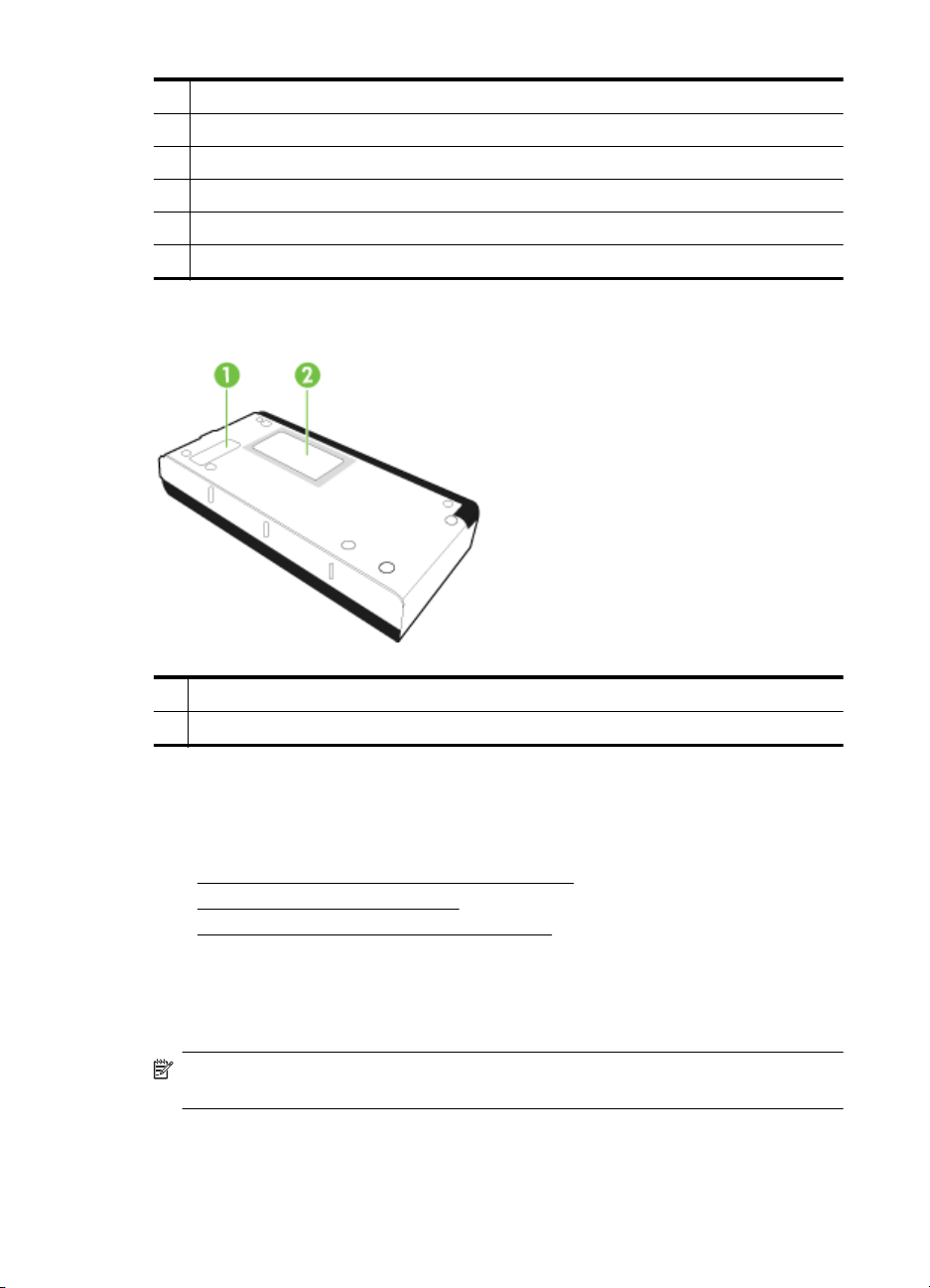
Κεφάλαιο 1
1 Κεντρική θύρα PictBridge
2 Κάλυμμα επαφών μπαταρίας
3 Θύρα ενιαίου σειριακού διαύλου (USB)
4 Υποδοχή μπαταρίας
5 Υποδοχή τροφοδοσίας
6 Υποδοχή κάρτας μνήμης
Κάτω πλευρά
1 Κάλυμμα αντικαθιστώμενης μονάδας σέρβις μελάνης
2 Υποδοχή κάρτας
Χρήση του πίνακα ελέγχου του εκτυπωτή
Αυτή η ενότητα περιλαμβάνει τα παρακάτω θέματα:
Επισκόπηση κουμπιών και φωτεινών ενδείξεων
•
Εικονίδια οθόνης πίνακα ελέγχου
•
•
Αλλαγή λειτουργίας και ρυθμίσεων εκτυπωτή
Επισκόπηση κουμπιών και φωτεινών ενδείξεων
Το παρακάτω διάγραμμα και οι σχετικοί πίνακες παρέχουν μια σύντομη αναφορά στις
λειτουργίες του πίνακα ελέγχου του εκτυπωτή.
Σημείωση Τα κουμπιά γύρω από την έγχρωμη οθόνη είναι διαθέσιμα μόνο
εφόσον υποστηρίζεται η ενέργεια.
12 Έναρξη χρήσης
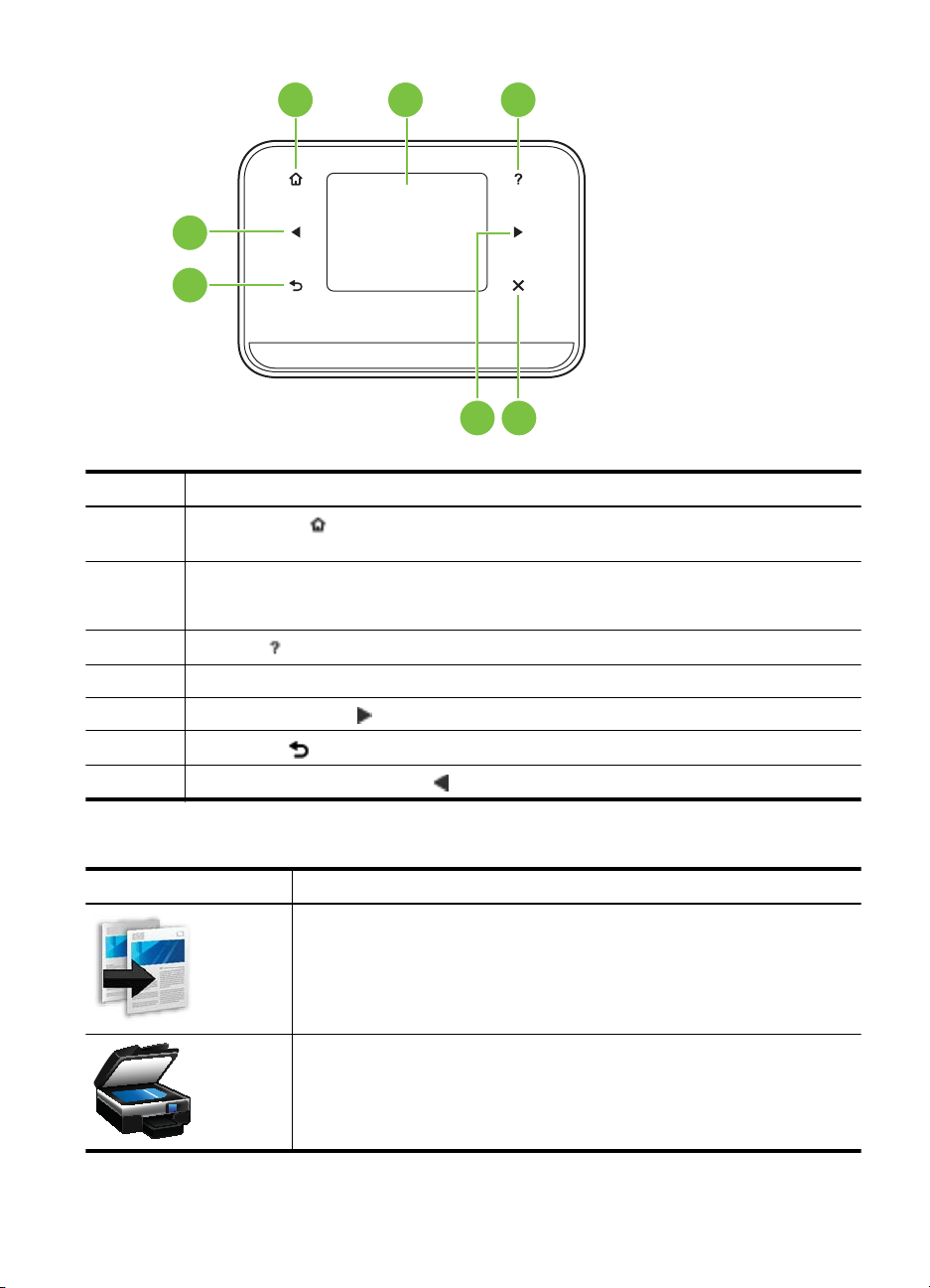
1 2 3
7
6
Ετικέτα Όνομα και περιγραφή
45
1
2 Έγχρωμη οθόνη: Η έγχρωμη οθόνη είναι μια διασύνδεση χρήστη (οθόνη) ευαίσθητη στην
3
4 Άκυρο: Διακόπτει μια εργασία, πραγματοποιεί έξοδο από οθόνες ή ρυθμίσεις.
5 Δεξί βέλος (δεξί βέλος
6
7 Αριστερό βέλος (αριστερό βέλος
Αρχική οθόνη (
άλλη οθόνη.
αφή, η οποία χρησιμοποιείται για την περιήγηση και την επιλογή της επιθυμητής λειτουργίας
του εκτυπωτή.
Βοήθεια (
Επιστροφή (
): Πατήστε το για να επιστρέψετε στην αρχική οθόνη από οποιαδήποτε
): Πατήστε το εικονίδιο βοήθειας για να ανοίξει η οθόνη βοήθειας.
): Πραγματοποιεί περιήγηση στις ρυθμίσεις των μενού.
): Πατήστε το για να επιστρέψετε στην προηγούμενη οθόνη.
): Πραγματοποιεί περιήγηση στις οθόνες.
Εικονίδια οθόνης πίνακα ελέγχου
Εικονίδιο Σκοπός
Εμφανίζει μια οθόνη στην οποία μπορείτε να δημιουργήσετε αντίγραφα ή να
ορίσετε άλλες επιλογές.
Εμφανίζει μια οθόνη στην οποία μπορείτε να πραγματοποιήσετε σάρωση ή να
αλλάξετε τις ρυθμίσεις σάρωσης.
Χρήση του πίνακα ελέγχου του εκτυπωτή 13
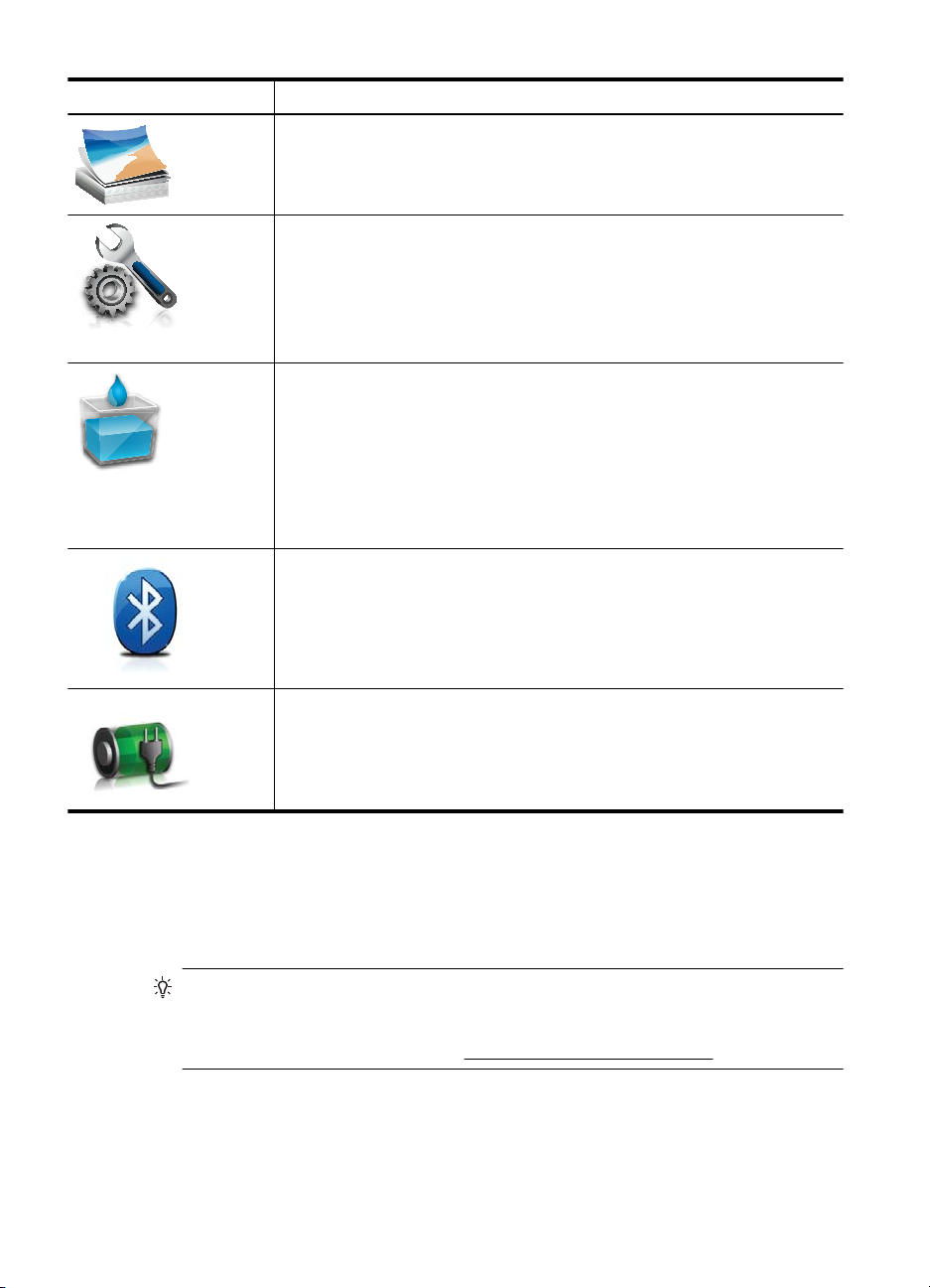
Κεφάλαιο 1
(συνέχεια)
Εικονίδιο Σκοπός
Εμφανίζει μια οθόνη στην οποία μπορείτε να προσαρμόσετε τις επιλογές
εκτύπωσης φωτογραφιών.
Εμφανίζει την οθόνη ρύθμισης για τη δημιουργία αναφορών και την αλλαγή
ρυθμίσεων.
Εμφανίζει μια οθόνη στην οποία μπορείτε να δείτε πληροφορίες για τα δοχεία
μελάνης, συμπεριλαμβανομένων των εκτιμώμενων επιπέδων πλήρωσης.
Σημείωση Οι προειδοποιήσεις και οι ενδείξεις για τη στάθμη της μελάνης
αποτελούν υπολογισμούς για λόγους προγραμματισμού και μόνο. Όταν
λαμβάνετε ένα προειδοποιητικό μήνυμα χαμηλής στάθμης μελάνης,
συνιστάται να έχετε διαθέσιμο ένα δοχείο αντικατάστασης, έτσι ώστε
αποφύγετε πιθανές καθυστερήσεις στις εκτυπώσεις. Δεν χρειάζεται να
αντικαταστήσετε τα δοχεία μελάνης, παρά μόνο όταν η ποιότητητα εκτύπωσης
δεν είναι πλέον αποδεκτή.
Εμφανίζει τις επιλογές και τη ρύθμιση της λειτουργίας Bluetooth.
να
Εμφανίζει τις επιλογές μπαταρίας και τροφοδοσίας.
Αλλαγή λειτουργίας και ρυθμίσεων εκτυπωτή
Χρησιμοποιήστε τον πίνακα ελέγχου για να αλλάξετε τη λειτουργία (π.χ. αντιγραφή ή
σάρωση) και τις ρυθμίσεις (π.χ. αριθμό αντιγράφων ή προορισμό σάρωσης) του
εκτυπωτή. Επίσης, μπορείτε να χρησιμοποιήσετε τον πίνακα ελέγχου για να
εκτυπώσετε αναφορές ή να λάβετε βοήθεια για τον εκτυπωτή.
Συμβουλή Μπορείτε να χρησιμοποιήσετε τα προγράμματα λογισμικού που
παρέχονται με τον εκτυπωτή για να αλλάξετε τις ρυθμίσεις του εκτυπωτή από έναν
υπολογιστή. Για περισσότερες πληροφορίες σχετικά με τη χρήση αυτών των
εργαλείων, ανατρέξτε στην ενότητα
14 Έναρξη χρήσης
Εργαλεία διαχείρισης εκτυπωτή.
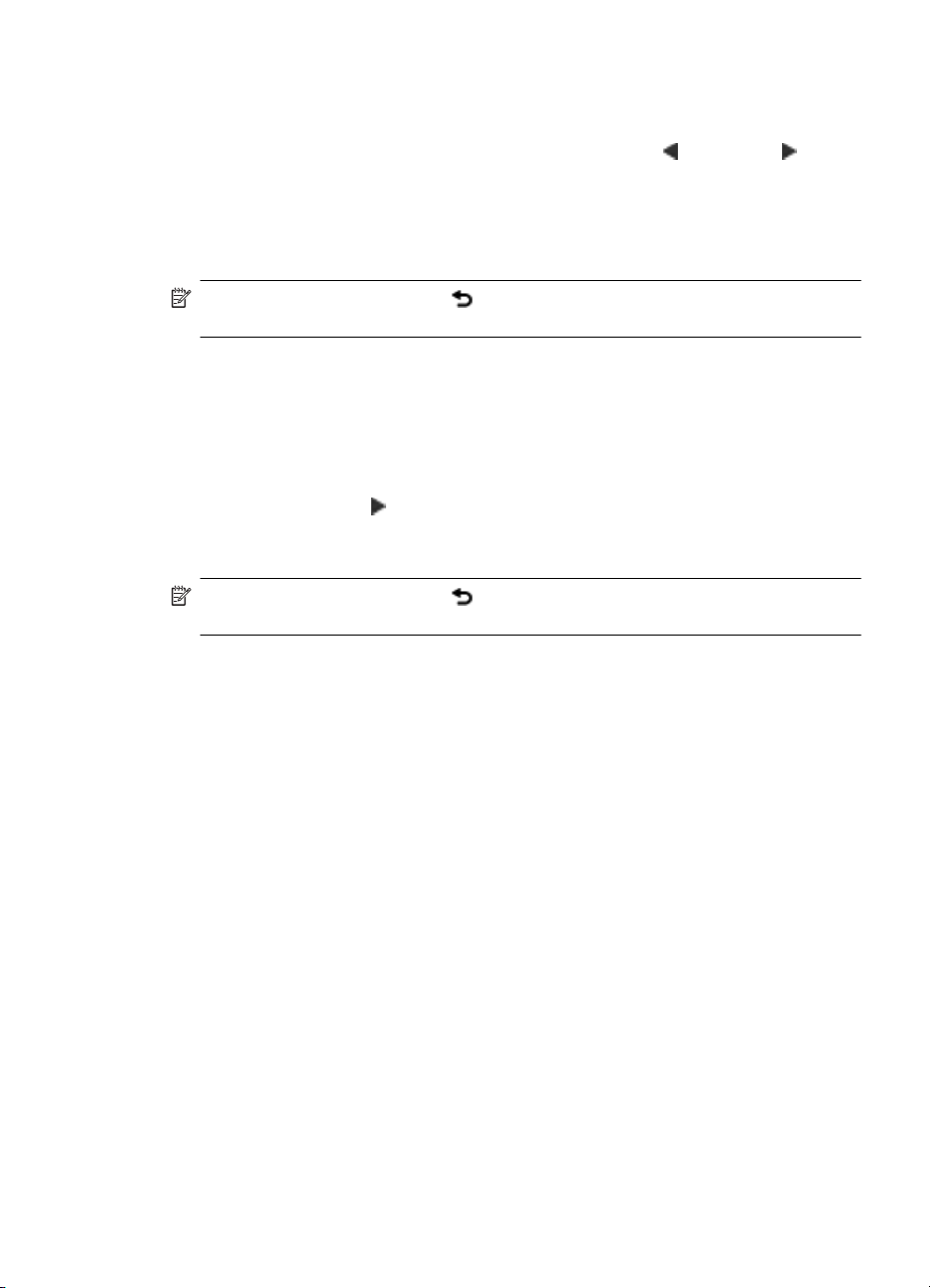
Επιλογή λειτουργίας και αλλαγή ρυθμίσεων λειτουργίας
Η αρχική οθόνη του πίνακα ελέγχου εμφανίζει τις διαθέσιμες λειτουργίες του εκτυπωτή.
1. Για να επιλέξετε μια λειτουργία, πατήστε αριστερό βέλος
δείτε τις διαθέσιμες λειτουργίες και έπειτα πατήστε το εικονίδιο για να επιλέξετε τη
λειτουργία που θέλετε. Για να αλλάξετε τις ρυθμίσεις μιας λειτουργίας, αφού
επιλέξετε λειτουργία, πατήστε τα κουμπιά βέλους για να κάνετε κύλιση μεταξύ
των διαθέσιμων ρυθμίσεων λειτουργίας και, κατόπιν, πατήστε τη ρύθμιση που
θέλετε να αλλάξετε.
Σημείωση Πατήστε το κουμπί (Πίσω) για να επιστρέψετε στο προηγούμενο
μενού.
2. Ακολουθήστε τις οδηγίες στην οθόνη για να αλλάξετε τις ρυθμίσεις. Όταν
ολοκληρωθεί η εργασία, εμφανίζεται ξανά η αρχική οθόνη του πίνακα ελέγχου.
Αλλαγή ρυθμίσεων εκτυπωτή
Για να αλλάξετε τις ρυθμίσεις του εκτυπωτή ή να εκτυπώσετε αναφορές,
χρησιμοποιήστε τις διαθέσιμες επιλογές στην οθόνη "Ρύθμιση":
1. Πατήστε δεξί βέλος
2. Πατήστε τα βέλη για να πραγματοποιήσετε κύλιση στις οθόνες.
3. Πατήστε τα στοιχεία της οθόνης για να επιλέξετε οθόνες ή επιλογές.
Σημείωση Πατήστε το κουμπί (Πίσω) για να επιστρέψετε στο προηγούμενο
μενού.
και, κατόπιν, πατήστε Ρύθμιση.
ή δεξί βέλος για να
Εύρεση του αριθμού μοντέλου του εκτυπωτή
Εκτός από το όνομα του μοντέλου που αναγράφεται στην μπροστινή πλευρά του
εκτυπωτή, ο εκτυπωτής έχει ένα συγκεκριμένο αριθμό μοντέλου. Μπορείτε να
χρησιμοποιήσετε αυτόν τον αριθμό όταν ζητάτε υποστήριξη, καθώς και για να
προσδιορίσετε τα αναλώσιμα ή τα εξαρτήματα που είναι διαθέσιμα για τον εκτυπωτή.
Ο αριθμός μοντέλου είναι τυπωμένος σε μια
εκτυπωτή, κοντά στα δοχεία μελάνης.
ετικέτα που βρίσκεται στο εσωτερικό του
Επιλογή μέσων εκτύπωσης
Ο εκτυπωτής έχει σχεδιαστεί ώστε να λειτουργεί με τους περισσότερους τύπους μέσων
γραφείου. Συνιστάται να δοκιμάσετε μια σειρά τύπων μέσων εκτύπωσης πριν
αγοράσετε μεγάλες ποσότητες. Χρησιμοποιήστε μέσα ΗΡ για βέλτιστη ποιότητα
Επιλογή μέσων εκτύπωσης 15
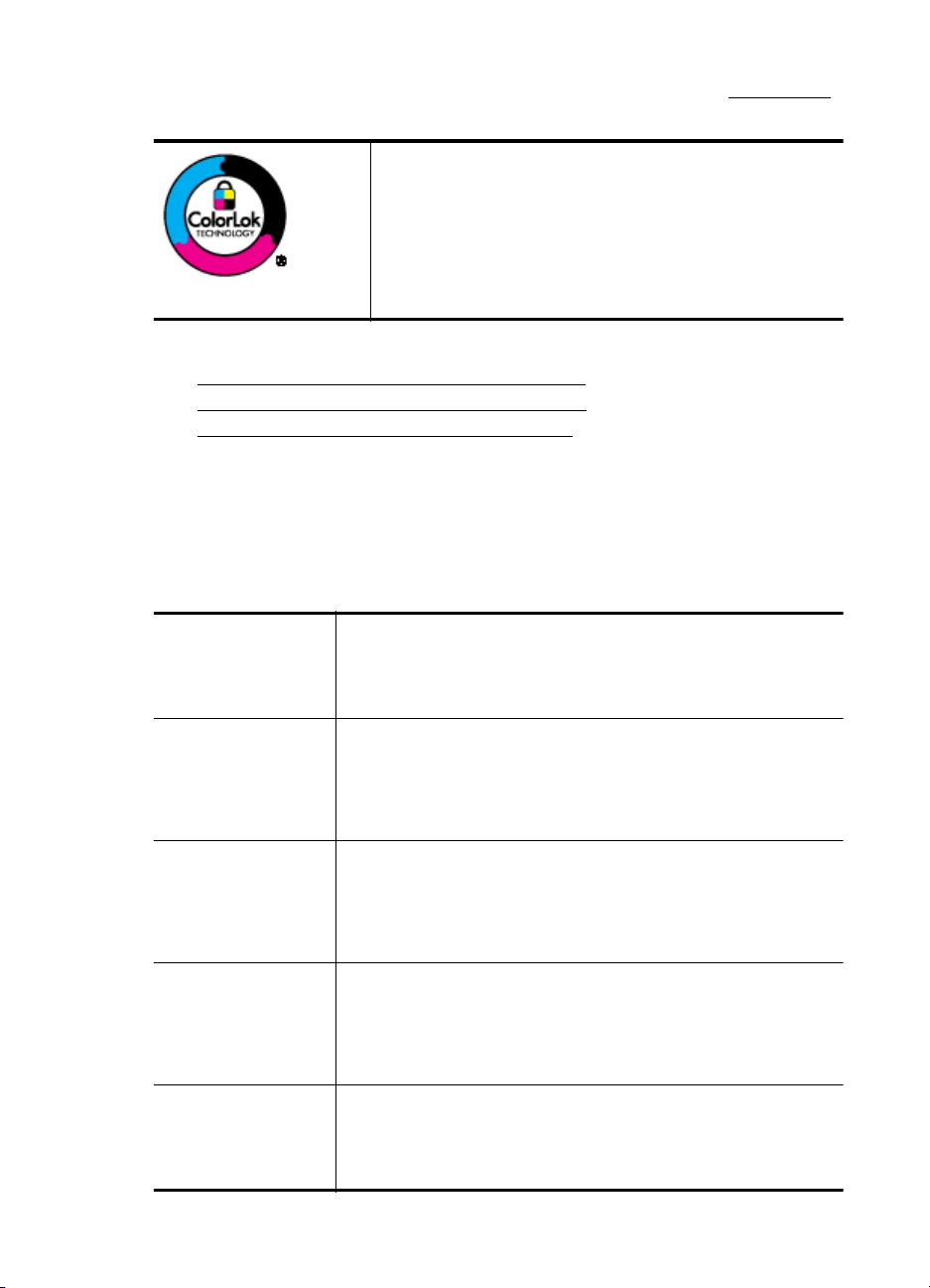
Κεφάλαιο 1
εκτύπωσης. Επισκεφτείτε την τοποθεσία της ΗΡ στο web στη διεύθυνση www.hp.com
για περισσότερες πληροφορίες σχετικά με τα μέσα HP.
Για την εκτύπωση και αντιγραφή καθημερινών εγγράφων, η HP
συνιστά απλά χαρτιά με το λογότυπο ColorLok. Όλα τα χαρτιά
με το λογότυπο ColorLok υποβάλλονται σε ανεξάρτητες δοκιμές
ώστε να ανταποκρίνονται στα υψηλά πρότυπα αξιοπιστίας και
ποιότητας εκτύπωσης και να παράγουν έγγραφα με ευκρινές,
ζωντανό χρώμα και εντονότερο μαύρο, τα οποία στεγνώνουν
γρηγορότερα από τα συνηθισμένα απλά
χαρτιά με το λογότυπο ColorLok σε διάφορα βάρη και μεγέθη
από μεγάλους κατασκευαστές χαρτιού.
Αυτή η ενότητα περιλαμβάνει τα παρακάτω θέματα:
Συνιστώμενα χαρτιά για εκτύπωση και αντιγραφή
•
Συνιστώμενα χαρτιά για εκτύπωση φωτογραφιών
•
Συμβουλές για την επιλογή και τη χρήση μέσων
•
Συνιστώμενα χαρτιά για εκτύπωση και αντιγραφή
Για βέλτιστη ποιότητα εκτύπωσης, η HP συνιστά τη χρήση χαρτιών HP που είναι ειδικά
σχεδιασμένα για τον τύπο της εργασίας που θέλετε να εκτυπώσετε.
Ανάλογα με τη χώρα/περιοχή σας, ορισμένοι από αυτούς τους τύπους χαρτιού μπορεί
να μην είναι διαθέσιμοι.
χαρτιά. Αναζητήστε
Χαρτί μπροσούρας HP
Χαρτί Inkjet HP
Superior
Κατάλευκο χαρτί InkjetHPΤο Κατάλευκο χαρτί Inkjet HP παρέχει υψηλή αντίθεση χρωμάτων και
Χαρτί εκτύπωσης HP Το Χαρτί εκτύπωσης HP είναι χαρτί υψηλής ποιότητας πολλών
Χαρτί γραφείου HP Το Χαρτί γραφείου HP είναι ένα χαρτί υψηλής ποιότητας πολλών
Ανακυκλωμένο χαρτί
γραφείου HP
Τα χαρτιά αυτά έχουν γυαλιστερή ή ματ επικάλυψη και στις δύο
πλευρές για εκτύπωση και στις δύο όψεις. Αποτελούν ιδανική επιλογή
για αναπαραγωγές φωτογραφικού τύπου και επιχειρησιακά γραφικά
για εξώφυλλα αναφορών, ειδικές παρουσιάσεις, ενημερωτικά
φυλλάδια, καταλόγους προϊόντων και ημερολόγια.
ευκρίνεια κειμένου. Είναι αρκετά αδιαφανές για έγχρωμη εκτύπωση
δύο όψεων χωρίς να φαίνονται τα χρώματα της πίσω όψης, γεγονός
που το κάνει ιδανικό για ενημερωτικά δελτία, αναφορές και φυλλάδια.
Διαθέτει τεχνολογία ColorLok για λιγότερες κηλίδες, πιο έντονο μαύρο
και ζωντανά χρώματα.
χρήσεων. Δημιουργεί έγγραφα
σχέση τα έγγραφα που εκτυπώνονται σε τυπικό χαρτί πολλών
χρήσεων ή φωτοαντιγραφικό χαρτί. Διαθέτει τεχνολογία ColorLok για
λιγότερες κηλίδες, πιο έντονο μαύρο και ζωντανά χρώματα. Δεν
περιέχει οξέα για έγγραφα μεγαλύτερης διάρκειας.
χρήσεων. Είναι κατάλληλο για αντίγραφα, πρόχειρες
υπομνήματα και άλλα έγγραφα καθημερινής χρήσης. Διαθέτει
τεχνολογία ColorLok για λιγότερες κηλίδες, πιο έντονο μαύρο και
ζωντανά χρώματα. Δεν περιέχει οξέα για έγγραφα μεγαλύτερης
διάρκειας.
Το ανακυκλωμένο χαρτί γραφείου HP είναι χαρτί υψηλής ποιότητας
πολλών χρήσεων, που έχει κατασκευαστεί κατά 30% από
ανακυκλωμένες ίνες. Διαθέτει τεχνολογία ColorLok για λιγότερες
κηλίδες, πιο έντονο μαύρο και
για έγγραφα μεγαλύτερης διάρκειας.
με πιο εντυπωσιακή εμφάνιση σε
εκτυπώσεις,
ζωντανά χρώματα. Δεν περιέχει οξέα
16 Έναρξη χρήσης
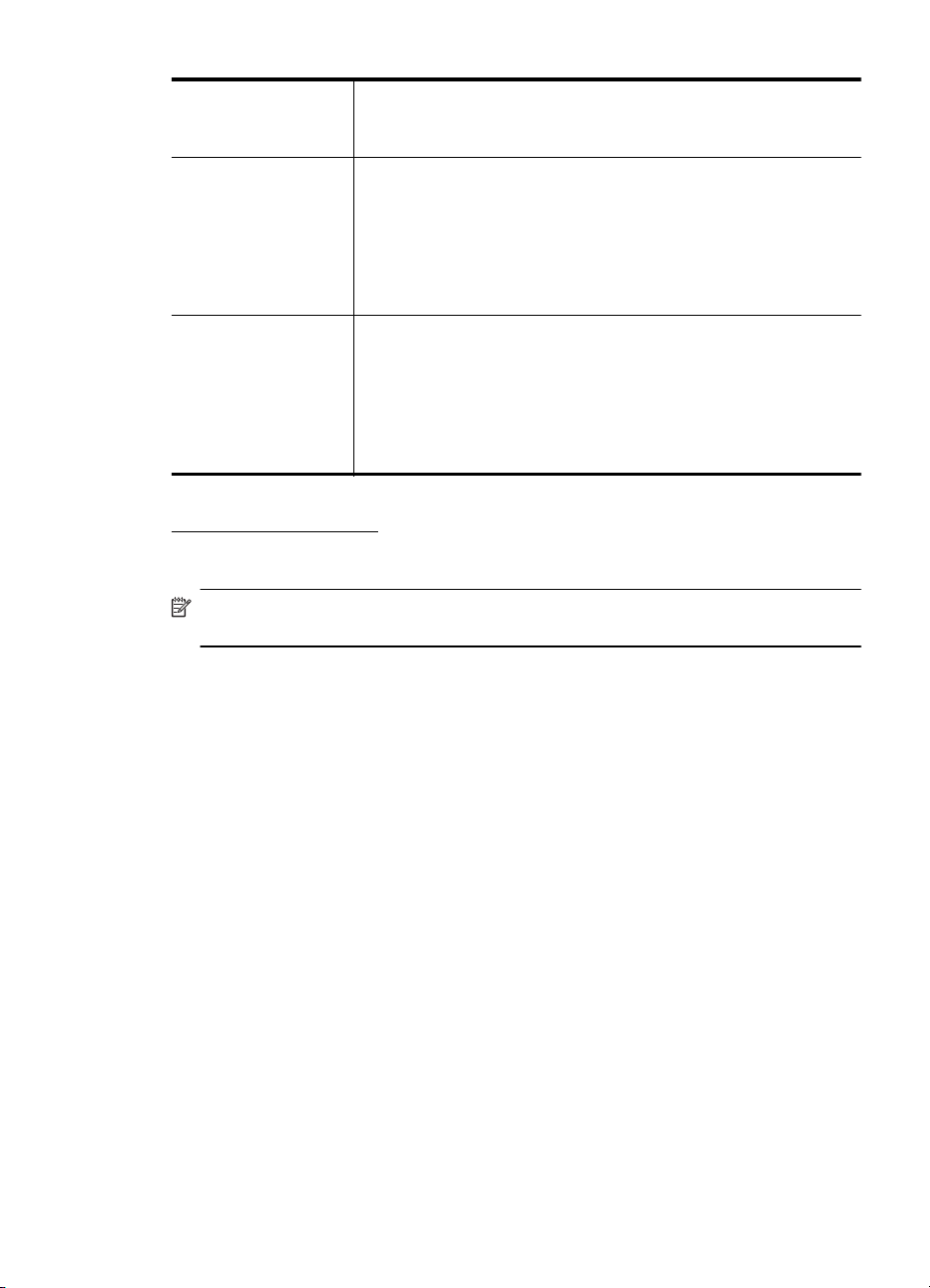
(συνέχεια)
Χαρτί παρουσίασης
HP Premium
Χαρτί HP Professional
Φωτογραφικό χαρτί
HP Advanced
Καθημερινό
φωτογραφικό χαρτί HP
Τα χαρτιά αυτά είναι βαριά χαρτιά με ματ όψεις, ιδανικά για
παρουσιάσεις, προτάσεις, αναφορές και ενημερωτικά δελτία. Έχουν
μεγάλο βάρος για εντυπωσιακή εμφάνιση και αίσθηση.
Το παχύ αυτό φωτογραφικό χαρτί διαθέτει φινίρισμα που στεγνώνει
άμεσα για εύκολο χειρισμό χωρίς μουτζούρες. Είναι ανθεκτικό στο
νερό, στις μουτζούρες, στις δαχτυλιές
και αφή οι εκτυπώσεις σας μοιάζουν με φωτογραφίες που έχουν
υποβληθεί σε επεξεργασία σε κατάστημα φωτογραφιών. Διατίθεται σε
διάφορα μεγέθη, όπως A4, 8,5 x 11 ίντσες, 10 x 15 cm (4 x 6 ίντσες),
13 x 18 cm (5 x 7 ίντσες) με γυαλιστερό φινίρισμα. Δεν περιέχει οξέα
για έγγραφα με μεγαλύτερη διάρκεια.
Εκτυπώστε έγχρωμες, καθημερινές φωτογραφίες με χαμηλό κόστος,
χρησιμοποιώντας χαρτί
φωτογραφιών. Αυτό το οικονομικό φωτογραφικό χαρτί στεγνώνει
γρήγορα για εύκολο χειρισμό. Με αυτό το χαρτί εκτυπώνετε ευκρινείς,
ζωηρές εικόνες σε οποιονδήποτε εκτυπωτή inkjet. Διατίθεται σε
ημιγυαλιστερό φινίρισμα και μεγέθη 8,5 x 11 ίντσες, A4, 4 x 6 ίντσες
και 10 x 15 cm. Δεν περιέχει οξέα, για έγγραφα με μεγαλύτερη
διάρκεια.
σχεδιασμένο για απλή εκτύπωση
και στην υγρασία. Σε εμφάνιση
Για να παραγγείλετε χαρτιά και άλλα αναλώσιμα της ΗΡ, επισκεφτείτε τη διεύθυνση
www.hp.com/buy/supplies. Εάν σας ζητηθεί, επιλέξτε χώρα/περιοχή, ακολουθήστε τις
οδηγίες για να επιλέξετε τον εκτυπωτή σας και κάντε κλικ σε μία από τις συνδέσεις
αγοράς στη σελίδα.
Σημείωση Αυτή τη στιγμή, ορισμένα τμήματα της τοποθεσίας της HP στο web
είναι διαθέσιμα μόνο στα Αγγλικά.
Συνιστώμενα χαρτιά για εκτύπωση φωτογραφιών
Για βέλτιστη ποιότητα εκτύπωσης, η HP συνιστά τη χρήση χαρτιών HP που είναι ειδικά
σχεδιασμένα για τον τύπο της εργασίας που θέλετε να εκτυπώσετε.
Ανάλογα με τη χώρα/περιοχή σας, ορισμένοι από αυτούς τους τύπους χαρτιού μπορεί
να μην είναι διαθέσιμοι.
Φωτογραφικό χαρτί HP Advanced
Το παχύ αυτό φωτογραφικό χαρτί διαθέτει φινίρισμα που στεγνώνει άμεσα για
χειρισμό χωρίς μουτζούρες. Είναι ανθεκτικό στο νερό, στις μουτζούρες, στις δαχτυλιές
και στην υγρασία. Σε εμφάνιση και αφή οι εκτυπώσεις σας μοιάζουν με φωτογραφίες
που έχουν υποβληθεί σε επεξεργασία σε κατάστημα φωτογραφιών. Διατίθεται σε
διάφορα μεγέθη, περιλαμβανομένων των μεγεθών Α4, 8,5 x 11 ίντσες, 10 x 15 cm (4 x
6 ίντσες), 13 x 18 cm (5 x 7 ίντσες) και δύο φινιρίσματα - γυαλιστερό ή μαλακό
γυαλιστερό (ματ
Καθημερινό φωτογραφικό χαρτί HP
Εκτυπώστε έγχρωμες, καθημερινές φωτογραφίες με χαμηλό κόστος, χρησιμοποιώντας
χαρτί σχεδιασμένο για απλή εκτύπωση φωτογραφιών. Αυτό το οικονομικό
φωτογραφικό χαρτί στεγνώνει γρήγορα για εύκολο χειρισμό. Με αυτό το χαρτί
εκτυπώνετε ευκρινείς, ζωηρές εικόνες σε οποιονδήποτε εκτυπωτή inkjet. Διατίθεται σε
ημιγυαλιστερό φινίρισμα και μεγέθη
Δεν περιέχει οξέα, για έγγραφα με μεγαλύτερη διάρκεια.
σατινέ). Δεν περιέχει οξέα για έγγραφα με μεγαλύτερη διάρκεια.
8,5 x 11 ίντσες, A4, 4 x 6 ίντσες και 10 x 15 cm.
εύκολο
Επιλογή μέσων εκτύπωσης 17
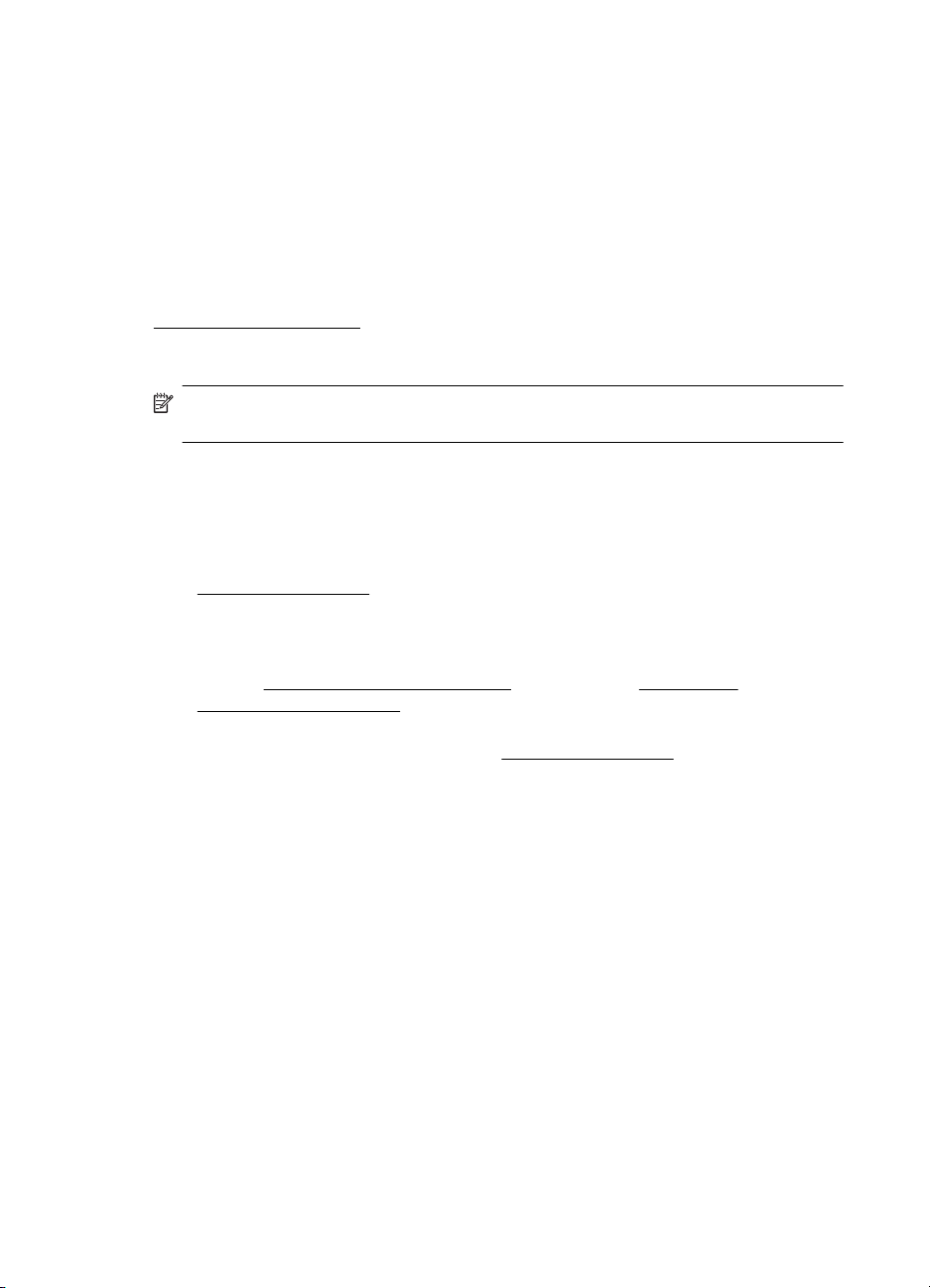
Κεφάλαιο 1
Οικονομικά πακέτα εκτύπωσης φωτογραφιών HP Photo Value Pack
Τα Οικονομικά πακέτα εκτύπωσης φωτογραφιών HP Photo Value Pack συνδυάζουν
αυθεντικά δοχεία μελάνης ΗΡ και φωτογραφικό χαρτί HP Advanced για να
εξοικονομείτε χρόνο και να απολαμβάνετε οικονομική εκτύπωση φωτογραφιών
επαγγελματικής ποιότητας με τον εκτυπωτή σας ΗΡ. Οι αυθεντικές μελάνες ΗΡ και το
φωτογραφικό χαρτί HP Advanced έχουν σχεδιαστεί μαζί, ώστε οι φωτογραφίες σας να
διαρκούν πολύ και
να έχουν ζωντανά χρώματα σε κάθε εκτύπωση. Είναι ιδανικά για
την εκτύπωση φωτογραφιών από τις διακοπές σας ή για να τις μοιράσετε στους φίλους
σας.
Για να παραγγείλετε χαρτιά και άλλα αναλώσιμα της ΗΡ, επισκεφτείτε τη διεύθυνση
www.hp.com/buy/supplies. Εάν σας ζητηθεί, επιλέξτε χώρα/περιοχή, ακολουθήστε τις
οδηγίες για να επιλέξετε τον εκτυπωτή σας και κάντε κλικ σε μία από τις συνδέσεις
αγοράς στη σελίδα.
Σημείωση Αυτή τη στιγμή, ορισμένα τμήματα της τοποθεσίας της HP στο web
είναι διαθέσιμα μόνο στα Αγγλικά.
Συμβουλές για την επιλογή και τη χρήση μέσων
Για βέλτιστα αποτελέσματα, διαβάστε τις παρακάτω οδηγίες.
• Χρησιμοποιείτε πάντα μέσα που συμμορφώνονται με τις προδιαγραφές του
εκτυπωτή. Για περισσότερες πληροφορίες, ανατρέξτε στην ενότητα
Προδιαγραφές μέσων.
• Τοποθετείτε έναν τύπο μέσου στο δίσκο εισόδου κάθε φορά.
• Κατά την τοποθέτηση μέσου στο δίσκο εισόδου ή στο σαρωτή, βεβαιωθείτε ότι το
μέσο έχει τοποθετηθεί σωστά. Για περισσότερες πληροφορίες, ανατρέξτε στην
ενότητα
πρωτοτύπου στο σαρωτή.
• Μην υπερφορτώνετε το δίσκο εισόδου ή το σαρωτή. Για περισσότερες
πληροφορίες, ανατρέξτε στην ενότητα
• Για να αποτρέψετε εμπλοκές, κακή ποιότητα εκτύπωσης και άλλα προβλήματα
εκτύπωσης, μην τοποθετείτε τα ακόλουθα μέσα στο δίσκο εισόδου ή το σαρωτή:
◦Έντυπα με πολλά αντίγραφα
◦Μέσα εκτύπωσης που είναι κατεστραμμένα, τσαλακωμένα ή έχουν ζάρες
◦Μέσα εκτύπωσης με εγκοπές ή διατρήσεις
◦Μέσα εκτύπωσης με υπερβολικά ανάγλυφη επιφάνεια ή που δεν
◦Μέσα εκτύπωσης που είναι πολύ ελαφριά ή τεντώνονται εύκολα
◦Μέσα που περιέχουν συρραπτικά ή συνδετήρες
• Μην αφήνετε φωτογραφικό χαρτί στο δίσκο εισόδου για μεγάλα χρονικά
διαστήματα.
Τοποθέτηση μέσου εκτύπωσης ή στην ενότητα Τοποθέτηση
Προδιαγραφές μέσων.
καλά τη μελάνη
δέχονται
18 Έναρξη χρήσης
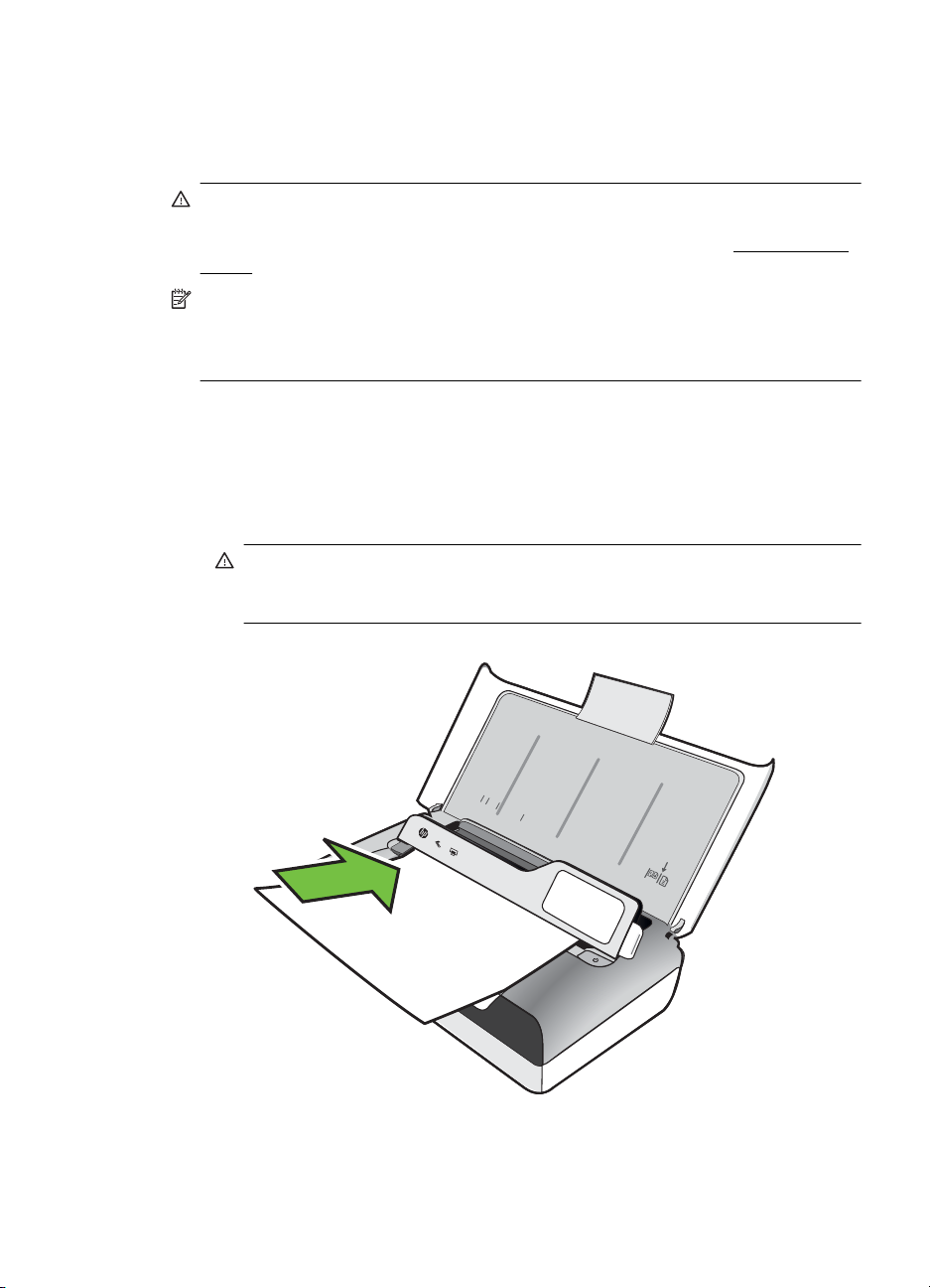
Τοποθέτηση πρωτοτύπου στο σαρωτή
Μπορείτε να αντιγράψετε ή να σαρώσετε έγγραφα τοποθετώντας τα στο σαρωτή.
Προσοχή Μην τοποθετήσετε φωτογραφίες στο σαρωτή. Μπορεί να
καταστραφούν. Να χρησιμοποιείτε μόνο μέσα που υποστηρίζονται από τον
εκτυπωτή. Για περισσότερες πληροφορίες, ανατρέξτε στην ενότητα
μέσων.
Σημείωση Ο σαρωτής υποστηρίζει μόνο 1 φύλλο απλού χαρτιού κάθε φορά. Για
να σαρώσετε πολλές σελίδες, περιμένετε να ολοκληρωθεί η σάρωση της πρώτης
σελίδας από τον εκτυπωτή και έπειτα τοποθετήστε την επόμενη σελίδα στο
σαρωτή.
Για να τοποθετήσετε ένα πρωτότυπο στο σαρωτή
Ακολουθήστε αυτά τα βήματα για να τοποθετήσετε ένα έγγραφο στο σαρωτή.
1. Τοποθετήστε το πρωτότυπο στο σαρωτή, κατά μήκος της δεξιάς του πλευράς και
με την εκτυπωμένη πλευρά προς τα κάτω, έτσι ώστε να εισέρχεται πρώτα η
επάνω άκρη του πρωτοτύπου.
Προσοχή Τοποθετείτε μόνο μία σελίδα στο σαρωτή κάθε φορά. Εάν
τοποθετήσετε περισσότερες από μία σελίδες, μπορεί να προκληθεί εμπλοκή
και ενδεχομένως να καταστραφεί το πρωτότυπο.
Προδιαγραφές
LTR
L
A4
G
L
B
5
A5
Τοποθέτηση πρωτοτύπου στο σαρωτή 19
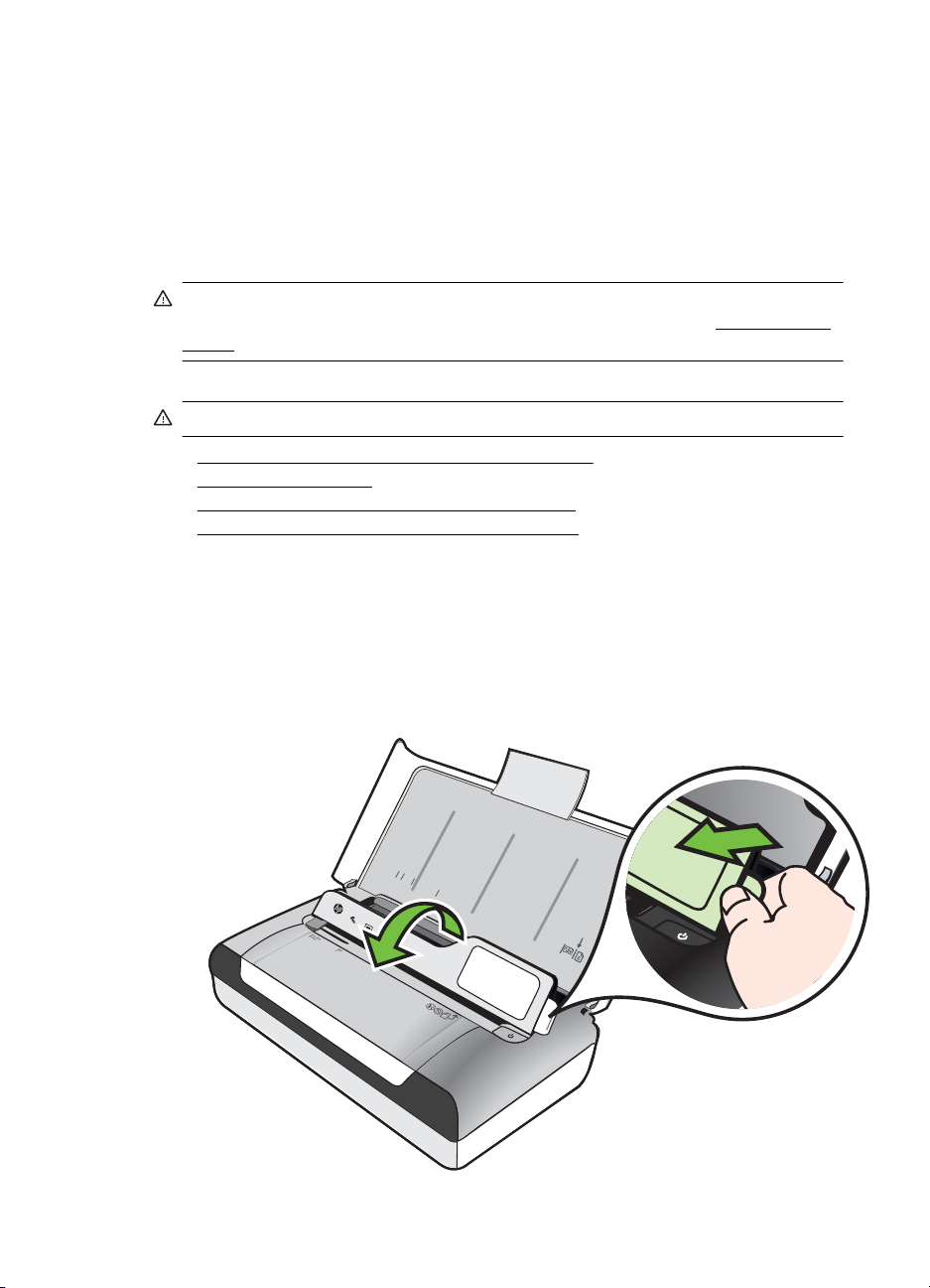
Κεφάλαιο 1
2. Σύρετε το πρωτότυπο στο σαρωτή έως ότου ο σαρωτής "πιάσει" τη σελίδα, οπότε
θα ακούσετε έναν ήχο και θα εμφανιστεί ένα μήνυμα στην οθόνη που θα σας
ενημερώνει ότι η σελίδα που τοποθετήσατε έχει εντοπιστεί.
3. Σύρετε τον οδηγό έως ότου ακουμπήσει στην άκρη του πρωτοτύπου.
Τοποθέτηση μέσου εκτύπωσης
Αυτή η ενότητα παρέχει οδηγίες για την τοποθέτηση μέσου στον εκτυπωτή.
Προσοχή Χρησιμοποιείτε μόνο τα μέσα εκτύπωσης που υποστηρίζονται από τον
εκτυπωτή. Για περισσότερες πληροφορίες, ανατρέξτε στην ενότητα
μέσων.
Αυτή η ενότητα περιλαμβάνει τα παρακάτω θέματα:
Προσοχή Μην τοποθετείτε μέσο ενώ ο εκτυπωτής εκτυπώνει.
• Τοποθέτηση μέσων εκτύπωσης τυπικού μεγέθους
Τοποθέτηση φακέλων
•
•
Τοποθέτηση καρτών και φωτογραφικού χαρτιού
•
Τοποθέτηση μέσων προσαρμοσμένου μεγέθους
Τοποθέτηση μέσων εκτύπωσης τυπικού μεγέθους
Για να τοποθετήσετε μέσο
Ακολουθήστε αυτές τις οδηγίες για την τοποθέτηση μέσων τυπικού μεγέθους.
1. Σηκώστε το δίσκο εισόδου.
2. Σηκώστε τον πίνακα ελέγχου, χρησιμοποιώντας την ασφάλεια του πίνακα
ελέγχου.
Προδιαγραφές
20 Έναρξη χρήσης
L
T
R
L
A4
G
L
B5
A
5
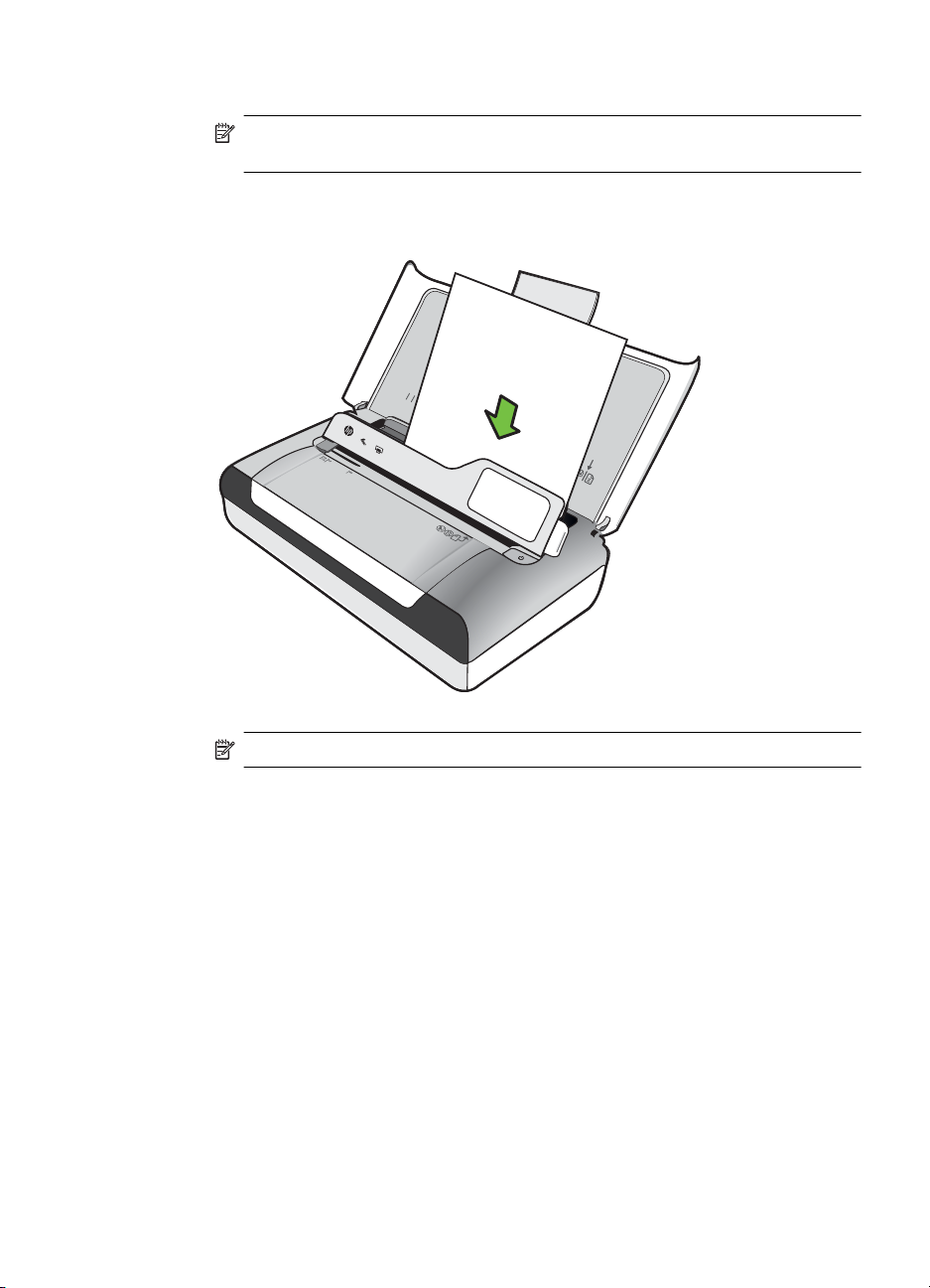
3. Σύρετε τον οδηγό πλάτους χαρτιού μέχρι τέλους.
Σημείωση Εάν τοποθετείτε μέσο μεγαλύτερου μεγέθους, τραβήξτε προς τα
πάνω την προέκταση του δίσκου εισόδου.
4. Τοποθετήστε το απλό χαρτί με την πλευρά εκτύπωσης προς τα πάνω και
ευθυγραμμίστε το ως προς τους οδηγούς.
L
T
R
L
A
GL
4
B
5
A
5
Σημείωση Μην τοποθετείτε χαρτί ενώ ο εκτυπωτής εκτυπώνει.
5. Ρυθμίστε τον οδηγό πλάτους χαρτιού ώστε να εφάπτεται στις πλευρές του
χαρτιού.
Τοποθέτηση μέσου εκτύπωσης 21
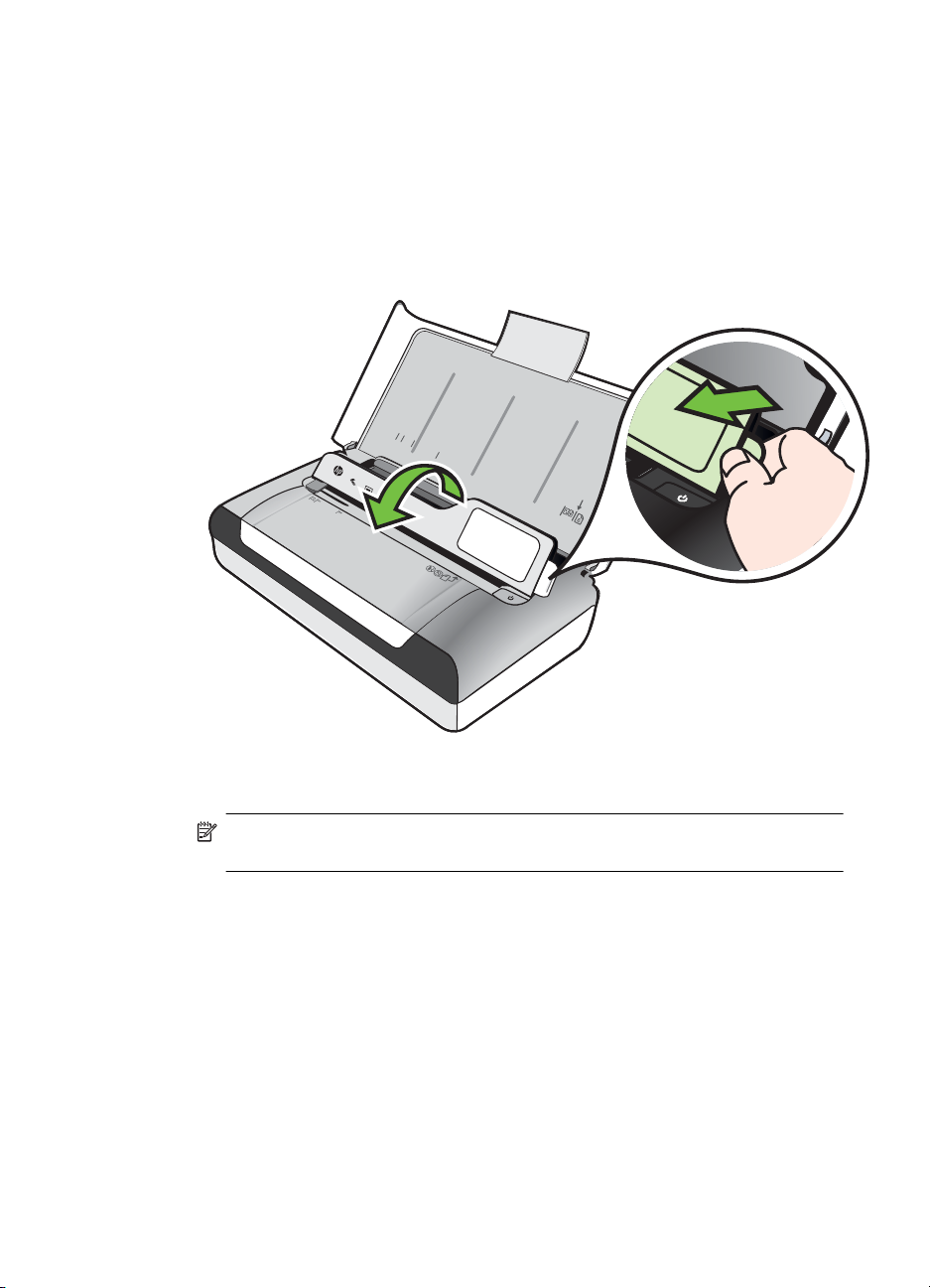
Κεφάλαιο 1
Τοποθέτηση φακέλων
Για να τοποθετήσετε φακέλους
Ακολουθήστε αυτές τις οδηγίες για να τοποθετήσετε ένα φάκελο
1. Σηκώστε το δίσκο εισόδου.
2. Σηκώστε τον πίνακα ελέγχου, χρησιμοποιώντας την ασφάλεια του πίνακα
ελέγχου.
L
T
R
L
A4
G
L
B5
A
5
3. Σύρετε τον οδηγό πλάτους χαρτιού μέχρι τέλους.
22 Έναρξη χρήσης
Σημείωση Εάν τοποθετείτε μέσο μεγαλύτερου μεγέθους, τραβήξτε προς τα
πάνω την προέκταση του δίσκου εισόδου.
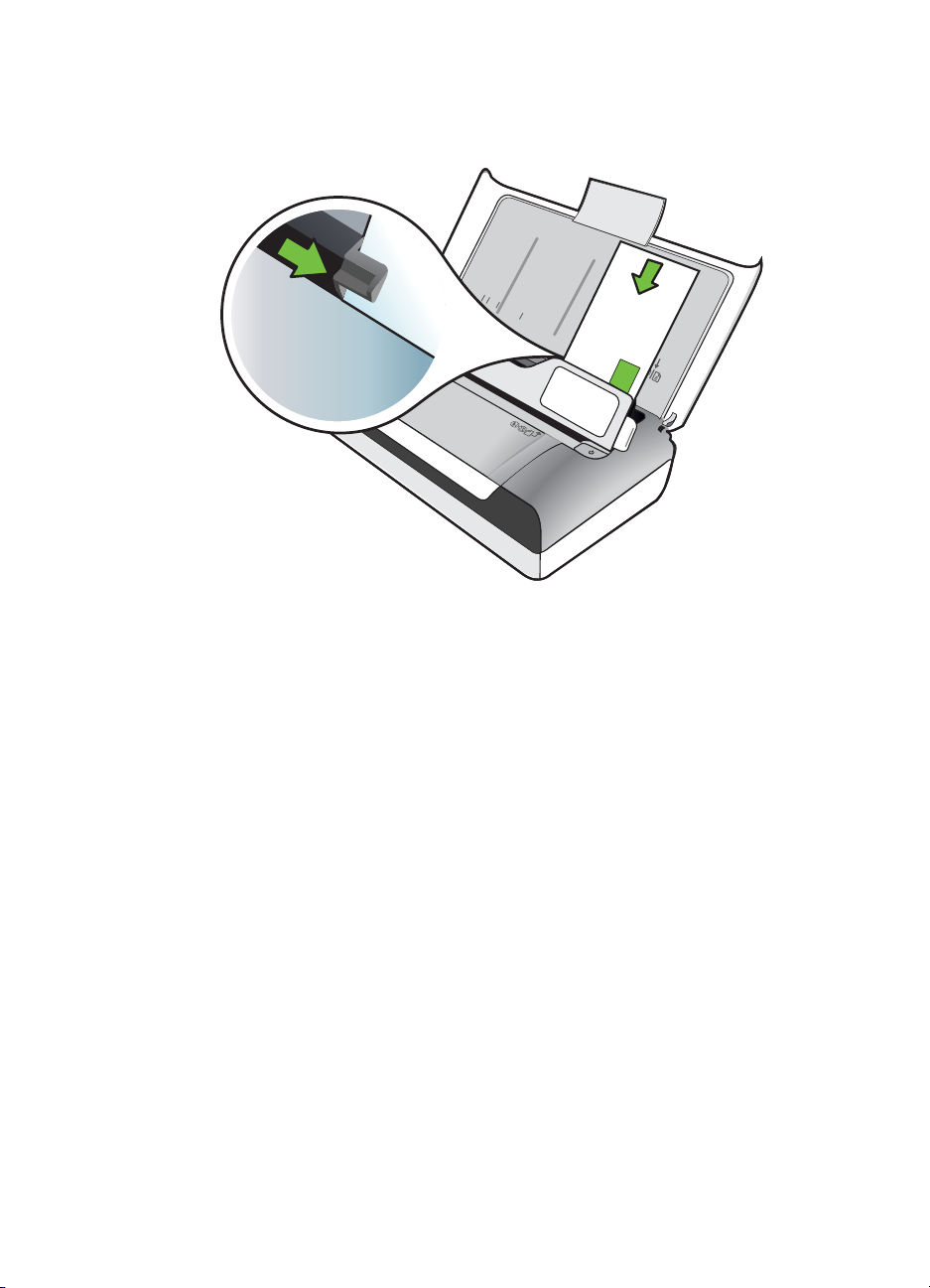
4. Τοποθετείτε τους φακέλους στο δίσκο όπως φαίνεται στην εικόνα.
5. Ρυθμίστε τον οδηγό πλάτους ώστε να εφάπτεται στις πλευρές του φακέλου.
LTR
LGL
A4
B5
A5
Τοποθέτηση μέσου εκτύπωσης 23
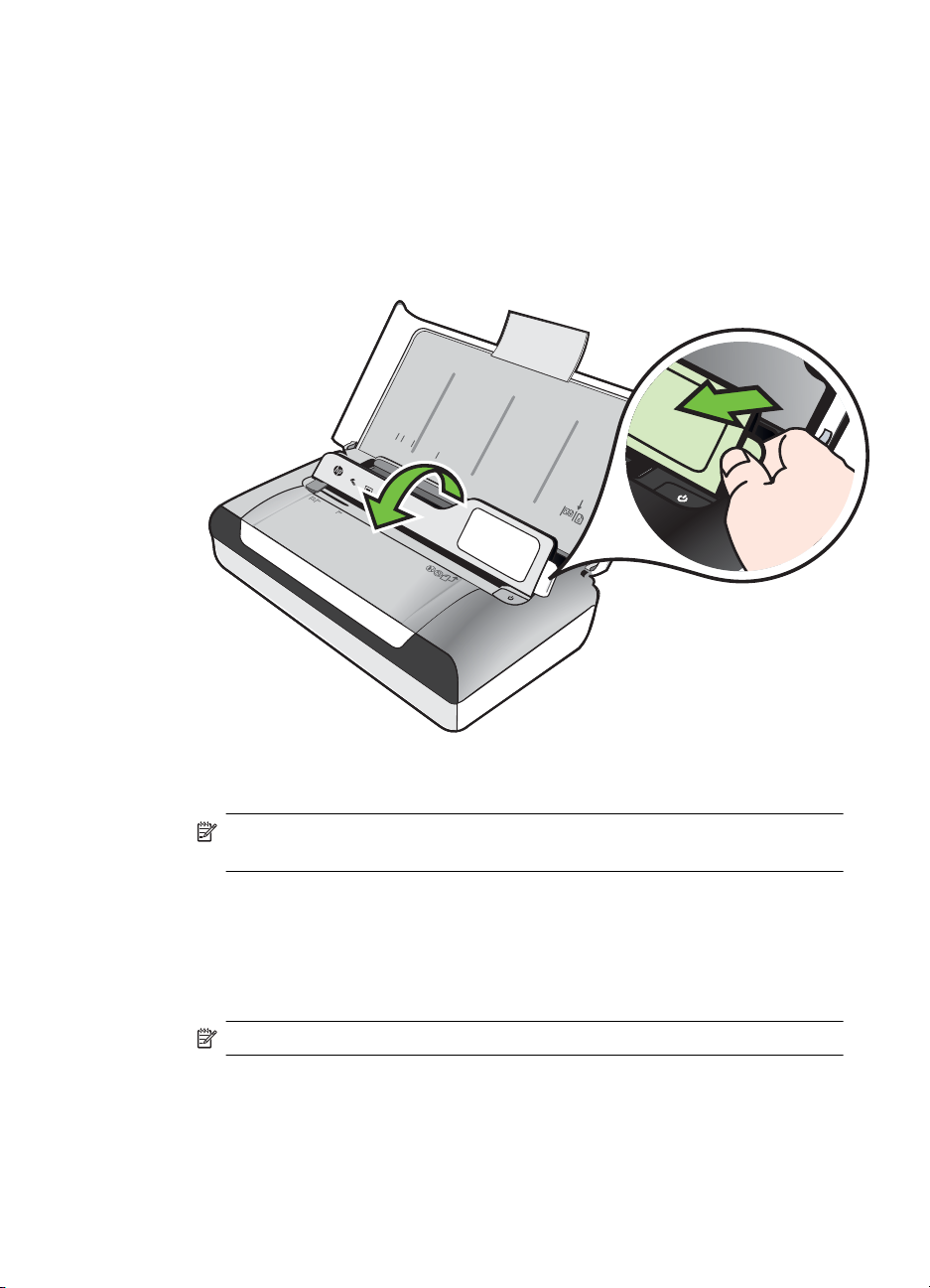
Κεφάλαιο 1
Τοποθέτηση καρτών και φωτογραφικού χαρτιού
Για να τοποθετήσετε κάρτες και φωτογραφικό χαρτί
Ακολουθήστε αυτές τις οδηγίες για να τοποθετήσετε φωτογραφικό χαρτί.
1. Σηκώστε το δίσκο εισόδου.
2. Σηκώστε τον πίνακα ελέγχου, χρησιμοποιώντας την ασφάλεια του πίνακα
ελέγχου.
L
T
R
L
A4
G
L
B5
A
5
3. Σύρετε τον οδηγό πλάτους χαρτιού μέχρι τέλους.
4. Εισαγάγετε το μέσο εκτύπωσης με την όψη εκτύπωσης προς τα κάτω κατά μήκος
της δεξιά πλευράς του κύριου δίσκου. Βεβαιωθείτε ότι το μέσο εκτύπωσης
ευθυγραμμίζεται με τη δεξιά και πίσω πλευρά του δίσκου και ότι δεν εκτείνεται
πέρα από το σημάδι γραμμής του δίσκου. Εάν το φωτογραφικό χαρτί έχει μια
προεξοχή κατά
στραμμένη προς την μπροστινή πλευρά του εκτυπωτή.
5. Ρυθμίστε τον οδηγό πλάτους χαρτιού ώστε να εφάπτεται στις πλευρές του
χαρτιού.
24 Έναρξη χρήσης
Σημείωση Εάν τοποθετείτε μέσο μεγαλύτερου μεγέθους, τραβήξτε προς τα
πάνω την προέκταση του δίσκου εισόδου.
μήκος της μίας πλευράς, βεβαιωθείτε ότι η προεξοχή είναι
Σημείωση Μην τοποθετείτε χαρτί ενώ ο εκτυπωτής εκτυπώνει.
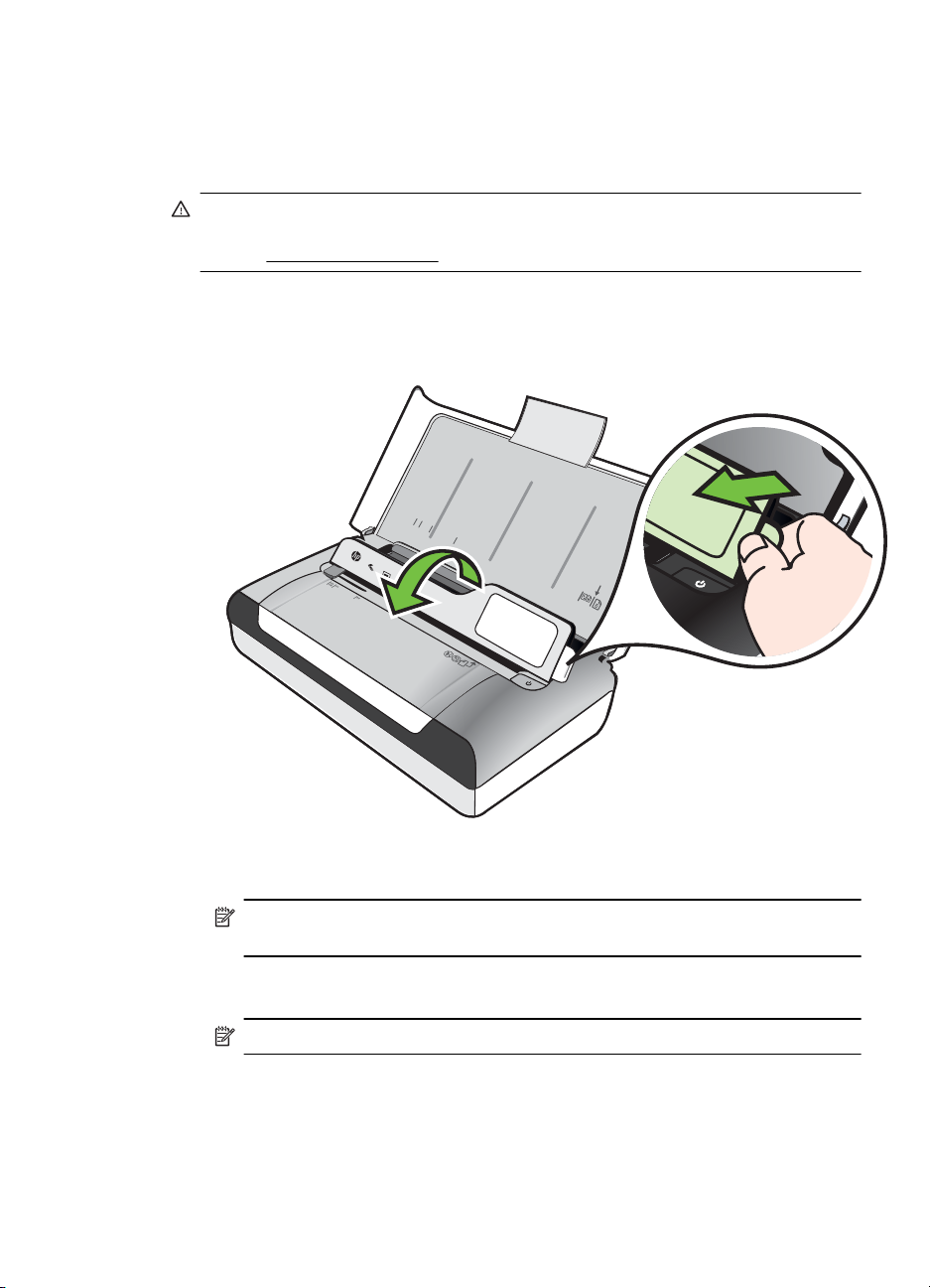
Τοποθέτηση μέσων προσαρμοσμένου μεγέθους
Για να τοποθετήσετε κάρτες και φωτογραφικό χαρτί
Ακολουθήστε αυτές τις οδηγίες για την τοποθέτηση μέσων προσαρμοσμένου μεγέθους.
Προσοχή Χρησιμοποιείτε μόνο μέσα προσαρμοσμένου μεγέθους που
υποστηρίζονται από τον εκτυπωτή. Για περισσότερες πληροφορίες, ανατρέξτε στην
ενότητα
1. Σηκώστε το δίσκο εισόδου.
2. Σηκώστε τον πίνακα ελέγχου, χρησιμοποιώντας την ασφάλεια του πίνακα
Προδιαγραφές μέσων.
ελέγχου.
LTR
L
A4
G
L
B5
A
5
3. Σύρετε τον οδηγό πλάτους χαρτιού μέχρι τέλους.
Σημείωση Εάν τοποθετείτε μέσο μεγαλύτερου μεγέθους, τραβήξτε προς τα
πάνω την προέκταση του δίσκου εισόδου.
4. Τοποθετήστε το μέσο με την πλευρά εκτύπωσης προς τα πάνω και
ευθυγραμμίστε το ως προς τους οδηγούς.
Σημείωση Μην τοποθετείτε χαρτί ενώ ο εκτυπωτής εκτυπώνει.
5. Ρυθμίστε τον οδηγό πλάτους χαρτιού ώστε να εφάπτεται στις πλευρές του
χαρτιού.
Τοποθέτηση μέσου εκτύπωσης 25
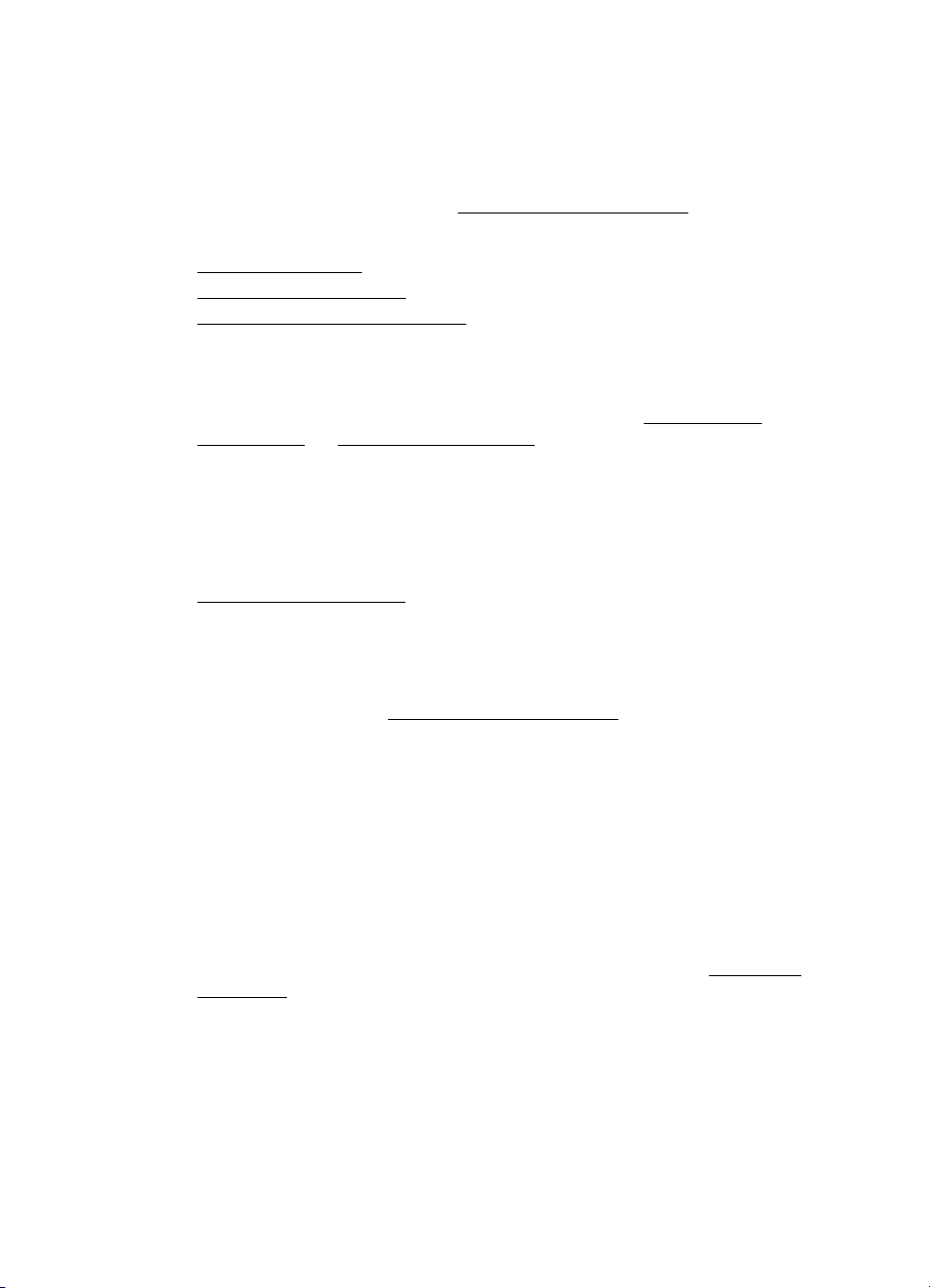
Κεφάλαιο 1
Τοποθέτηση και χρήση της μπαταρίας
Ο εκτυπωτής διατίθεται με μια επαναφορτιζόμενη μπαταρία ιόντων λιθίου. Η μπαταρία
είναι επίσης διαθέσιμη για αγορά ως πρόσθετο εξάρτημα. Για περισσότερες
πληροφορίες, ανατρέξτε στην ενότητα
Αυτή η ενότητα περιλαμβάνει τα παρακάτω θέματα:
Ασφάλεια μπαταρίας
•
•
Κατανόηση της μπαταρίας
•
Φόρτιση και χρήση της μπαταρίας
Ασφάλεια μπαταρίας
• Χρησιμοποιείτε μόνο την μπαταρία που έχει σχεδιαστεί ειδικά για τον εκτυπωτή.
Για περισσότερες πληροφορίες, ανατρέξτε στην ενότητα
αξεσουάρ HP και Προδιαγραφές εκτυπωτή.
• Κατά την απόρριψη της μπαταρίας, επικοινωνήστε με την τοπική υπηρεσία
απόρριψης άχρηστου εξοπλισμού για πληροφορίες σχετικά με τους περιορισμούς
που ισχύουν στην περιοχή σας για την απόρριψη ή ανακύκλωση μπαταριών. Αν
και η επαναφορτιζόμενη μπαταρία ιόντων λιθίου δεν περιέχει υδράργυρο,
ενδέχεται να απαιτείται ανακύκλωση ή κατάλληλη απόρριψη στο τέλος του
κύκλου ζωής της. Για περισσότερες πληροφορίες, ανατρέξτε στην ενότητα
Πρόγραμμα ανακύκλωσης.
• Εάν δεν αντικαταστήσετε σωστά την μπαταρία ή τη ρίξετε στη φωτιά, μπορεί να
εκραγεί. Μην βραχυκυκλώνετε την μπαταρία.
• Για να αγοράσετε μια μπαταρία αντικατάστασης, επικοινωνήστε με τον τοπικό
αντιπρόσωπο ή το γραφείο πωλήσεων της HP. Για περισσότερες πληροφορίες,
ανατρέξτε στην ενότητα
• Για να αποφύγετε τον κίνδυνο πρόκλησης πυρκαγιάς, εγκαυμάτων ή βλάβης της
μπαταρίας, μην αφήνετε μεταλλικά αντικείμενα να έρχονται σε επαφή με τις
επαφές της μπαταρίας.
• Μην αποσυναρμολογείτε τη μπαταρία. Η μπαταρία δεν περιλαμβάνει εσωτερικά
εξαρτήματα που μπορούν να επισκευαστούν.
• Χειριστείτε μια μπαταρία με βλάβη ή διαρροή με εξαιρετική προσοχή. Εάν
σε επαφή με τον ηλεκτρολύτη, ξεπλύνετε την εκτεθειμένη περιοχή με σαπούνι και
νερό. Εάν έρθει σε επαφή με τα μάτια σας, ξεπλύνετέ τα με νερό για 15 λεπτά και
επισκεφθείτε γιατρό.
• Μην φορτίζετε, φυλάσσετε ή χρησιμοποιείτε την μπαταρία σε μέρη όπου η
θερμοκρασία υπερβαίνει τα όρια που καθορίζονται στην ενότητα
λειτουργίας.
Αναλώσιμα και αξεσουάρ HP.
Αναλώσιμα και αξεσουάρ HP.
Αναλώσιμα και
έρθετε
Περιβάλλον
26 Έναρξη χρήσης

Σημαντικές σημειώσεις
Κατά τη φόρτιση ή χρήση της μπαταρίας, προσέξτε τα παρακάτω:
• Φορτίστε την μπαταρία για 4 ώρες πριν να τη χρησιμοποιήσετε για πρώτη φορά.
Για τις επόμενες φορτίσεις, χρειάζονται περίπου 3 ώρες μέχρι να φορτιστεί
πλήρως η μπαταρία.
• Κατά τη διάρκεια της φόρτισης, η φωτεινή ένδειξη φόρτισης της μπαταρίας είναι
αναμμένη με
πορτοκαλί χρώμα. Εάν είναι κόκκινη, ενδέχεται η μπαταρία να είναι
ελαττωματική και να πρέπει να την αντικαταστήσετε.
• Για να δείτε την κατάσταση της μπαταρίας, πατήστε "Μετρητής τροφοδοσίας"
στην οθόνη του πίνακα ελέγχου. Η κατάσταση μπαταρίας εμφανίζεται επίσης
στην Εργαλειοθήκη (Windows) και στο HP Utility (Mac OS X). Εάν χρησιμοποιείτε
συσκευή με Microsoft Windows Mobile®, μπορείτε να χρησιμοποιήσετε το
λογισμικό Εργαλειοθήκη για PDA.
στην ενότητα
Εργαλεία διαχείρισης εκτυπωτή.
Για περισσότερες πληροφορίες, ανατρέξτε
• Εάν το επίπεδο φόρτισης της μπαταρίας είναι χαμηλό, συνδέστε το τροφοδοτικό
για να τη φορτίσετε ή αντικαταστήστε την μπαταρία με μια φορτισμένη.
• Με μια πλήρως φορτισμένη μπαταρία μπορείτε να εκτυπώσετε έως 500 σελίδες,
να σαρώσετε έως 140 σελίδες ή να αντιγράψετε 100 σελίδες περίπου, ανάλογα
με την πολυπλοκότητα των εργασιών.
•
Από προεπιλογή, εάν ο εκτυπωτής δεν χρησιμοποιηθεί για 5 λεπτά, μεταβαίνει σε
κατάσταση αδράνειας για λόγους εξοικονόμησης μπαταρίας. Μπορείτε να
διαμορφώσετε αυτήν τη λειτουργία από τον πίνακα ελέγχου του εκτυπωτή.
• Πριν από μακροχρόνια αποθήκευση, φορτίστε πλήρως τη μπαταρία. Μην
αφήνετε τη μπαταρία αποφορτισμένη (άδεια) για περισσότερο από 6 μήνες.
• Για τη μεγιστοποίηση της
διάρκειας ζωής και της χωρητικότητας της μπαταρίας,
να φορτίζετε, να φυλάσσετε και να χρησιμοποιείτε την μπαταρία σε μέρη που
πληρούν τις προϋποθέσεις που ορίζουν οι κατευθυντήριες οδηγίες της ενότητας
Περιβάλλον λειτουργίας.
Κατανόηση της μπαταρίας
1 Μπαταρία - Τροφοδοτεί τον εκτυπωτή με ρεύμα.
2 Συρόμενη ασφάλεια απελευθέρωσης της μπαταρίας - Σύρετε για να απελευθερώσετε
τη μπαταρία.
Τοποθέτηση και χρήση της μπαταρίας 27

Κεφάλαιο 1
Φόρτιση και χρήση της μπαταρίας
Προειδοποίηση Φορτίστε τη μπαταρία για 4 ώρες πριν τη χρησιμοποιήσετε για
πρώτη φορά. Επειδή η μπαταρία θερμαίνεται φυσιολογικά κατά τη φόρτιση, μην τη
φορτίζετε μέσα σε χαρτοφύλακα ή σε άλλο περιορισμένο χώρο, καθώς κάτι τέτοιο
μπορεί να προκαλέσει υπερθέρμανση της μπαταρίας.
Σημείωση Όταν το τροφοδοτικό AC είναι συνδεδεμένο σε πρίζα AC, είναι
φυσιολογικά ζεστό.
Σημείωση Η εκτύπωση Bluetooth καταναλώνει περισσότερη ενέργεια μπαταρίας
από όσο η ενσύρματη εκτύπωση. Για περισσότερες πληροφορίες σχετικά με τον
έλεγχο του επιπέδου φόρτισης της μπαταρίας, ανατρέξτε στην ενότητα
και χρήση της μπαταρίας.
Για να τοποθετήσετε τη μπαταρία
Σημείωση Μπορείτε να τοποθετήσετε την μπαταρία είτε ο εκτυπωτής είναι
ενεργοποιημένος είτε είναι απενεργοποιημένος.
1. Σύρετε τη μπαταρία μέσα στην υποδοχή της υπό γωνία, μέχρι οι επαφές της
μπαταρίας να ευθυγραμμιστούν με τις επαφές που υπάρχουν στην υποδοχή.
Ανοίγει το κάλυμμα επαφών της μπαταρίας.
Τοποθέτηση
2. Πιέστε τη μπαταρία μέσα στην υποδοχή, μέχρι να ασφαλίσει στη θέση της.
3. Συνδέστε το τροφοδοτικό AC και ενεργοποιήστε τον εκτυπωτή. Αφήστε τη
μπαταρία να φορτίσει για τέσσερις ώρες πριν τη χρησιμοποιήσετε για πρώτη
φορά.
4. Μετά την πλήρη φόρτιση της μπαταρίας, μπορείτε να χρησιμοποιήσετε τον
εκτυπωτή χωρίς να τον συνδέσετε σε παροχή εναλλασσόμενου
28 Έναρξη χρήσης
ρεύματος.

Για να αφαιρέσετε τη μπαταρία
Ακολουθήστε τις παρακάτω οδηγίες για να αφαιρέσετε την μπαταρία.
1. Σύρετε τη συρόμενη ασφάλεια απελευθέρωσης της μπαταρίας προς την
κατεύθυνση του βέλους.
2. Αφαιρέστε τη μπαταρία.
Τοποθέτηση συσκευής μνήμης
Εάν η ψηφιακή φωτογραφική μηχανή σας χρησιμοποιεί κάρτα μνήμης για την
αποθήκευση φωτογραφιών, μπορείτε να τοποθετήσετε την κάρτα μνήμης στον
εκτυπωτή για να εκτυπώσετε ή να αποθηκεύσετε τις φωτογραφίες σας.
Χρησιμοποιώντας τη θύρα USB στην πίσω πλευρά του εκτυπωτή, μπορείτε να
συνδέσετε μια συσκευή αποθήκευσης USB ή μπορείτε να συνδέσετε μια φωτογραφική
μηχανή συμβατή με
επίσης να μεταφέρετε αρχεία από τη συσκευή αποθήκευσης στον υπολογιστή σας.
PictBridge και να εκτυπώσετε φωτογραφίες από αυτήν. Μπορείτε
Προσοχή Εάν επιχειρήσετε να αφαιρέσετε μια συσκευή μνήμης ενώ γίνεται
πρόσβαση σε αυτήν, μπορεί να προκληθεί βλάβη σε αρχεία που υπάρχουν στη
συσκευή μνήμης. Μπορείτε να αφαιρέσετε με ασφάλεια μια κάρτα μνήμης μόνο
όταν η φωτεινή ένδειξη φωτογραφιών δεν αναβοσβήνει.
Σημείωση Ο εκτυπωτής δεν υποστηρίζει κρυπτογραφημένες συσκευές μνήμης.
Τοποθέτηση συσκευής μνήμης 29

Κεφάλαιο 1
Για περισσότερες πληροφορίες σχετικά με τις υποστηριζόμενες συσκευές μνήμης,
ανατρέξτε στην ενότητα
Προδιαγραφές συσκευής μνήμης.
Για να τοποθετήσετε μια κάρτα μνήμης
1. Γυρίστε την κάρτα μνήμης, έτσι ώστε η πλευρά με την ετικέτα να είναι στραμμένη
προς τα πάνω.
2. Τοποθετήστε την κάρτα μνήμης στην υποδοχή κάρτας μνήμης, στην αριστερή
πλευρά του εκτυπωτή, μέχρι να ασφαλίσει στη θέση της.
Συμβουλή Για να αφαιρέσετε μια κάρτα μνήμης, πιέστε προς τα μέσα την κάρτα
και, κατόπιν, αφήστε την.
Για σύνδεση με συσκευή αποθήκευσης
▲ Εισαγάγετε τη συσκευή αποθήκευσης USB ή το άλλο άκρο του καλωδίου USB
της φωτογραφικής μηχανής στη θύρα USB, στην πίσω πλευρά του εκτυπωτή.
30 Έναρξη χρήσης

Σημείωση Εάν συνδέετε μια ψηφιακή φωτογραφική μηχανή, αλλάξτε τη
λειτουργία USB της φωτογραφικής μηχανής σε λειτουργία αποθήκευσης και έπειτα
συνδέστε το ένα άκρο του καλωδίου USB στη φωτογραφική μηχανή. Οι διάφορες
φωτογραφικές μηχανές χρησιμοποιούν διαφορετικούς όρους για την περιγραφή της
λειτουργίας αποθήκευσης. Για παράδειγμα, ορισμένες φωτογραφικές μηχανές
διαθέτουν τη ρύθμιση "ψηφιακή φωτογραφική μηχανή" και τη ρύθμιση
δίσκου". Σε αυτή την περίπτωση, η ρύθμιση "μονάδα δίσκου" είναι η ρύθμιση
λειτουργίας αποθήκευσης. Εάν η λειτουργία αποθήκευσης δεν λειτουργεί στη
φωτογραφική μηχανή σας, είναι πιθανό να χρειαστεί αναβάθμιση του
υλικολογισμικού της φωτογραφικής μηχανής. Για περισσότερες πληροφορίες,
ανατρέξτε στην τεκμηρίωση που συνοδεύει τη φωτογραφική μηχανή.
Σημείωση Εάν η συσκευή USB που διαθέτετε δεν ταιριάζει σε αυτήν τη θύρα
εξαιτίας περιορισμών μεγέθους, ή εάν το βύσμα της συσκευής είναι μικρότερο από
11 χιλιοστά, θα πρέπει να προμηθευτείτε ένα καλώδιο επέκτασης USB,
προκειμένου να χρησιμοποιήσετε τη συσκευή σας με τη θύρα αυτή. Για
περισσότερες πληροφορίες σχετικά με τις υποστηριζόμενες συσκευές USB,
ανατρέξτε στην
ενότητα Προδιαγραφές συσκευής μνήμης.
Εκτύπωση από κινητά τηλέφωνα
Εάν έχετε κινητό τηλέφωνο που υποστηρίζει Bluetooth, μπορείτε να αγοράσετε
λογισμικό που σας επιτρέπει να εκτυπώνετε έγγραφα και φωτογραφίες από το
τηλέφωνό σας.
Σημείωση Εάν χρησιμοποιείτε κινητό τηλέφωνο που λειτουργεί με Windows
Mobile, μπορείτε να χρησιμοποιήσετε το CD λογισμικού της HP για να
εγκαταστήσετε το λογισμικό εκτύπωσης.
"μονάδα
Για μια λίστα κινητών τηλεφώνων και λογισμικού εκτύπωσης, καθώς και για
πληροφορίες σχετικά με την απόκτηση του λογισμικού, ανατρέξτε στην ενότητα
Πληροφορίες εκτύπωσης από κινητά τηλέφωνα.
Συντήρηση του εκτυπωτή
Ο εκτυπωτής δεν απαιτεί προγραμματισμένη συντήρηση, εκτός από την αντικατάσταση
της μονάδας σέρβις μελάνης. Για περισσότερες πληροφορίες, ανατρέξτε στην ενότητα
Αντικατάσταση της μονάδας σέρβις μελάνης. Πρέπει, ωστόσο, να φροντίζετε να
κρατάτε τον εκτυπωτή καθαρό, χωρίς σκόνη και ρύπους. Ο καθαρισμός διατηρεί τον
εκτυπωτή σε άριστη κατάσταση και μπορεί επίσης να διευκολύνει τη διάγνωση τυχόν
προβλημάτων.
Προειδοποίηση Απενεργοποιήστε τον εκτυπωτή και αποσυνδέστε το καλώδιο
τροφοδοσίας, προτού καθαρίσετε τον εκτυπωτή. Εάν χρησιμοποιείτε την
προαιρετική μπαταρία, απενεργοποιήστε τον εκτυπωτή και αφαιρέστε την μπαταρία
πριν από τον καθαρισμό.
Η ενότητα αυτή καλύπτει τα παρακάτω θέματα:
Καθαρισμός του εκτυπωτή
•
Συντήρηση του εκτυπωτή 31

Κεφάλαιο 1
Καθαρισμός του εκτυπωτή
Όταν καθαρίζετε τον εκτυπωτή, ακολουθήστε τις εξής οδηγίες:
• Καθαρίστε το εξωτερικό μέρος του εκτυπωτή με ένα μαλακό πανί βρεγμένο με
ήπιο απορρυπαντικό και νερό.
Σημείωση Καθαρίστε τον εκτυπωτή μόνο με νερό ή νερό ανακατεμένο με
ήπιο απορρυπαντικό. Η χρήση άλλων καθαριστικών ουσιών ή οινοπνεύματος
μπορεί να προκαλέσει ζημιά στον εκτυπωτή.
• Καθαρίστε το εσωτερικό τη θύρα πρόσβασης δοχείων, χρησιμοποιώντας ένα
στεγνό πανί που δεν αφήνει χνούδι.
Προσοχή Προσέξτε να μην ακουμπήσετε τους κυλίνδρους. Τα ίχνη
λιπαρότητας πάνω στους κυλίνδρους μπορεί να προκαλέσουν προβλήματα
στην ποιότητα εκτύπωσης.
Απενεργοποίηση του εκτυπωτή
Απενεργοποιήστε τον εκτυπωτή πατώντας το κουμπί (τροφοδοσίας) του εκτυπωτή.
Περιμένετε μέχρι να σβήσει η φωτεινή ένδειξη τροφοδοσίας προτού αποσυνδέσετε το
καλώδιο τροφοδοσίας ή κλείσετε το πολύπριζο. Εάν δεν απενεργοποιήσετε σωστά τον
εκτυπωτή, ο φορέας δοχείων μελάνης μπορεί να μην επιστρέψει στη σωστή θέση,
γεγονός που μπορεί να δημιουργήσει προβλήματα στην ποιότητα της εκτύπωσης ή
προβλήματα με τα δοχεία
μελάνης.
Σημείωση Περιμένετε μέχρι να τερματιστεί εντελώς η λειτουργία του εκτυπωτή,
προτού αφαιρέσετε το καλώδιο τροφοδοσίας από την πρίζα ή συσκευή προστασίας
από υπέρταση που τυχόν χρησιμοποιείτε, ή προτού αφαιρέσετε την μπαταρία.
Εάν η λειτουργία του εκτυπωτή δεν τερματιστεί με αυτόν τον τρόπο, την επόμενη φορά
που θα ενεργοποιήσετε τον εκτυπωτή, θα εμφανιστεί ένα μήνυμα σφάλματος στην
οθόνη του πίνακα ελέγχου.
32 Έναρξη χρήσης

2 Εκτύπωση
Οι περισσότερες ρυθμίσεις εκτύπωσης καθορίζονται από την εφαρμογή λογισμικού.
Σας συνιστούμε να αλλάζετε μη αυτόματα τις ρυθμίσεις μόνο όταν θέλετε να αλλάξετε
την ποιότητα εκτύπωσης, όταν εκτυπώνετε σε συγκεκριμένους τύπους χαρτιού, όταν
αλλάζετε μέσο εκτύπωσης ή όταν χρησιμοποιείτε ειδικές λειτουργίες. Για περισσότερες
πληροφορίες σχετικά με την επιλογή του καλύτερου μέσου εκτύπωσης για
σας, ανατρέξτε στην ενότητα
Αυτή η ενότητα περιλαμβάνει τα παρακάτω θέματα:
• Εκτύπωση εγγράφων
Εκτύπωση φυλλαδίων
•
•
Εκτύπωση σε φακέλους
Εκτύπωση σελίδας web
•
•
Εκτύπωση φωτογραφιών
Εκτύπωση σε ειδικό χαρτί και χαρτί προσαρμοσμένου μεγέθους
•
Εκτύπωση εγγράφων χωρίς περιθώρια
•
Εκτύπωση δύο όψεων (εκτύπωση διπλής όψης)
•
Εκτύπωση εγγράφων
Σημείωση Με συγκεκριμένους τύπους χαρτιού, μπορείτε να εκτυπώσετε και στις
δύο πλευρές του φύλλου (ονομάζεται "αμφίπλευρη εκτύπωση" ή "εκτύπωση διπλής
όψης"). Για περισσότερες πληροφορίες, ανατρέξτε στην ενότητα
όψεων (εκτύπωση διπλής όψης).
τα έγγραφά
Επιλογή μέσων εκτύπωσης.
Εκτύπωση δύο
Ακολουθήστε τις οδηγίες για το λειτουργικό σύστημα που χρησιμοποιείτε.
Εκτύπωση εγγράφων (Windows)
•
Εκτύπωση εγγράφων (Mac OS X)
•
Εκτύπωση εγγράφων (Windows)
1. Τοποθετήστε χαρτί στο δίσκο χαρτιού. Για περισσότερες πληροφορίες, ανατρέξτε
στην ενότητα
2. Στο μενού Αρχείο της εφαρμογής λογισμικού, κάντε κλικ στο στοιχείο
Εκτύπωση.
3. Βεβαιωθείτε ότι ο εκτυπωτής που θέλετε να χρησιμοποιήσετε είναι επιλεγμένος.
4. Για να αλλάξετε τις ρυθμίσεις, κάντε κλικ στο κουμπί που ανοίγει το πλαίσιο
διαλόγου Ιδιότητες.
Ανάλογα με την εφαρμογή λογισμικού που χρησιμοποιείτε, το συγκεκριμένο
κουμπί μπορεί να
Εκτυπωτής ή Προτιμήσεις.
5. Αλλάξτε τον προσανατολισμό του χαρτιού στην καρτέλα Διάταξη και την
προέλευση του χαρτιού, τον τύπο μέσου, το μέγεθος του χαρτιού και τις ρυθμίσεις
ποιότητας στην καρτέλα Χαρτί/Ποιότητα. Για ασπρόμαυρη εκτύπωση, κάντε κλικ
στο κουμπί Για προχωρημένους και, στη συνέχεια, αλλάξτε την επιλογή
Εκτύπωση
Τοποθέτηση μέσου εκτύπωσης.
ονομάζεται Ιδιότητες, Επιλογές, Ρύθμιση εκτυπωτή,
σε κλίμακα του γκρι.
Εκτύπωση 33

Κεφάλαιο 2
6. Κάντε κλικ στο OK.
7. Κάντε κλικ στο κουμπί Εκτύπωση ή στο κουμπί OK για να ξεκινήσει η εκτύπωση.
Εκτύπωση εγγράφων (Mac OS X)
1. Τοποθετήστε χαρτί στο δίσκο. Για περισσότερες πληροφορίες, ανατρέξτε στην
ενότητα
2. Επιλέξτε μέγεθος χαρτιού:
α. Στο μενού File στην εφαρμογή λογισμικού, κάντε κλικ στην επιλογή Page
β. Βεβαιωθείτε ότι εκτυπωτής που θέλετε να χρησιμοποιήσετε είναι
γ. Επιλέξτε το μέγεθος χαρτιού από το αναδυόμενο μενού Paper Size και, στη
3. Από το μενού File στην εφαρμογή λογισμικού, κάντε κλικ στο κουμπί Print.
4. Βεβαιωθείτε ότι ο εκτυπωτής που θέλετε να
5. Επιλέξτε το μέγεθος χαρτιού από το αναδυόμενο μενού Paper Size (εάν
διατίθεται).
6. Αλλάξτε τις ρυθμίσεις εκτύπωσης για την επιλογή στο αναδυόμενο μενού,
ανάλογα με την εργασία σας.
Τοποθέτηση μέσου εκτύπωσης.
Setup.
Σημείωση Εάν δεν βλέπετε το στοιχείο μενού Page Setup,
προχωρήστε στο βήμα 3.
επιλεγμένος στο αναδυόμενο μενού Format For.
συνέχεια, κάντε κλικ στο κουμπί OK.
χρησιμοποιήσετε είναι επιλεγμένος.
Σημείωση Εάν δεν βλέπετε καμία επιλογή, κάντε κλικ στο τρίγωνο
εμφάνισης δίπλα στο αναδυόμενο μενού Printer ή επιλέξτε Show Details.
7. Κάντε κλικ στο κουμπί Print για να ξεκινήσει η εκτύπωση.
Εκτύπωση φυλλαδίων
Ακολουθήστε τις οδηγίες για το λειτουργικό σύστημα που χρησιμοποιείτε.
Εκτύπωση φυλλαδίων (Windows)
•
•
Εκτύπωση φυλλαδίων (Mac OS X)
Εκτύπωση φυλλαδίων (Windows)
Σημείωση Για να ορίσετε τις ρυθμίσεις εκτύπωσης για όλες τις εργασίες
εκτύπωσης, κάντε τις αλλαγές στο λογισμικό HP που συνοδεύει τον εκτυπωτή. Για
περισσότερες πληροφορίες σχετικά με το λογισμικό HP, ανατρέξτε στην ενότητα
Εργαλεία διαχείρισης εκτυπωτή.
1. Τοποθετήστε χαρτί στο δίσκο χαρτιού. Για περισσότερες πληροφορίες, ανατρέξτε
στην ενότητα
2. Στο μενού Αρχείο της εφαρμογής λογισμικού, κάντε κλικ στο στοιχείο
Εκτύπωση.
3. Επιλέξτε τον εκτυπωτή που θέλετε να χρησιμοποιήσετε.
Τοποθέτηση μέσου εκτύπωσης.
34 Εκτύπωση

4. Για να αλλάξετε τις ρυθμίσεις, κάντε κλικ στο κουμπί που ανοίγει το πλαίσιο
διαλόγου Ιδιότητες.
Ανάλογα με την εφαρμογή λογισμικού που χρησιμοποιείτε, το συγκεκριμένο
κουμπί μπορεί να ονομάζεται Ιδιότητες, Επιλογές, Ρύθμιση εκτυπωτή,
Εκτυπωτής ή Προτιμήσεις.
5. Επιλέξτε ένα μέγεθος από το αναπτυσσόμενο μενού Μέγεθος. Επιλέξτε έναν
τύπο φυλλαδίου από το αναπτυσσόμενο μενού
6. Αλλάξτε άλλες ρυθμίσεις του εκτυπωτή, εάν χρειάζεται.
Συμβουλή Μπορείτε να αλλάξετε περισσότερες επιλογές για την εργασία
εκτύπωσης χρησιμοποιώντας τις λειτουργίες που είναι διαθέσιμες στις άλλες
καρτέλες του πλαισίου διαλόγου.
7. Κάντε κλικ στο κουμπί Εκτύπωση για να ξεκινήσει η εκτύπωση.
Εκτύπωση φυλλαδίων (Mac OS X)
1. Τοποθετήστε χαρτί στο δίσκο. Για περισσότερες πληροφορίες, ανατρέξτε στην
ενότητα
2. Επιλέξτε μέγεθος χαρτιού:
α. Στο μενού File στην εφαρμογή λογισμικού, κάντε κλικ στην επιλογή Page
β. Βεβαιωθείτε ότι εκτυπωτής που θέλετε να χρησιμοποιήσετε είναι
γ. Επιλέξτε το μέγεθος χαρτιού από το αναδυόμενο μενού Paper Size και, στη
3. Από το μενού File στην εφαρμογή λογισμικού, κάντε κλικ στο κουμπί Print.
4. Βεβαιωθείτε ότι ο εκτυπωτής που θέλετε να
5. Επιλέξτε το μέγεθος χαρτιού από το αναδυόμενο μενού Paper Size (εάν
διατίθεται).
6. Κάντε κλικ στην επιλογή Paper Type/Quality από το αναδυόμενο μενού και
επιλέξτε τις ακόλουθες ρυθμίσεις:
• Paper Type: Ο κατάλληλος τύπος χαρτιού για μπροσούρες
• Quality: Normal ή Best
Τοποθέτηση μέσου εκτύπωσης.
Setup.
Σημείωση Εάν δεν βλέπετε το στοιχείο μενού Page Setup,
προχωρήστε στο βήμα 3.
επιλεγμένος στο αναδυόμενο μενού Format For.
συνέχεια, κάντε κλικ στο κουμπί OK.
Τύπος χαρτιού.
χρησιμοποιήσετε είναι επιλεγμένος.
Σημείωση Εάν δεν βλέπετε καμία επιλογή, κάντε κλικ στο τρίγωνο
εμφάνισης δίπλα στο αναδυόμενο μενού Printer ή επιλέξτε Show Details.
7. Επιλέξτε όποιες άλλες ρυθμίσεις εκτύπωσης θέλετε και κάντε κλικ στο κουμπί
Print για να ξεκινήσει η εκτύπωση.
Εκτύπωση σε φακέλους
Όταν επιλέγετε φακέλους, αποφεύγετε αυτούς που έχουν πολύ στιλπνό φινίρισμα,
αυτοκόλλητα, άγκιστρα ή ανοίγματα. Επίσης, αποφεύγετε φακέλους με χοντρά,
Εκτύπωση σε φακέλους 35

Κεφάλαιο 2
ακανόνιστα, κυρτωμένα άκρα ή τμήματα που είναι τσαλακωμένα, σχισμένα ή
κατεστραμμένα με άλλο τρόπο.
Βεβαιωθείτε ότι οι φάκελοι που τοποθετείτε στον εκτυπωτή είναι ανθεκτικοί και ότι η
αναδίπλωσή τους είναι σωστή.
Σημείωση Για περισσότερες πληροφορίες σχετικά με την εκτύπωση σε φακέλους,
ανατρέξτε στην τεκμηρίωση του προγράμματος λογισμικού που χρησιμοποιείτε.
Ακολουθήστε τις οδηγίες για το λειτουργικό σύστημα που χρησιμοποιείτε.
Εκτύπωση σε φακέλους (Windows)
•
•
Εκτύπωση σε φακέλους (Mac OS X)
Εκτύπωση σε φακέλους (Windows)
1. Τοποθετήστε φακέλους στο δίσκο. Για περισσότερες πληροφορίες, ανατρέξτε
στην ενότητα
2. Στο μενού Αρχείο της εφαρμογής λογισμικού, κάντε κλικ στο στοιχείο
Εκτύπωση.
3. Επιλέξτε τον εκτυπωτή στον οποίο θέλετε να εκτυπώσετε.
4. Για να αλλάξετε τις ρυθμίσεις, κάντε κλικ στο κουμπί που ανοίγει το πλαίσιο
διαλόγου Ιδιότητες.
Ανάλογα με την εφαρμογή λογισμικού που χρησιμοποιείτε, το συγκεκριμένο
κουμπί μπορεί να ονομάζεται Ιδιότητες
Εκτυπωτής ή Προτιμήσεις.
5. Στην καρτέλα Λειτουργίες, αλλάξτε τον προσανατολισμό σε Οριζόντιος.
6. Στην περιοχή Βασικές ρυθμίσεις, από την αναπτυσσόμενη λίστα Μέγεθος,
επιλέξτε Περισσότερα. Στη συνέχεια, επιλέξτε τον κατάλληλο τύπο φακέλου.
Τοποθέτηση μέσου εκτύπωσης.
, Επιλογές, Ρύθμιση εκτυπωτή,
Συμβουλή Μπορείτε να αλλάξετε περισσότερες επιλογές για την εργασία
εκτύπωσης χρησιμοποιώντας τις λειτουργίες που είναι διαθέσιμες στις άλλες
καρτέλες του πλαισίου διαλόγου.
7. Κάντε κλικ στο κουμπί OK και έπειτα κάντε κλικ στο κουμπί Εκτύπωση ή στο
κουμπί OK για να ξεκινήσει η εκτύπωση.
Εκτύπωση σε φακέλους (Mac OS X)
1. Τοποθετήστε φακέλους στο δίσκο. Για περισσότερες πληροφορίες, ανατρέξτε
στην ενότητα
2. Επιλέξτε μέγεθος χαρτιού:
α. Στο μενού File στην εφαρμογή λογισμικού, κάντε κλικ στην επιλογή Page
Setup.
β. Βεβαιωθείτε ότι εκτυπωτής που θέλετε να χρησιμοποιήσετε είναι
επιλεγμένος στο αναδυόμενο μενού Format For.
γ. Επιλέξτε το κατάλληλο μέγεθος φακέλου από το αναδυόμενο μενού Paper
Size και, στη συνέχεια, κάντε κλικ στο κουμπί OK.
36 Εκτύπωση
Τοποθέτηση μέσου εκτύπωσης.
Σημείωση Εάν δεν βλέπετε το στοιχείο μενού Page Setup,
προχωρήστε στο βήμα 3.

3. Από το μενού File στην εφαρμογή λογισμικού, κάντε κλικ στο κουμπί Print.
4. Βεβαιωθείτε ότι ο εκτυπωτής που θέλετε να χρησιμοποιήσετε είναι επιλεγμένος.
5. Επιλέξτε το κατάλληλο μέγεθος φακέλου από το αναδυόμενο μενού Paper Size
(εάν διατίθεται).
6. Ενεργοποιήστε την επιλογή Orientation.
Σημείωση Εάν δεν βλέπετε καμία επιλογή, κάντε κλικ στο τρίγωνο
εμφάνισης δίπλα στο αναδυόμενο μενού Printer ή επιλέξτε Show Details.
7. Επιλέξτε όποιες άλλες ρυθμίσεις εκτύπωσης θέλετε και κάντε κλικ στο κουμπί
Print για να ξεκινήσει η εκτύπωση.
Εκτύπωση σελίδας web
Συμβουλή Για να εκτυπώσετε σελίδες web σωστά, μπορεί να χρειαστεί να
ρυθμίσετε τον προσανατολισμό της εκτύπωσης σε οριζόντιο.
Σημείωση Με συγκεκριμένους τύπους χαρτιού, μπορείτε να εκτυπώσετε και στις
δύο πλευρές του φύλλου (ονομάζεται "αμφίπλευρη εκτύπωση" ή "εκτύπωση διπλής
όψης"). Για περισσότερες πληροφορίες, ανατρέξτε στην ενότητα
όψεων (εκτύπωση διπλής όψης).
Ακολουθήστε τις οδηγίες για το λειτουργικό σας σύστημα.
Εκτύπωση σελίδας web (Windows)
•
•
Εκτύπωση σελίδας web (Mac OS X)
Εκτύπωση δύο
Εκτύπωση σελίδας web (Windows)
Αν χρησιμοποιείτε υπολογιστή με Windows και Internet Explorer 6.0 ή νεότερη έκδοση
για περιήγηση στο web, μπορείτε να χρησιμοποιήσετε την εφαρμογή HP Smart Web
Printing για να εξασφαλίσετε απλή και προβλέψιμη εκτύπωση από το web έχοντας τη
δυνατότητα να ελέγχετε τι και πώς θα εκτυπωθεί. Μπορείτε να αποκτήσετε πρόσβαση
στην εφαρμογή HP Smart Web Printing από τη γραμμή εργαλείων του Internet
Explorer. Για περισσότερες πληροφορίες σχετικά με
ανατρέξτε στο αρχείο βοήθειας που παρέχεται.
1. Τοποθετήστε χαρτί στο δίσκο χαρτιού. Για περισσότερες πληροφορίες, ανατρέξτε
στην ενότητα
2. Στο μενού Αρχείο της εφαρμογής λογισμικού, κάντε κλικ στο στοιχείο
Εκτύπωση.
3. Βεβαιωθείτε ότι ο εκτυπωτής που θέλετε να χρησιμοποιήσετε είναι επιλεγμένος.
4. Αν το πρόγραμμα περιήγησης στο web το υποστηρίζει, επιλέξτε τα στοιχεία στη
σελίδα web που θέλετε να συμπεριλαμβάνονται στην εκτύπωση.
Για παράδειγμα, στον Internet Explorer, κάντε κλικ στην καρτέλα Επιλογές
ενεργοποιήστε επιλογές του τύπου Όπως εμφανίζονται στην οθόνη, Μόνο το
επιλεγμένο πλαίσιο και Όλα τα συνδεδεμένα έγγραφα.
5. Κάντε κλικ στο κουμπί Εκτύπωση ή στο κουμπί OK για να ξεκινήσει η εκτύπωση.
Τοποθέτηση μέσου εκτύπωσης.
το HP Smart Web Printing,
για να
Εκτύπωση σελίδας web 37

Κεφάλαιο 2
Εκτύπωση σελίδας web (Mac OS X)
1. Τοποθετήστε χαρτί στο δίσκο χαρτιού. Για περισσότερες πληροφορίες, ανατρέξτε
στην ενότητα
2. Επιλέξτε μέγεθος χαρτιού:
α. Στο μενού File στην εφαρμογή λογισμικού, κάντε κλικ στην επιλογή Page
Setup.
β. Βεβαιωθείτε ότι εκτυπωτής που θέλετε να χρησιμοποιήσετε είναι
επιλεγμένος στο αναδυόμενο μενού Format For.
γ. Επιλέξτε το μέγεθος χαρτιού από το αναδυόμενο μενού Paper Size και, στη
συνέχεια, κάντε κλικ στο κουμπί OK.
3. Από το μενού File στην εφαρμογή λογισμικού, κάντε κλικ στο κουμπί Print.
4. Βεβαιωθείτε ότι ο εκτυπωτής που θέλετε να
5. Επιλέξτε το μέγεθος χαρτιού από το αναδυόμενο μενού Paper Size (εάν
διατίθεται).
6. Αλλάξτε τις ρυθμίσεις εκτύπωσης για την επιλογή στο αναδυόμενο μενού,
ανάλογα με την εργασία σας.
Συμβουλή Ορισμένα προγράμματα περιήγησης στο web περιλαμβάνουν
ειδικές επιλογές για την εκτύπωση σελίδων web. Εάν διατίθεται, ορίστε την
επιλογή για το πρόγραμμα περιήγησης στο web που χρησιμοποιείτε από το
αναδυόμενο μενού. Για περισσότερες πληροφορίες, ανατρέξτε στην
τεκμηρίωση που συνοδεύει το πρόγραμμα περιήγησης στο web.
Σημείωση Εάν δεν βλέπετε καμία επιλογή, κάντε κλικ στο τρίγωνο
εμφάνισης δίπλα στο αναδυόμενο μενού Printer ή επιλέξτε Show Details.
Τοποθέτηση μέσου εκτύπωσης.
Σημείωση Εάν δεν βλέπετε το στοιχείο μενού Page Setup,
προχωρήστε στο βήμα 3.
χρησιμοποιήσετε είναι επιλεγμένος.
7. Κάντε κλικ στο κουμπί Print για να ξεκινήσει η εκτύπωση.
Εκτύπωση φωτογραφιών
Μην αφήνετε χαρτί που δεν χρησιμοποιείται στο δίσκο εισόδου. Το χαρτί ενδέχεται να
κυρτώσει, γεγονός που μπορεί να υποβαθμίσει την ποιότητα των εκτυπώσεων. Το
φωτογραφικό χαρτί πρέπει να είναι επίπεδο για να ξεκινήσει η εκτύπωση.
Ακολουθήστε τις οδηγίες για το λειτουργικό σύστημα που χρησιμοποιείτε.
Εκτύπωση φωτογραφιών σε φωτογραφικό χαρτί (Windows)
•
•
Εκτύπωση φωτογραφιών σε φωτογραφικό χαρτί (Mac OS X)
•
Εκτύπωση φωτογραφιών απευθείας από συσκευή μνήμης
Εκτύπωση φωτογραφιών σε φωτογραφικό χαρτί (Windows)
1. Τοποθετήστε χαρτί στο δίσκο χαρτιού. Για περισσότερες πληροφορίες, ανατρέξτε
στην ενότητα
2. Στο μενού Αρχείο της εφαρμογής λογισμικού, κάντε κλικ στο στοιχείο
Εκτύπωση.
3. Βεβαιωθείτε ότι ο εκτυπωτής που θέλετε να χρησιμοποιήσετε είναι επιλεγμένος.
38 Εκτύπωση
Τοποθέτηση μέσου εκτύπωσης.

4. Για να αλλάξετε τις ρυθμίσεις, κάντε κλικ στο κουμπί που ανοίγει το πλαίσιο
διαλόγου Ιδιότητες.
Ανάλογα με την εφαρμογή λογισμικού που χρησιμοποιείτε, το συγκεκριμένο
κουμπί μπορεί να ονομάζεται Ιδιότητες, Επιλογές, Ρύθμιση εκτυπωτή,
Εκτυπωτής ή Προτιμήσεις.
5. Εάν θέλετε να κάνετε ασπρόμαυρη εκτύπωση της φωτογραφίας, κάντε κλικ στην
καρτέλα Λειτουργίες και, κατόπιν, επιλέξτε
Εκτύπωση σε κλίμακα του γκρι
στην περιοχή Επιλογές χρωμάτων.
6. Κάντε κλικ στο κουμπί OK και έπειτα επιλέξτε Εκτύπωση ή OK για να ξεκινήσει η
εκτύπωση.
Εκτύπωση φωτογραφιών σε φωτογραφικό χαρτί (Mac OS X)
1. Τοποθετήστε χαρτί στο δίσκο. Για περισσότερες πληροφορίες, ανατρέξτε στην
ενότητα
2. Επιλέξτε μέγεθος χαρτιού:
α. Στο μενού File στην εφαρμογή λογισμικού, κάντε κλικ στην επιλογή Page
β. Βεβαιωθείτε ότι εκτυπωτής που θέλετε να χρησιμοποιήσετε είναι
γ. Επιλέξτε το μέγεθος χαρτιού από το αναδυόμενο μενού Paper Size και, στη
3. Από το μενού File στην εφαρμογή λογισμικού, κάντε κλικ στο κουμπί Print.
4. Βεβαιωθείτε ότι ο εκτυπωτής που θέλετε να
5. Επιλέξτε το κατάλληλο μέγεθος χαρτιού από το αναδυόμενο μενού Paper Size
(εάν διατίθεται).
6. Κάντε κλικ στην επιλογή Paper Type/Quality από το αναδυόμενο μενού και
επιλέξτε τις ακόλουθες ρυθμίσεις:
• Paper Type: Ο κατάλληλος τύπος φωτογραφικού χαρτιού
• Quality:Best ή Maximum dpi
Τοποθέτηση μέσου εκτύπωσης.
Setup.
Σημείωση Εάν δεν βλέπετε το στοιχείο μενού Page Setup,
προχωρήστε στο βήμα 3.
επιλεγμένος στο αναδυόμενο μενού Format For.
συνέχεια, κάντε κλικ στο κουμπί OK.
χρησιμοποιήσετε είναι επιλεγμένος.
Σημείωση Εάν δεν βλέπετε καμία επιλογή, κάντε κλικ στο τρίγωνο
εμφάνισης δίπλα στο αναδυόμενο μενού Printer ή επιλέξτε Show Details.
Εκτύπωση φωτογραφιών 39

Κεφάλαιο 2
7. Εάν χρειάζεται, αλλάξτε τις επιλογές φωτογραφίας και χρωμάτων:
α. Κάντε κλικ στο τρίγωνο εμφάνισης δίπλα στην επιλογή Color Options και
ορίστε τις κατάλληλες επιλογές Photo Fix:
• Off: Δεν εφαρμόζονται αυτόματες προσαρμογές στην εικόνα.
• Basic: Εστιάζει αυτόματα την εικόνα, πραγματοποιεί μέτρια ρύθμιση
της ευκρίνειας της εικόνας.
β. Για να εκτυπώσετε τη φωτογραφία ασπρόμαυρη,
Grayscale από το αναδυόμενο μενού Color και ενεργοποιήστε μία από τις
ακόλουθες επιλογές:
• High Quality: Χρησιμοποιεί όλα τα διαθέσιμα χρώματα για εκτύπωση
των φωτογραφιών σας σε κλίμακα του γκρι. Έτσι δημιουργούνται
ομαλές και φυσικές αποχρώσεις του γκρι.
• Black Print Cartridge Only: Χρησιμοποιεί μαύρη μελάνη για
εκτύπωση των φωτογραφιών στην κλίμακα του γκρι.
αποχρώσεις δημιουργούνται με διαφορετικά μοτίβα μαύρων
κουκκίδων που μπορεί να έχουν ως αποτέλεσμα μια εικόνα με
κόκκους.
8. Επιλέξτε όποιες άλλες ρυθμίσεις εκτύπωσης θέλετε και κάντε κλικ στο κουμπί
Print για να ξεκινήσει η εκτύπωση.
Εκτύπωση φωτογραφιών απευθείας από συσκευή μνήμης
Μπορείτε να τοποθετήσετε υποστηριζόμενες κάρτες μνήμης στην υποδοχή που
βρίσκονται στην αριστερή πλευρά του εκτυπωτή. Επιπλέον, μπορείτε να συνδέσετε μια
συσκευή αποθήκευσης USB (όπως μονάδα δίσκου τύπου "keychain" ή φορητή μονάδα
σκληρού δίσκου) στη θύρα USB που βρίσκεται στην πίσω πλευρά του εκτυπωτή.
Μπορείτε επίσης να συνδέσετε μια ψηφιακή φωτογραφική μηχανή, σε λειτουργία
αποθήκευσης, στη θύρα
φωτογραφίες απευθείας από τη φωτογραφική μηχανή.
Για περισσότερες πληροφορίες σχετικά με τη χρήση συσκευών μνήμης, ανατρέξτε στην
ενότητα
Τοποθέτηση συσκευής μνήμης.
USB στην πίσω πλευρά του εκτυπωτή και να εκτυπώσετε
κάντε κλικ στην επιλογή
Οι γκρι
Προσοχή Εάν επιχειρήσετε να αφαιρέσετε μια συσκευή μνήμης ενώ γίνεται
πρόσβαση σε αυτήν, μπορεί να προκληθεί βλάβη σε αρχεία που υπάρχουν στη
συσκευή μνήμης. Μπορείτε να αφαιρέσετε με ασφάλεια μια κάρτα μνήμης μόνο
όταν η φωτεινή ένδειξη κατάστασης δεν αναβοσβήνει.
Για να εκτυπώστε επιλεγμένες φωτογραφίες
Σημείωση Αυτή η λειτουργία είναι διαθέσιμη μόνο εφόσον στη συσκευή μνήμης
δεν υπάρχει περιεχόμενο σε μορφή Digital Print Order Format (DPOF).
1. Τοποθετήστε τη συσκευή μνήμης στην κατάλληλη υποδοχή του εκτυπωτή.
2. Πατήστε Προβ. & Εκτ.. Εμφανίζονται οι φωτογραφίες.
3. Ακολουθήστε τις οδηγίες στην οθόνη του πίνακα ελέγχου για επιλογή,
40 Εκτύπωση
Εμφανίζεται η οθόνη Φωτογραφία στην οθόνη του πίνακα ελέγχου.
επεξεργασία ή εκτύπωση των φωτογραφιών.

Εκτύπωση σε ειδικό χαρτί και χαρτί προσαρμοσμένου μεγέθους
Εάν η εφαρμογή σας υποστηρίζει χαρτί προσαρμοσμένου μεγέθους, ρυθμίστε το
μέγεθος στην εφαρμογή πριν εκτυπώσετε το έγγραφο. Διαφορετικά, ορίστε το μέγεθος
στο πρόγραμμα οδήγησης του εκτυπωτή. Ίσως χρειαστεί να διαμορφώσετε ξανά τα
υπάρχοντα έγγραφα προκειμένου να εκτυπωθούν σωστά σε χαρτί προσαρμοσμένου
μεγέθους.
Χρησιμοποιείτε μόνο χαρτί προσαρμοσμένου μεγέθους που υποστηρίζεται από τον
εκτυπωτή. Για
μέσων.
Σημείωση Σε Mac OS X, η δυνατότητα ορισμού προσαρμοσμένων μεγεθών
μέσων διατίθεται μόνο μέσω του λογισμικού εκτύπωσης HP.
Ακολουθήστε τις οδηγίες για το λειτουργικό σας σύστημα.
Εκτύπωση σε ειδικό χαρτί ή χαρτί προσαρμοσμένου μεγέθους (Mac OS X)
•
Εκτύπωση σε ειδικό χαρτί ή χαρτί προσαρμοσμένου μεγέθους (Mac OS X)
Σημείωση Για να εκτυπώσετε σε χαρτί προσαρμοσμένου μεγέθους, πρέπει να
ρυθμίσετε το προσαρμοσμένο μέγεθος στο λογισμικό HP που συνοδεύει τον
εκτυπωτή. Για οδηγίες, ανατρέξτε στην ενότητα
μεγεθών (Mac OS X).
1. Τοποθετήστε το κατάλληλο χαρτί στο δίσκο. Για περισσότερες πληροφορίες,
ανατρέξτε στην ενότητα
2. Επιλέξτε μέγεθος χαρτιού:
α. Στο μενού File στην εφαρμογή λογισμικού, κάντε κλικ στην επιλογή Page
περισσότερες πληροφορίες, ανατρέξτε στην ενότητα Προδιαγραφές
Ρύθμιση προσαρμοσμένων
Τοποθέτηση μέσου εκτύπωσης.
Setup.
Σημείωση Εάν δεν βλέπετε το στοιχείο μενού Page Setup,
προχωρήστε στο βήμα 3.
β. Βεβαιωθείτε ότι εκτυπωτής που θέλετε να χρησιμοποιήσετε είναι
επιλεγμένος στο αναδυόμενο μενού Format For.
γ. Επιλέξτε το μέγεθος χαρτιού από το αναδυόμενο μενού Paper Size και, στη
συνέχεια, κάντε κλικ στο κουμπί OK.
3. Από το μενού File στην εφαρμογή λογισμικού, κάντε κλικ στο κουμπί Print.
4. Βεβαιωθείτε ότι ο εκτυπωτής που θέλετε να
5. Επιλέξτε το κατάλληλο μέγεθος χαρτιού από το αναδυόμενο μενού Paper Size
(εάν διατίθεται).
6. Κάντε κλικ στην επιλογή Paper Handling από το αναδυόμενο μενού.
7. Στην περιοχή Destination Paper Size, κάντε κλικ στην καρτέλα Scale to fit
paper size και, στη συνέχεια, επιλέξτε το προσαρμοσμένο μέγεθος.
8. Επιλέξτε όποιες άλλες ρυθμίσεις εκτύπωσης θέλετε και κάντε κλικ
Print για να ξεκινήσει η εκτύπωση.
Εκτύπωση σε ειδικό χαρτί και χαρτί προσαρμοσμένου μεγέθους 41
χρησιμοποιήσετε είναι επιλεγμένος.
στο κουμπί

Κεφάλαιο 2
Ρύθμιση προσαρμοσμένων μεγεθών (Mac OS X)
1. Τοποθετήστε χαρτί στο δίσκο. Για περισσότερες πληροφορίες, ανατρέξτε στην
ενότητα
2. Από το μενού File στην εφαρμογή λογισμικού, κάντε κλικ στην επιλογή Page
Setup και βεβαιωθείτε ότι ο εκτυπωτής που θέλετε να χρησιμοποιήσετε είναι
επιλεγμένος στο αναδυόμενο μενού Format For.
- ή -
Από το μενού File στην εφαρμογή λογισμικού, κάντε κλικ στην επιλογή Print και
βεβαιωθείτε ότι είναι επιλεγμένος ο εκτυπωτής
3. Επιλέξτε Manage Custom Sizes στο αναδυόμενο μενού Paper Size.
4. Κάντε κλικ στο κουμπί + στην αριστερή πλευρά της οθόνης, έπειτα κάντε διπλό
κλικ στην ένδειξη Untitled και πληκτρολογήστε ένα όνομα για το νέο
προσαρμοσμένο μέγεθος.
5. Στα πλαίσια Width και Height, πληκτρολογήστε τις διαστάσεις και έπειτα ορίστε
τα περιθώρια, αν θέλετε να τα προσαρμόσετε.
6. Κάντε κλικ στο κουμπί OK.
Τοποθέτηση μέσου εκτύπωσης.
που θέλετε να χρησιμοποιήσετε.
Σημείωση Εάν δεν βλέπετε καμία επιλογή, κάντε κλικ στο τρίγωνο
εμφάνισης δίπλα στο αναδυόμενο μενού Printer ή επιλέξτε Show Details.
Εκτύπωση εγγράφων χωρίς περιθώρια
Η εκτύπωση χωρίς περιθώρια σας δίνει τη δυνατότητα να εκτυπώνετε έως τις άκρες
ορισμένων τύπων φωτογραφικών μέσων και ενός εύρους τυποποιημένων μεγεθών
χαρτιών έως 4 x 6 ίντσες (102 x 152 mm).
Σημείωση Δεν μπορείτε να εκτυπώσετε ένα έγγραφο χωρίς περιθώρια αν ο τύπος
χαρτιού έχει ρυθμιστεί σε Απλό χαρτί.
Σημείωση Πριν εκτυπώσετε ένα έγγραφο χωρίς περιθώρια, ανοίξτε το αρχείο σε
μια εφαρμογή λογισμικού και αντιστοιχίστε το μέγεθος εικόνας. Βεβαιωθείτε ότι το
μέγεθος αντιστοιχεί στο μέγεθος του μέσου στο οποίο εκτυπώνετε την εικόνα.
Σημείωση Η εκτύπωση χωρίς περιθώρια δεν υποστηρίζεται σε όλες τις
εφαρμογές.
Ακολουθήστε τις οδηγίες για το λειτουργικό σύστημα που χρησιμοποιείτε.
Εκτύπωση εγγράφων χωρίς περιθώρια (Windows)
•
•
Εκτύπωση εγγράφων χωρίς περιθώρια (Mac OS X)
Εκτύπωση εγγράφων χωρίς περιθώρια (Windows)
1. Τοποθετήστε χαρτί στο δίσκο χαρτιού. Για περισσότερες πληροφορίες, ανατρέξτε
στην ενότητα
2. Στο μενού Αρχείο της εφαρμογής λογισμικού, κάντε κλικ στο στοιχείο
Εκτύπωση.
3. Επιλέξτε τον εκτυπωτή στον οποίο θέλετε να εκτυπώσετε.
42 Εκτύπωση
Τοποθέτηση μέσου εκτύπωσης.

4. Για να αλλάξετε τις ρυθμίσεις, κάντε κλικ στο κουμπί που ανοίγει το πλαίσιο
διαλόγου Ιδιότητες.
Ανάλογα με την εφαρμογή λογισμικού που χρησιμοποιείτε, το συγκεκριμένο
κουμπί μπορεί να ονομάζεται Ιδιότητες, Επιλογές, Ρύθμιση εκτυπωτή,
Εκτυπωτής ή Προτιμήσεις.
5. Κάντε κλικ στην καρτέλα Λειτουργίες.
6. Στη λίστα Μέγεθος, κάντε κλικ στην επιλογή Περισσότερα και κατόπιν
το μέγεθος χωρίς περιθώρια για το χαρτί που έχετε τοποθετήσει στο δίσκο. Εάν
μια εικόνα χωρίς περιθώρια μπορεί να εκτυπωθεί στο καθορισμένο μέγεθος, το
πλαίσιο ελέγχου Χωρίς περιθώρια επιλέγεται.
7. Στην αναπτυσσόμενη λίστα Τύπος χαρτιού, επιλέξτε Περισσότερα και έπειτα
επιλέξτε τον κατάλληλο τύπο χαρτιού.
8. Ενεργοποιήστε το πλαίσιο ελέγχου Χωρίς περιθώρια, εάν δεν
ενεργοποιημένο.
Εάν το μέγεθος και ο τύπος χαρτιού χωρίς περιθώρια δεν είναι συμβατά, το
λογισμικό του εκτυπωτή εμφανίζει μια προειδοποίηση και σας δίνει τη δυνατότητα
να επιλέξετε άλλον τύπο και μέγεθος χαρτιού.
9. Κάντε κλικ στο κουμπί OK και έπειτα κάντε κλικ στο κουμπί Εκτύπωση ή στο
κουμπί OK για να
ξεκινήσει η εκτύπωση.
Εκτύπωση εγγράφων χωρίς περιθώρια (Mac OS X)
1. Τοποθετήστε χαρτί στο δίσκο. Για περισσότερες πληροφορίες, ανατρέξτε στην
ενότητα
2. Επιλέξτε ένα μέγεθος χαρτιού χωρίς περιθώρια:
α. Στο μενού File στην εφαρμογή λογισμικού, κάντε κλικ στην επιλογή Page
Τοποθέτηση μέσου εκτύπωσης.
Setup.
επιλέξτε
είναι ήδη
Σημείωση Εάν δεν βλέπετε το στοιχείο μενού Page Setup,
προχωρήστε στο βήμα 3.
β. Βεβαιωθείτε ότι εκτυπωτής που θέλετε να χρησιμοποιήσετε είναι
επιλεγμένος στο αναδυόμενο μενού Format For.
γ. Επιλέξτε ένα διαθέσιμο μέγεθος χαρτιού χωρίς περιθώρια από το
αναδυόμενο μενού Paper Size και, στη συνέχεια, κάντε κλικ στο κουμπί
OK.
3. Από το μενού File στην εφαρμογή λογισμικού, κάντε κλικ στο κουμπί Print.
4. Βεβαιωθείτε ότι ο εκτυπωτής
που θέλετε να χρησιμοποιήσετε είναι επιλεγμένος.
5. Επιλέξτε το μέγεθος χαρτιού από το αναδυόμενο μενού Paper Size (εάν
διατίθεται).
6. Κάντε κλικ στην επιλογή Paper Type/Quality από το αναδυόμενο μενού και
επιλέξτε τις ακόλουθες ρυθμίσεις:
• Paper Type: Ο κατάλληλος τύπος χαρτιού
• Quality:Best ή Maximum dpi
Σημείωση Εάν δεν βλέπετε καμία επιλογή, κάντε κλικ στο τρίγωνο
εμφάνισης δίπλα στο αναδυόμενο μενού Printer ή επιλέξτε Show Details.
7. Βεβαιωθείτε ότι το πλαίσιο ελέγχου Print Borderless είναι ενεργοποιημένο.
Εκτύπωση εγγράφων χωρίς περιθώρια 43

Κεφάλαιο 2
8. Εάν χρειάζεται, κάντε κλικ στο τρίγωνο εμφάνισης δίπλα στην επιλογή Color
Options και ορίστε τις κατάλληλες επιλογές για τη ρύθμιση Photo Fix:
• Off: Δεν εφαρμόζονται αυτόματες προσαρμογές στην εικόνα.
• Basic: Εστιάζει αυτόματα την εικόνα, πραγματοποιεί μέτρια ρύθμιση της
ευκρίνειας της εικόνας.
9. Επιλέξτε όποιες άλλες ρυθμίσεις εκτύπωσης θέλετε και κάντε κλικ στο
Print για να ξεκινήσει η εκτύπωση.
Εκτύπωση δύο όψεων (εκτύπωση διπλής όψης)
Μπορείτε να εκτυπώσετε και στις δύο πλευρές με μη αυτόματο τρόπο
χρησιμοποιώντας το λογισμικό εκτυπωτή των Windows.
Μπορείτε να εκτυπώσετε και στις δύο πλευρές ενός φύλλου από υπολογιστή
Macintosh εκτυπώνοντας πρώτα τις μονές σελίδες, γυρνώντας τις ανάποδα και
εκτυπώνοντας έπειτα τις ζυγές σελίδες.
Για να πραγματοποιήσετε εκτύπωση διπλής όψης (Windows)
•
•
Για εκτύπωση δύο όψεων (Mac OS X)
Για να πραγματοποιήσετε εκτύπωση διπλής όψης (Windows)
1. Τοποθετήστε τα κατάλληλα μέσα. Ανατρέξτε στις ενότητες Οδηγίες για εκτύπωση
δύο πλευρών (διπλής όψης) και Τοποθέτηση μέσου εκτύπωσης.
2. Έχοντας ένα έγγραφο ανοιχτό, από το μενού Αρχείο, κάντε κλικ στην επιλογή
Εκτύπωση και μετά επιλέξτε Ιδιότητες.
3. Κάντε κλικ στην καρτέλα Λειτουργίες.
4. Επιλέξτε Μη αυτόματα από την αναπτυσσόμενη λίστα εκτύπωσης δύο όψεων.
5. Για αυτόματη αλλαγή του μεγέθους κάθε σελίδας, ώστε να ταιριάζει με τη διάταξη
του εγγράφου
διάταξης. Η απενεργοποίηση αυτής της επιλογής μπορεί να οδηγήσει σε
ανεπιθύμητες αλλαγές σελίδας.
6. Ενεργοποιήστε ή απενεργοποιήστε το πλαίσιο επιλογής Ξεφύλλισμα προς τα
πάνω, ανάλογα με τον τρόπο που θέλετε να γίνει το δέσιμο. Για παραδείγματα,
δείτε τα γραφικά στο πρόγραμμα οδήγησης εκτύπωσης.
7. Αλλάξτε όποιες άλλες ρυθμίσεις εκτύπωσης θέλετε και κάντε κλικ στο OK.
8. Τυπώστε το έγγραφο.
9. Αφού εκτυπωθεί η πρώτη πλευρά του εγγράφου, ακολουθήστε τις οδηγίες στην
οθόνη και τοποθετήστε ξανά το χαρτί στο δίσκο για να ολοκληρώσετε την
εκτύπωση.
10. Αφού επανατοποθετήσετε το χαρτί, κάντε κλικ στο κουμπί Συνέχεια στις οδηγίες
οθόνη για να συνεχίσετε την εργασία εκτύπωσης.
στην
στην οθόνη, βεβαιωθείτε ότι έχετε επιλέξει τη ρύθμιση Διατήρηση
κουμπί
44 Εκτύπωση

Για εκτύπωση δύο όψεων (Mac OS X)
1. Τοποθετήστε τα κατάλληλα μέσα. Για περισσότερες πληροφορίες, ανατρέξτε στην
ενότητα
μέσου εκτύπωσης.
2. Επιλέξτε μέγεθος χαρτιού:
α. Στο μενού File στην εφαρμογή λογισμικού, κάντε κλικ στην επιλογή Page
β. Βεβαιωθείτε ότι εκτυπωτής που θέλετε να χρησιμοποιήσετε είναι
γ. Επιλέξτε το μέγεθος χαρτιού από το αναδυόμενο μενού Paper Size και, στη
3. Από το μενού File στην εφαρμογή λογισμικού, κάντε κλικ στο κουμπί Print.
4. Βεβαιωθείτε ότι ο εκτυπωτής που θέλετε να
5. Επιλέξτε το μέγεθος χαρτιού από το αναδυόμενο μενού Paper Size (εάν
διατίθεται).
6. Κάντε κλικ στο αναδυόμενο μενού Paper Handling, επιλέξτε Odd Only στο
αναδυόμενο μενού Pages to Print και έπειτα επιλέξτε Print .
7. Γυρίστε το χαρτί ανάποδα και μετά εκτυπώστε τις ζυγές σελίδες.
Οδηγίες για εκτύπωση δύο πλευρών (διπλής όψης) και Τοποθέτηση
Setup.
Σημείωση Εάν δεν βλέπετε το στοιχείο μενού Page Setup,
προχωρήστε στο βήμα 3.
επιλεγμένος στο αναδυόμενο μενού Format For.
συνέχεια, κάντε κλικ στο κουμπί OK.
Σημείωση Εάν δεν βλέπετε καμία επιλογή, κάντε κλικ στο τρίγωνο
εμφάνισης δίπλα στο αναδυόμενο μενού Printer ή επιλέξτε Show Details.
χρησιμοποιήσετε είναι επιλεγμένος.
Εκτύπωση δύο όψεων (εκτύπωση διπλής όψης)45

Κεφάλαιο 2
46 Εκτύπωση

3 Σάρωση
Μπορείτε να χρησιμοποιήσετε τον πίνακα ελέγχου του εκτυπωτή για να σαρώσετε
έγγραφα και άλλα πρωτότυπα και, στη συνέχεια, να τα στείλετε σε διάφορους
προορισμούς, όπως σε ένα φάκελο υπολογιστή. Μπορείτε, επίσης, να σαρώσετε τα
πρωτότυπα από τον υπολογιστή σας, χρησιμοποιώντας είτε το λογισμικό HP που
παρέχεται με τον εκτυπωτή είτε εφαρμογές συμβατές με TWAIN ή
Μπορείτε να χρησιμοποιήσετε το λογισμικό HP στον υπολογιστή σας για να
μετατρέψετε το κείμενο σαρωμένων εγγράφων σε μορφή με δυνατότητα αναζήτησης,
αντιγραφής, επικόλλησης και επεξεργασίας.
Σημείωση Ορισμένες λειτουργίες σάρωσης είναι διαθέσιμες μόνο αφού
εγκαταστήσετε το λογισμικό HP.
Σημείωση Οι λειτουργίες σάρωσης υποστηρίζονται μόνο μέσω σύνδεσης USB. Οι
λειτουργίες σάρωσης δεν είναι διαθέσιμες μέσω σύνδεσης Bluetooth.
Σημείωση Για καλύτερη ποιότητα σάρωσης, χρησιμοποιήστε έγχρωμη σάρωση
και αποφύγετε τη σάρωση υπό άμεσο ηλιακό φως ή έντονο φωτισμό.
Αυτή η ενότητα περιλαμβάνει τα παρακάτω θέματα:
Σάρωση πρωτοτύπου
•
Σάρωση εγγράφων ως επεξεργάσιμο κείμενο
•
Σάρωση πρωτοτύπου
WIA.
Σημείωση Ο εκτυπωτής και ο υπολογιστής σας πρέπει να είναι συνδεδεμένοι και
ενεργοποιημένοι.
Σημείωση Εάν σαρώνετε ένα πρωτότυπο από τον πίνακα ελέγχου του εκτυπωτή
ή από τον υπολογιστή σας χρησιμοποιώντας το λογισμικό εκτυπωτή HP, το
λογισμικό HP που συνοδεύει τον εκτυπωτή πρέπει να είναι εγκατεστημένο και να
λειτουργεί στον υπολογιστή σας πριν από τη σάρωση.
Αυτή η ενότητα περιλαμβάνει τα παρακάτω θέματα:
Σάρωση σε υπολογιστή
•
Σάρωση σε συσκευή μνήμης
•
Σάρωση σε υπολογιστή
Σημείωση Πριν πραγματοποιήσετε σάρωση σε υπολογιστή, εγκαταστήστε το
λογισμικό HP και βεβαιωθείτε ότι ο εκτυπωτής είναι συνδεδεμένος με τον
υπολογιστή μέσω καλωδίου USB.
Σημείωση Για να κάνετε σάρωση χρησιμοποιώντας την εφαρμογή HP Scan ή
λογισμικό συμβατό με TWAIN, είναι απαραίτητο να έχει γίνει πλήρης εγκατάσταση
του λογισμικού HP.
Σάρωση 47

Κεφάλαιο 3
Για σάρωση πρωτοτύπου σε υπολογιστή από τον πίνακα ελέγχου του
εκτυπωτή
Ακολουθήστε αυτά τα βήματα για σάρωση από τον πίνακα ελέγχου.
1. Τοποθετήστε το πρωτότυπο στο σαρωτή. Για περισσότερες πληροφορίες,
ανατρέξτε στην ενότητα
Τοποθέτηση πρωτοτύπου στο σαρωτή.
2. Πατήστε Σάρωση και, κατόπιν, επιλέξτε Σάρωση στον υπολογιστή.
Σημείωση Εάν χρησιμοποιείτε υπολογιστή με Mac OS X, βεβαιωθείτε ότι
έχετε τερματίσει την εφαρμογή HP Scan προτού εκτελέσετε τη σάρωση από
τον πίνακα ελέγχου του εκτυπωτή.
3. Πατήστε τον τύπο εγγράφου που θέλετε να αποθηκεύσετε.
4. Πατήστε Έναρξη σάρωσης.
Για σάρωση πρωτοτύπου από το λογισμικό του εκτυπωτή HP
1. Τοποθετήστε το πρωτότυπο στο σαρωτή. Για περισσότερες πληροφορίες,
ανατρέξτε στην ενότητα
Τοποθέτηση πρωτοτύπου στο σαρωτή.
2. Στον υπολογιστή, ανοίξτε το λογισμικό σάρωσης HP:
• Windows: Από την επιφάνεια εργασίας του υπολογιστή, κάντε κλικ στο
κουμπί Έναρξη, επιλέξτε Προγράμματα ή Όλα τα προγράμματα, επιλέξτε
το φάκελο του εκτυπωτή HP, επιλέξτε HP Scan και, κατόπιν, επιλέξτε τη
συντόμευση σάρωσης που θέλετε να χρησιμοποιήσετε.
• Mac OS X: Κάντε διπλό κλικ στο εικονίδιο
HP Scan 3. Το εικονίδιο
βρίσκεται στον υποφάκελο Hewlett-Packard του φακέλου Applications
(Εφαρμογές), στο ανώτατο επίπεδο του σκληρού δίσκου.
Συμβουλή Για να σαρώσετε και να στείλετε έγγραφα ως συνημμένα σε email
από υπολογιστή με λειτουργικό σύστημα Windows, επιλέξτε Επισύναψη σε
e-mail από τη λίστα Σάρωση συντομεύσεων και έπειτα ακολουθήστε τις
οδηγίες που εμφανίζονται στην οθόνη. Επίσης, βεβαιωθείτε ότι έχετε ρυθμίσει
ήδη έναν έγκυρο λογαριασμό e-mail.
3. Για να ξεκινήσετε τη σάρωση, κάντε κλικ στην επιλογή Σάρωση.
Σημείωση Για περισσότερες πληροφορίες, ανατρέξτε στην online βοήθεια
που παρέχεται με το λογισμικό σάρωσης.
Σημείωση Χρησιμοποιήσετε το λογισμικό HP για να σαρώσετε έγγραφα ως
επεξεργάσιμο κείμενο, μια μορφή η οποία σας επιτρέπει να κάνετε
αναζήτηση, αντιγραφή, επικόλληση και επεξεργασία στο σαρωμένο έγγραφο.
Χρησιμοποιήστε αυτήν τη μορφή για να επεξεργαστείτε επιστολές,
αποκόμματα εφημερίδων και πολλά άλλα έγγραφα. Για περισσότερες
πληροφορίες, ανατρέξτε στην ενότητα
κείμενο.
Σάρωση σε συσκευή μνήμης
Σημείωση Για να πραγματοποιήσετε σάρωση σε συσκευή μνήμης, δεν χρειάζεται
να εγκαταστήσετε το λογισμικό HP ή να συνδέσετε τον εκτυπωτή με υπολογιστή.
48 Σάρωση
Σάρωση εγγράφων ως επεξεργάσιμο

Για να πραγματοποιήσετε σάρωση σε συσκευή μνήμης από τον πίνακα ελέγχου
του εκτυπωτή
Ακολουθήστε τα παρακάτω βήματα για να εκτελέσετε σάρωση πρωτοτύπου σε
συσκευή μνήμης.
1. Τοποθετήστε το πρωτότυπο στο σαρωτή με την εκτυπωμένη πλευρά προς τα
κάτω. Για περισσότερες πληροφορίες, ανατρέξτε στην ενότητα
πρωτοτύπου στο σαρωτή.
2. Τοποθετήστε μια συσκευή μνήμης. Για περισσότερες πληροφορίες, ανατρέξτε
στην ενότητα
Τοποθέτηση συσκευής μνήμης.
3. Πατήστε Σάρωση και, κατόπιν, πατήστε Κάρτα μνήμης ή Μονάδα δίσκου USB.
4. Πατήστε Τύπος εγγράφου για να επιλέξετε τον τύπο του εγγράφου που θέλετε
να αποθηκεύσετε. Πραγματοποιήστε αλλαγές στις επιλογές σάρωσης, αν
απαιτείται.
Πατήστε Ανάλυση, εάν θέλετε να αλλάξετε την ποιότητα εξόδου.
5. Πατήστε Έναρξη σάρωσης.
Σάρωση εγγράφων ως επεξεργάσιμο κείμενο
Κατά τη σάρωση εγγράφων, μπορείτε να χρησιμοποιήσετε το λογισμικό HP για να
σαρώσετε έγγραφα σε μορφή, στην οποία θα μπορείτε να πραγματοποιήσετε
αναζήτηση, αντιγραφή, επικόλληση και επεξεργασία. Αυτό σας επιτρέπει να
επεξεργαστείτε επιστολές, αποκόμματα εφημερίδων και πολλά άλλα έγγραφα.
Αυτή η ενότητα περιλαμβάνει τα παρακάτω θέματα:
Σάρωση εγγράφων ως επεξεργάσιμο κείμενο
•
•
Οδηγίες σάρωσης εγγράφων σε μορφή επεξεργάσιμου κειμένου
Τοποθέτηση
Σάρωση εγγράφων ως επεξεργάσιμο κείμενο
Ακολουθήστε τις παρακάτω οδηγίες για να σαρώσετε έγγραφα ως επεξεργάσιμο
κείμενο.
Ακολουθήστε τις οδηγίες για το λειτουργικό σας σύστημα.
Windows
1. Τοποθετήστε το πρωτότυπο στο σαρωτή με την εκτυπωμένη πλευρά προς τα
κάτω. Για περισσότερες πληροφορίες, ανατρέξτε στην ενότητα
πρωτοτύπου στο σαρωτή.
2. Από την επιφάνεια εργασίας του υπολογιστή, κάντε κλικ στο κουμπί Έναρξη,
επιλέξτε Προγράμματα ή Όλα τα προγράμματα, επιλέξτε το φάκελο του
εκτυπωτή HP και, στη συνέχεια, επιλέξτε HP Scan.
3. Επιλέξτε τον τύπο επεξεργάσιμου κειμένου που θέλετε να χρησιμοποιήσετε στη
σάρωση:
Για να πραγματοποιήσετε... Ακολουθήστε αυτά τα βήματα
Εξαγωγή μόνο του κειμένου, χωρίς τη
μορφοποίηση του πρωτοτύπου
Σάρωση εγγράφων ως επεξεργάσιμο κείμενο 49
Τοποθέτηση
Επιλέξτε τη συντόμευση Αποθήκευση ως
επεξεργάσιμο κείμενο από τη λίστα και,
στη συνέχεια, επιλέξτε Αρχείο κειμένου

Κεφάλαιο 3
(*.txt) από το αναπτυσσόμενο μενού
Τύπος αρχείου.
Εξαγωγή του κειμένου, καθώς και μέρους
της μορφοποίησης του πρωτοτύπου
Επιλέξτε τη συντόμευση Αποθήκευση ως
επεξεργάσιμο κείμενο από τη λίστα και,
στη συνέχεια, επιλέξτε Αρχείο
εμπλουτισμένου κειμένου (*.rtf) από το
αναπτυσσόμενο μενού Τύπος αρχείου.
Ή
Επιλέξτε τη συντόμευση Αποθήκευση ως
PDF (με δυνατότητα αναζήτησης) από τη
λίστα και, στη
δυνατότητα αναζήτησης (*.pdf) από το
αναπτυσσόμενο μενού Τύπος αρχείου.
συνέχεια, επιλέξτε PDF με
4. Για να ξεκινήσει η σάρωση, κάντε κλικ στο κουμπί Σάρωση και ακολουθήστε τις
οδηγίες που εμφανίζονται στην οθόνη.
Mac OS X
1. Τοποθετήστε το πρωτότυπο στο σαρωτή με την εκτυπωμένη πλευρά προς τα
κάτω. Για περισσότερες πληροφορίες, ανατρέξτε στην ενότητα
Τοποθέτηση
πρωτοτύπου στο σαρωτή.
2. Κάντε διπλό κλικ στο εικονίδιο HP Scan 3. Το εικονίδιο βρίσκεται στον
υποφάκελο Hewlett-Packard του φακέλου Applications, στο ανώτατο επίπεδο
του σκληρού δίσκου.
3. Από το μενού HP Scan, κάντε κλικ στην επιλογή Προτιμήσεις.
4. Επιλέξτε την προρύθμιση Έγγραφα από το αναδυόμενο μενού
Προκαθορισμένες ρυθμίσεις.
5. Για να ξεκινήσετε τη σάρωση, κάντε κλικ στο
κουμπί Σάρωση.
6. Αφού ολοκληρωθεί η σάρωση, κάντε κλικ στο κουμπί Αποθήκευση στη γραμμή
εργαλείων HP Scan.
7. Επιλέξτε τον τύπο επεξεργάσιμου κειμένου που θέλετε να χρησιμοποιήσετε στη
σάρωση:
8. Κάντε κλικ στο κουμπί Αποθήκευση.
50 Σάρωση
Για να πραγματοποιήσετε... Ακολουθήστε αυτά τα βήματα
Εξαγωγή μόνο του κειμένου, χωρίς τη
μορφοποίηση του πρωτοτύπου
Εξαγωγή του κειμένου, καθώς και μέρους
της μορφοποίησης του πρωτοτύπου
Επιλέξτε TXT από το αναδυόμενο μενού
Format (Μορφή). Εξαγωγή του κειμένου,
καθώς και μέρους της μορφοποίησης του
πρωτοτύπου
Επιλέξτε RTF ή PDF-Searchable (PDF με
δυνατότητα αναζήτησης) από το
αναδυόμενο μενού Format
(Μορφή).

Οδηγίες σάρωσης εγγράφων σε μορφή επεξεργάσιμου κειμένου
Για να βεβαιωθείτε ότι το λογισμικό θα μετατρέψει τα έγγραφα με επιτυχία, κάντε τα
εξής:
• Βεβαιωθείτε ότι η γυάλινη επιφάνεια του σαρωτή είναι καθαρή.
Κατά τη σάρωση, εάν υπάρχουν λεκέδες ή σκόνη στη γυάλινη επιφάνεια του
σαρωτή, θα σαρωθούν μαζί με το έγγραφο και ενδέχεται να μην επιτρέψουν στο
λογισμικό να μετατρέψει
• Βεβαιωθείτε ότι το έγγραφο έχει τοποθετηθεί σωστά.
Κατά τη σάρωση εγγράφων ως επεξεργάσιμο κείμενο, το πρωτότυπο πρέπει να
τοποθετηθεί με την επάνω πλευρά προς τα εμπρός και την εκτυπωμένη πλευρά
προς τα πάνω.
Επίσης, βεβαιωθείτε ότι το έγγραφο δεν είναι τοποθετημένο λοξά. Για
περισσότερες πληροφορίες, ανατρέξτε
στο σαρωτή.
• Βεβαιωθείτε ότι το κείμενο του εγγράφου είναι ευκρινές.
Για την επιτυχή μετατροπή του εγγράφου σε επεξεργάσιμο κείμενο, το
πρωτότυπο πρέπει να είναι ευκρινές και υψηλής ποιότητας. Το λογισμικό μπορεί
να μην μετατρέψει το έγγραφο με επιτυχία στις παρακάτω περιπτώσεις:
◦Το κείμενο στο πρωτότυπο είναι ξεθωριασμένο ή παραμορφωμένο.
◦Το κείμενο
◦Η δομή του εγγράφου είναι πολύπλοκη.
◦Το κείμενο είναι πυκνογραμμένο. Για παράδειγμα, εάν το κείμενο έχει
χαρακτήρες που λείπουν ή που είναι γραμμένοι πολύ κοντά μεταξύ τους, οι
χαρακτήρες "rn" μπορεί να μετατραπούν ως "m".
◦Το κείμενο είναι γραμμένο σε έγχρωμο φόντο. Το έγχρωμο φόντο μπορεί να
προκαλέσει την ανάμειξη των
• Επιλέξτε το σωστό προφίλ.
Βεβαιωθείτε ότι έχετε επιλέξει μια συντόμευση ή προκαθορισμένη ρύθμιση που
επιτρέπει τη σάρωση σε μορφή επεξεργάσιμου κειμένου. Αυτές οι επιλογές
χρησιμοποιούν ρυθμίσεις σάρωσης ειδικά σχεδιασμένες για τη μεγιστοποίηση της
ποιότητας της σάρωσης OCR. Στα Windows, χρησιμοποιήστε τη συντόμευση
Επεξεργάσιμο κείμενο (OCR) ή Αποθήκευση PDF. Στα Mac OS X,
χρησιμοποιήστε την προκαθορισμένη
• Αποθηκεύστε το αρχείο στη σωστή μορφή.
Εάν θέλετε να εξαγάγετε μόνο το κείμενο από το έγγραφο, χωρίς τη μορφοποίηση
του πρωτοτύπου, επιλέξτε μορφή απλού κειμένου (όπως Κείμενο (.txt) ή TXT).
Εάν θέλετε να εξαγάγετε το κείμενο αλλά και μέρος της μορφοποίησης του
πρωτοτύπου, επιλέξτε μορφή εμπλουτισμένου κειμένου (όπως Εμπλουτισμένο
κείμενο (.rtf)
ή RTF) ή μορφή PDF με δυνατότητα αναζήτησης (PDF με
δυνατότητα αναζήτησης (.pdf) ή PDF με δυνατότητα αναζήτησης).
το έγγραφο σε επεξεργάσιμο κείμενο.
στην ενότητα Τοποθέτηση πρωτοτύπου
είναι πολύ μικρό.
εικόνων στο προσκήνιο.
ρύθμιση Έγγραφα.
Σάρωση εγγράφων ως επεξεργάσιμο κείμενο 51

Κεφάλαιο 3
52 Σάρωση

4 Αντιγραφή
Μπορείτε να δημιουργήσετε αντίγραφα υψηλής ποιότητας, έγχρωμα και ασπρόμαυρα,
σε διάφορους τύπους και μεγέθη χαρτιού.
Σημείωση Για καλύτερη ποιότητα αντιγραφής, χρησιμοποιήστε έγχρωμη
αντιγραφή και αποφύγετε την αντιγραφή υπό άμεσο ηλιακό φως ή έντονο φωτισμό.
Αυτή η ενότητα περιλαμβάνει τα παρακάτω θέματα:
Αντιγραφή εγγράφων
•
Αλλαγή ρυθμίσεων αντιγραφής
•
Αντιγραφή εγγράφων
Μπορείτε να δημιουργήσετε ποιοτικά αντίγραφα από τον πίνακα ελέγχου του
εκτυπωτή.
Για να δημιουργήσετε αντίγραφα από ένα έγγραφο
1. Βεβαιωθείτε ότι έχετε τοποθετήσει χαρτί στο δίσκο εισόδου.
2. Τοποθετήστε το πρωτότυπο στο σαρωτή. Για περισσότερες πληροφορίες,
ανατρέξτε στην ενότητα
3. Πατήστε Αντιγραφή.
4. Πατήστε το αριστερό και το δεξί βέλος για να επιλέξετε τον αριθμό αντιγράφων.
5. Πατήστε Ρυθμίσεις για να αλλάξετε τις ρυθμίσεις αντιγραφής. Για περισσότερες
πληροφορίες, ανατρέξτε στην ενότητα
6. Για να ξεκινήσει η εργασία αντιγραφής, πατήστε ένα από τα ακόλουθα:
• Έναρξη ασπρ.: Για να επιλέξετε μια εργασία δημιουργίας ασπρόμαυρου
αντίγραφου.
• Έναρξη έγχρ.: Για να επιλέξετε μια εργασία έγχρωμης αντιγραφής.
Τοποθέτηση πρωτοτύπου στο σαρωτή.
Αλλαγή ρυθμίσεων αντιγραφής
Σημείωση Εάν το πρωτότυπό σας είναι έγχρωμο, επιλέγοντας Μαύρο, θα
δημιουργηθεί ένα ασπρόμαυρο αντίγραφο του έγχρωμου πρωτοτύπου, ενώ
επιλέγοντας Έγχρωμο, θα δημιουργηθεί ένα έγχρωμο αντίγραφο του
έγχρωμου πρωτοτύπου.
Αλλαγή ρυθμίσεων αντιγραφής
Μπορείτε να προσαρμόσετε τις εργασίες αντιγραφής, χρησιμοποιώντας τις διάφορες
ρυθμίσεις που υπάρχουν στον πίνακα ελέγχου του εκτυπωτή, όπως:
• Μέγεθος χαρτιού αντιγραφής
• Τύπος χαρτιού αντιγραφής
• Αλλαγή μεγέθους αντιγράφων
• Ποιότητα αντιγραφής
Αντιγραφή 53

Κεφάλαιο 4
• Ρυθμίσεις Ανοιχτόχρ./σκουρ.
• Ορίσμ ως νέες προεπ - Αφού ολοκληρώσετε τις αλλαγές των ρυθμίσεων,
πατήστε αυτήν την επιλογή για να ορίσετε τις νέες ρυθμίσεις ως προεπιλεγμένες
για όλα τα αντίγραφα.
Μπορείτε να χρησιμοποιήσετε τις ρυθμίσεις αυτές για μεμονωμένες εργασίες
αντιγραφής ή μπορείτε να τις αποθηκεύσετε για χρήση ως προεπιλογή σε μελλοντικές
εργασίες.
Για να αλλάξετε τις ρυθμίσεις αντιγραφής για μια μεμονωμένη εργασία
1. Πατήστε Αντιγραφή και, κατόπιν, πατήστε Ρυθμίσεις.
2. Επιλέξτε τις ρυθμίσεις της λειτουργίας αντιγραφής που θέλετε να αλλάξετε.
3. Πατήστε Έναρξη ασπρ. ή Έναρξη έγχρ..
Για να αποθηκεύσετε τις τρέχουσες ρυθμίσεις ως προεπιλογή για τις επόμενες
εργασίες
1. Πατήστε Αντιγραφή και, κατόπιν, πατήστε
Ρυθμίσεις.
2. Κάντε τις επιθυμητές αλλαγές στις ρυθμίσεις της λειτουργίας αντιγραφής και,
κατόπιν, πατήστε Ορίσμ ως νέες προεπ.
3. Πατήστε Ναι.
54 Αντιγραφή

5 Εργασία με τα δοχεία μελάνης
Αυτή η ενότητα περιλαμβάνει τα παρακάτω θέματα:
Πληροφορίες για τα δοχεία μελάνης
•
•
Έλεγχος των εκτιμώμενων επιπέδων μελάνης
Χειρισμός δοχείων μελάνης
•
•
Αντικατάσταση δοχείων μελάνης
Εκτύπωση με ένα μόνο δοχείο μελάνης
•
•
Αποθήκευση αναλωσίμων εκτύπωσης
•
Συντήρηση δοχείων μελάνης
Πληροφορίες για τα δοχεία μελάνης
Οι παρακάτω συμβουλές βοηθούν στη συντήρηση των δοχείων μελάνης HP και
διασφαλίζουν ομοιόμορφη ποιότητα εκτύπωσης.
• Εάν πρέπει να αντικαταστήσετε ένα δοχείο μελάνης, περιμένετε μέχρι να έχετε το
ανταλλακτικό δοχείο μελάνης στη διάθεσή σας για εγκατάσταση προτού
αφαιρέσετε το παλιό.
Προσοχή Μην αφήνετε το δοχείο μελάνης έξω από τη συσκευή χωρίς την
προστατευτική ταινία για μεγάλο χρονικό διάστημα. Το δοχείο μελάνης μπορεί
να καταστραφεί.
• Διατηρήστε όλα τα δοχεία μελάνης στην αρχική σφραγισμένη συσκευασία έως
ότου τα χρειαστείτε.
•
Απενεργοποιήστε τον εκτυπωτή πατώντας το κουμπί
βρίσκεται στη συσκευή. Περιμένετε μέχρι να σβήσει η φωτεινή ένδειξη λειτουργίας
προτού αποσυνδέσετε το καλώδιο τροφοδοσίας ή κλείσετε το πολύπριζο. Εάν
δεν απενεργοποιήσετε σωστά τον εκτυπωτή, ο φορέας των δοχείων μελάνης
μπορεί να μην επιστρέψει στη σωστή θέση, προκαλώντας προβλήματα στα
δοχεία μελάνης, καθώς και προβλήματα στην ποιότητα εκτύπωσης. Για
περισσότερες
εκτυπωτή.
• Φυλάξτε τα δοχεία μελάνης σε θερμοκρασία δωματίου (15-35° C ή 59-95° F).
• Δεν είναι ανάγκη να αντικαταστήσετε τα δοχεία πριν η ποιότητα εκτύπωσης να
γίνει μη αποδεκτή αλλά μια σημαντική μείωση στην ποιότητα εκτύπωσης μπορεί
να οφείλεται σε χαμηλή στάθμη μελάνης σε ένα ή περισσότερα δοχεία. Οι
πιθανές λύσεις είναι να ελέγξετε τα εκτιμώμενα
στα δοχεία και να καθαρίσετε τα δοχεία μελάνης. Για τον καθαρισμό των δοχείων
μελάνης καταναλώνεται ορισμένη ποσότητα μελάνης. Για περισσότερες
πληροφορίες, ανατρέξτε στην ενότητα
προχωρημένους.
• Μην καθαρίζετε τα δοχεία χωρίς λόγο. Σπαταλάτε μελάνη και ελαττώνεται η
διάρκεια ζωής των δοχείων.
πληροφορίες, ανατρέξτε στην ενότητα Απενεργοποίηση του
επίπεδα μελάνης που απομένουν
Συντήρηση δοχείων μελάνης για
(Λειτουργία) που
Εργασία με τα δοχεία μελάνης 55

Κεφάλαιο 5
• Να χειρίζεστε τα δοχεία μελάνης με προσοχή. Πτώση, ταρακούνημα ή κακή
μεταχείριση κατά την εγκατάσταση ενδέχεται να προκαλέσουν προσωρινά
προβλήματα εκτύπωσης.
• Εάν μεταφέρετε τη συσκευή, ακολουθήστε τα παρακάτω βήματα για να
αποφύγετε τη διαρροή μελάνης από το φορέα των δοχείων ή άλλη βλάβη στη
συσκευή.
◦Βεβαιωθείτε ότι έχετε απενεργοποιήσει τη συσκευή, πατώντας
(Λειτουργία).
Ο φορέας δοχείων μελάνης θα πρέπει να είναι σταματημένος στη δεξιά
πλευρά, στη θέση σέρβις.
◦Βεβαιωθείτε ότι έχετε αφήσει τα δοχεία μελάνης τοποθετημένα.
Σχετικά θέματα
Έλεγχος των εκτιμώμενων επιπέδων μελάνης
Έλεγχος των εκτιμώμενων επιπέδων μελάνης
Μπορείτε να ελέγξετε τα εκτιμώμενα επίπεδα μελάνης μέσω της Εργαλειοθήκης
(Windows), του HP Utility (Mac OS X) ή του λογισμικού Εργαλειοθήκη για PDA. Για
πληροφορίες σχετικά με τη χρήση αυτών των εργαλείων, ανατρέξτε στην ενότητα
Εργαλεία διαχείρισης εκτυπωτή. Μπορείτε επίσης να εκτυπώσετε τη σελίδα
κατάστασης εκτυπωτή για να δείτε αυτές τις πληροφορίες (ανατρέξτε στην ενότητα
Παρουσίαση των σελίδων πληροφοριών εκτυπωτή).
το κουμπί
Σημείωση Οι προειδοποιήσεις και οι δείκτες επιπέδων μελάνης παρέχουν
εκτιμήσεις αποκλειστικά για λόγους προγραμματισμού. Όταν λάβετε μια
προειδοποίηση χαμηλών επιπέδων μελάνης, φροντίστε να έχετε διαθέσιμο ένα
ανταλλακτικό δοχείο για να αποφύγετε πιθανές καθυστερήσεις στην εκτύπωση. Δεν
χρειάζεται να αντικαταστήσετε τα δοχεία μελάνης, παρά μόνο όταν η ποιότητα
εκτύπωσης δεν είναι πλέον αποδεκτή.
Σημείωση Εάν έχετε τοποθετήσει ένα ξαναγεμισμένο ή ανακατασκευασμένο
δοχείο μελάνης ή ένα δοχείο που έχει χρησιμοποιηθεί σε άλλο εκτυπωτή, ο δείκτης
επιπέδων μελάνης μπορεί να μην είναι ακριβής ή να μην είναι διαθέσιμος.
Σημείωση Η μελάνη που περιέχεται στα δοχεία χρησιμοποιείται με διάφορους
τρόπους κατά τη διαδικασία της εκτύπωσης, συμπεριλαμβανομένης της
διαδικασίας προετοιμασίας, η
εκτύπωση, και της διαδικασίας συντήρησης των κεφαλών εκτύπωσης, η οποία
διατηρεί καθαρά τα ακροφύσια εκτύπωσης και διασφαλίζει την ομαλή ροή της
μελάνης. Επίσης, παραμένει στο δοχείο ένα υπόλειμμα της μελάνης αφού αυτή
εξαντληθεί. Για περισσότερες πληροφορίες, επισκεφτείτε την τοποθεσία
www.hp.com/go/inkusage.
οποία προετοιμάζει το προϊόν και τα δοχεία για
56 Εργασία με τα δοχεία μελάνης

Χειρισμός δοχείων μελάνης
Πριν αντικαταστήσετε ή καθαρίσετε ένα δοχείο μελάνης, θα πρέπει να γνωρίζετε τα
ονόματα των εξαρτημάτων και πώς να χειρίζεστε τα δοχεία μελάνης.
1 Χάλκινες επαφές
2 Πλαστική ταινία με ροζ άκρα κοπής (πρέπει να αφαιρεθεί πριν από την τοποθέτηση)
3 Ακροφύσια μελάνης κάτω από την ταινία
Κρατάτε τα δοχεία μελάνης από τις δύο μαύρες πλαστικές πλευρές με την ετικέτα προς
τα πάνω. Μην αγγίζετε τις χάλκινες επαφές ή τα ακροφύσια μελάνης.
Σημείωση Χειρίζεστε τα δοχεία μελάνης με προσοχή. Εάν τα δοχεία μελάνης
πέσουν ή χτυπηθούν ενδέχεται να δημιουργηθούν προσωρινά προβλήματα
εκτύπωσης ή ακόμη και μόνιμη βλάβη.
Αντικατάσταση δοχείων μελάνης
Μπορείτε να ελέγξετε τα υπολογιζόμενα επίπεδα μελάνης από την Εργαλειοθήκη
(Windows), το HP Utility (Mac OS) ή το λογισμικό Εργαλειοθήκη για PDA (Microsoft
Windows Mobile). Για πληροφορίες σχετικά με τη χρήση αυτών των εργαλείων,
ανατρέξτε στην ενότητα
πληροφορίες, μπορείτε επίσης να εκτυπώσετε τη σελίδα αυτόματου διαγνωστικού
ελέγχου (ανατρέξτε στην ενότητα
Εργαλεία διαχείρισης εκτυπωτή. Για να δείτε αυτές τις
Παρουσίαση των σελίδων πληροφοριών εκτυπωτή).
Αντικατάσταση δοχείων μελάνης 57

Κεφάλαιο 5
Σημείωση Τα εμφανιζόμενα επίπεδα μελάνης είναι απλώς κατ' εκτίμηση. Οι
πραγματικές ποσότητες μελάνης ενδέχεται να διαφέρουν.
Αφού αφαιρέσετε ένα δοχείο από τη συσκευασία του, τοποθετήστε το αμέσως. Μην
αφαιρείτε μια κασέτα από τον εκτυπωτή για μεγάλα χρονικά διαστήματα.
Για να δείτε ποια δοχεία μελάνης μπορούν να χρησιμοποιηθούν με τον εκτυπωτή,
ανατρέξτε στην
ενότητα Αναλώσιμα.
Προσοχή Για να αποφύγετε το βούλωμα, την αστοχία μελάνης και τις κακές
ηλεκτρικές συνδέσεις, μην ακουμπάτε τα ακροφύσια μελάνης των ή τις χάλκινες
επαφές των δοχείων μελάνης και μην αφαιρείτε τις χάλκινες ταινίες.
Για να αντικαταστήσετε τα δοχεία μελάνης
Ακολουθήστε τις παρακάτω οδηγίες για να αντικαταστήσετε ένα δοχείο μελάνης.
1. Αφαιρέστε το νέο δοχείο μελάνης από τη συσκευασία του και μετά τραβήξτε τη
χρωματιστή γλωττίδα για να αφαιρέσετε την προστατευτική ταινία από το δοχείο.
1 Χάλκινες επαφές
2 Πλαστική ταινία με ροζ άκρα κοπής (πρέπει να αφαιρεθεί πριν από την τοποθέτηση)
3 Ακροφύσια μελάνης κάτω από την ταινία
2. Έχοντας ενεργοποιήσει τον εκτυπωτή, ανοίξτε τη θύρα πρόσβασης δοχείων.
Περιμένετε μέχρι να σταματήσει να κινείται ο φορέας. Αυτό, συνήθως, απαιτεί
μόνο μερικά δευτερόλεπτα.
Προσοχή Αφαιρείτε ή τοποθετείτε δοχεία μελάνης μόνο όταν ο φορέας
δοχείων μελάνης έχει σταματήσει να κινείται.
58 Εργασία με τα δοχεία μελάνης

3. Ανασηκώστε την ασφάλεια του δοχείου μελάνης και αφαιρέστε προσεκτικά το
δοχείο από τη θέση του στη βάση.
4. Τοποθετήστε το νέο δοχείο μελάνης στη θέση του στη βάση με την ίδια γωνία
που αφαιρέσατε το χρησιμοποιημένο δοχείο μελάνης. Συγκρίνετε το σύμβολο
στην ασφάλεια με το σύμβολο στο δοχείο μελάνης για να βεβαιωθείτε ότι
τοποθετείτε το σωστό δοχείο μελάνης.
5. Κλείστε την ασφάλεια του δοχείου μελάνης. Εάν το δοχείο είναι σωστά
τοποθετημένο, τότε κλείνοντας προσεκτικά την ασφάλεια, το δοχείο ωθείται στη
θέση του στη βάση. Πιέστε την ασφάλεια για να βεβαιωθείτε ότι πατάει καλά στο
δοχείο.
6. Κλείστε τη θύρα πρόσβασης δοχείων.
7. Περιμένετε μέχρι ο φορέας να ολοκληρώσει τη διαδικασία προετοιμασίας των
δοχείων μελάνης, πριν χρησιμοποιήσετε τον εκτυπωτή.
Σημείωση Μην ανοίξετε τη θύρα πρόσβασης δοχείων, μέχρι να
ολοκληρωθεί η προετοιμασία των δοχείων μελάνης.
Αντικατάσταση δοχείων μελάνης 59

Κεφάλαιο 5
Εκτύπωση με ένα μόνο δοχείο μελάνης
Εάν εξαντληθεί η μελάνη σε ένα από τα δοχεία και δεν έχετε προλάβει να την
αντικαταστήσετε, έχετε τη δυνατότητα να εκτυπώσετε με ένα μόνο δοχείο μελάνης.
Άδειο δοχείο Δοχεία που χρησιμοποιούνται Έξοδος
Μαύρο Εκτυπώνει μόνο με το δοχείο
Τριών χρωμάτων Εκτυπώνει μόνο με το δοχείο μαύρης
Φωτογραφικό Εκτυπώνει μόνο με το δοχείο
μελάνης τριών χρωμάτων
μελάνης ή το δοχείο μελάνης
φωτογραφικής εκτύπωσης
μελάνης τριών χρωμάτων
Σημείωση Η εκτύπωση από ένα δοχείο μελάνης μπορεί να είναι πιο αργή και η
ποιότητα εκτύπωσης μπορεί να επηρεαστεί αρνητικά. Συνιστάται να εκτυπώνετε και
με τα δύο δοχεία μελάνης. Για εκτύπωση χωρίς περιθώρια, πρέπει να είναι
τοποθετημένο το δοχείο μελάνης τριών χρωμάτων.
Αποθήκευση αναλωσίμων εκτύπωσης
Αυτή η ενότητα καλύπτει τα παρακάτω θέματα:
Αποθήκευση δοχείων μελάνης
•
Αποθήκευση δοχείων μελάνης
Φυλάσσετε κάθε δοχείο μελάνης σε αεροστεγή περιέκτη, με τα ακροφύσια εκτύπωσης
στραμμένα προς τα πάνω.
Συντήρηση δοχείων μελάνης
Έγχρωμο και αποχρώσεις
του γκρι
Όλα τα έγγραφα θα
εκτυπώνονται σε κλίμακα του
γκρι
Έγχρωμο και αποχρώσεις
του γκρι
Αυτή η ενότητα περιλαμβάνει τα παρακάτω θέματα:
Ευθυγραμμίστε τα δοχεία μελάνης
•
Βαθμονόμηση χρωμάτων
•
•
Καθαρίστε τα δοχεία μελάνης
Ευθυγραμμίστε τα δοχεία μελάνης
Κάθε φορά που τοποθετείτε ένα νέο δοχείο μελάνης, θα πρέπει να ευθυγραμμίζετε τα
δοχεία μελάνης για την καλύτερη δυνατή ποιότητα εκτύπωσης. Εάν η εκτύπωση είναι
κοκκώδης, έχει σκόρπιες κουκίδες, οδοντωτές άκρες ή η μελάνη ανακατεύεται με άλλο
χρώμα, πρέπει να ευθυγραμμίσετε ξανά τα δοχεία μελάνης από την Εργαλειοθήκη ή το
HP Utility (Mac OS). Για πληροφορίες
ανατρέξτε στην ενότητα
60 Εργασία με τα δοχεία μελάνης
Εργαλεία διαχείρισης εκτυπωτή.
σχετικά με τη χρήση αυτών των εργαλείων,

Σημείωση Τοποθετήστε απλό χαρτί στο δίσκο εισόδου, προτού ευθυγραμμίσετε
τα δοχεία μελάνης. Κατά τη διαδικασία ευθυγράμμισης εκτυπώνεται μια σελίδα
ευθυγράμμισης.
• Πίνακας ελέγχου εκτυπωτή: Πατήστε δεξί βέλος , πατήστε Εγκατάσταση,
πατήστε Εργαλεία και, κατόπιν, επιλέξτε Ευθυγρ. δοχείων μελάνης.
• Εργαλειοθήκη (Windows): Ανοίξτε την Εργαλειοθήκη. Για περισσότερες
πληροφορίες, ανατρέξτε στην ενότητα
καρτέλα Υπηρεσίες εκτυπωτή και, κατόπιν, κάντε κλικ στην επιλογή Ευθυγρ.
δοχείων μελάνης και ακολουθήστε τις οδηγίες στην οθόνη.
• HP Utility (Mac OS): Ανοίξτε το HP Utility. Για περισσότερες πληροφορίες,
ανατρέξτε στην ενότητα
(Ευθυγράμμιση) και ακολουθήστε τις οδηγίες στην οθόνη.
Βαθμονόμηση χρωμάτων
Αν δεν σας ικανοποιεί η εμφάνιση των χρωμάτων, μπορείτε να βαθμονομήσετε τα
χρώματα με μη αυτόματο τρόπο για να διασφαλίσετε την καλύτερη ποιότητα
εκτύπωσης.
Σημείωση Η βαθμονόμηση χρωμάτων μπορεί να γίνει μόνον αν είναι
εγκατεστημένο τόσο το δοχείο μελάνης τριών χρωμάτων όσο και το δοχείο μελάνης
φωτογραφικής εκτύπωσης. Το δοχείο μελάνης φωτογραφικής εκτύπωσης διατίθεται
ως προαιρετικό εξάρτημα. Για περισσότερες πληροφορίες, ανατρέξτε στην ενότητα
Αναλώσιμα και αξεσουάρ HP.
Σημείωση Εάν χρησιμοποιείτε Windows Mobile, μπορείτε να βαθμονομήσετε το
χρώμα χρησιμοποιώντας το λογισμικό "Εργαλειοθήκη" για PDA. Για περισσότερες
πληροφορίες, ανατρέξτε στην ενότητα
Mobile).
Εργαλειοθήκη (Windows). Κάντε κλικ στην
HP Utility (Mac OS X). Κάντε κλικ στην επιλογή Align
Εργαλειοθήκη για PDA (Microsoft Windows
Με τη βαθμονόμηση χρωμάτων γίνεται εξισορρόπηση των χρωματικών διαβαθμίσεων
στις εκτυπωμένες σελίδες. Είναι απαραίτητη μόνο εάν:
• Τα εκτυπωμένα χρώματα έχουν αλλάξει ορατά προς το κίτρινο, το μπλε ή το
ματζέντα.
• Υπάρχει ένας ελαφρύς τόνος χρώματος στις γκρίζες αποχρώσεις.
Τα χαμηλά επίπεδα μελάνης στα δοχεία μελάνης μπορεί επίσης να οδηγήσουν σε
λανθασμένα
• Εργαλειοθήκη (Windows): Ανοίξτε την Εργαλειοθήκη. Για περισσότερες
• HP Utility (Mac OS): Ανοίξτε το HP Utility. Για περισσότερες πληροφορίες,
χρώματα.
πληροφορίες, ανατρέξτε στην ενότητα
καρτέλα Υπηρεσίες εκτυπωτή και μετά κάντε κλικ στην επιλογή Βαθμονόμηση
χρώματος και ακολουθήστε τις οδηγίες στην οθόνη.
ανατρέξτε στην ενότητα
Color (Βαθμονόμηση χρώματος) και ακολουθήστε τις οδηγίες στην οθόνη.
Καθαρίστε τα δοχεία μελάνης
Εάν οι χαρακτήρες που εκτυπώνονται είναι ημιτελείς ή εάν λείπουν κουκίδες ή γραμμές
στις εκτυπώσεις, ίσως χρειάζεται να καθαρίσετε τα δοχεία μελάνης. Αυτά είναι
Εργαλειοθήκη (Windows). Κάντε κλικ στην
HP Utility (Mac OS X). Κάντε κλικ στην επιλογή Calibrate
Συντήρηση δοχείων μελάνης 61

Κεφάλαιο 5
συμπτώματα φραγμένων ακροφυσίων μελάνης, που ενδεχομένως να είναι αποτέλεσμα
της παρατεταμένης έκθεσης στον αέρα.
Σημείωση Πριν καθαρίσετε τα δοχεία μελάνης, βεβαιωθείτε ότι τα επίπεδα
μελάνης στα δοχεία δεν είναι χαμηλά ή ότι τα δοχεία δεν είναι άδεια. Τα χαμηλά
επίπεδα μελάνης μπορούν επίσης να προκαλέσουν ελλιπείς χαρακτήρες, ελλιπείς
γραμμές ή κουκκίδες στις εκτυπώσεις. Μπορείτε να ελέγξετε τα επίπεδα μελάνης
των δοχείων από τον πίνακα ελέγχου του εκτυπωτή,
την καρτέλα "Κατάσταση
εκτυπωτή" στην Εργαλειοθήκη (Windows), το HP Utility (Mac OS) ή το λογισμικό
"Εργαλειοθήκη" για PDA. Για περισσότερες πληροφορίες, ανατρέξτε στην ενότητα
Εργασία με τα δοχεία μελάνης.
Η ενότητα αυτή περιλαμβάνει τα παρακάτω θέματα:
•
Για να καθαρίσετε τα δοχεία μελάνης αυτόματα
Για να καθαρίσετε τα δοχεία μελάνης μη αυτόματα
•
Για να καθαρίσετε τα δοχεία μελάνης αυτόματα
Σημείωση Καθαρίστε τα δοχεία μελάνης μόνο όταν η ποιότητα εκτύπωσης είναι
χαμηλή. Κατά τον καθαρισμό καταναλώνεται μελάνη, γεγονός που συνεπάγεται
μείωση της διάρκειας ζωής των δοχείων μελάνης. Υπάρχουν τρία επίπεδα
καθαρισμού. Μετά το ένα επίπεδο καθαρισμού, προχωρήστε στο επόμενο μόνο αν
τα αποτελέσματα δεν είναι ικανοποιητικά.
Πίνακας ελέγχου
1. Πατήστε το δεξί βέλος
και, κατόπιν, πατήστε Εγκατάσταση.
2. Πατήστε Εργαλεία και, κατόπιν, πατήστε Καθαρισ. Δοχείων.
3. Ακολουθήστε τις οδηγίες που εμφανίζονται στην οθόνη.
Εργαλειοθήκη (Windows)
1. Ανοίξτε την Εργαλειοθήκη. Για περισσότερες πληροφορίες, ανατρέξτε στην
ενότητα
Εργαλειοθήκη (Windows).
2. Κάντε κλικ στην καρτέλα Υπηρεσίες, κατόπιν κάντε κλικ στην επιλογή
2Καθαρισμός δοχείων μελάνης και ακολουθήστε τις οδηγίες στην οθόνη.
HP Utility (Βοηθητικό πρόγραμμα HP) (Mac OS)
1. Ανοίξτε το HP Utility. Για περισσότερες πληροφορίες, ανατρέξτε στην ενότητα
Utility (Mac OS X).
2. Κάντε κλικ στο Clean (Καθαρισμός) και ακολουθήστε τις οδηγίες στην οθόνη.
Για να καθαρίσετε τα δοχεία μελάνης μη αυτόματα
Η κακή επαφή μεταξύ των δοχείων μελάνης και των βάσεων των δοχείων μελάνης
μπορεί να έχει ως αποτέλεσμα την εμφάνιση μηνυμάτων σφάλματος ή να έχει
επιπτώσεις στην ποιότητα της εκτύπωσης. Στην περίπτωση
αυτή, δοκιμάστε να
καθαρίσετε τις ηλεκτρικές επαφές στα δοχεία μελάνης και τις βάσεις των δοχείων
μελάνης.
HP
62 Εργασία με τα δοχεία μελάνης

Σημείωση Πριν πραγματοποιήσετε μη αυτόματο καθαρισμό των δοχείων
μελάνης, αφαιρέστε και τοποθετήστε ξανά τα δοχεία για να βεβαιωθείτε ότι είναι
σωστά τοποθετημένα.
1. Ενεργοποιήστε τη συσκευή και ανοίξτε το μπροστινό κάλυμμα πρόσβασης.
Ο φορέας εκτύπωσης θα μετακινηθεί στο κέντρο του εκτυπωτή.
2. Περιμένετε μέχρι ο φορέας των δοχείων μελάνης να παραμείνει σταθερός και
αθόρυβος και αποσυνδέστε το καλώδιο τροφοδοσίας από το πίσω μέρος της
συσκευής.
3. Ανασηκώστε την ασφάλεια του δοχείου μελάνης και αφαιρέστε προσεκτικά
το
δοχείο από τη θέση του στη βάση.
4. Ελέγξτε τις επαφές του δοχείου μελάνης για υπολείμματα μελάνης και σκόνης.
5. Βρέξτε ένα σπογγώδες υλικό ή ένα ύφασμα χωρίς χνούδι σε απιονισμένο νερό
και στύψτε το.
6. Κρατήστε το δοχείο μελάνης από τις πλευρές του.
7. Καθαρίστε μόνο τις χάλκινες επαφές. Αφήστε τα δοχεία
μελάνης να στεγνώσουν
για περίπου δέκα λεπτά.
1 Χάλκινες επαφές
2 Ακροφύσια (μην τα καθαρίζετε)
8. Τοποθετήστε το δοχείο μελάνης στη θέση του στη βάση, με την ίδια κλίση που
αφαιρέσατε το χρησιμοποιημένο δοχείο μελάνης.
9. Κλείστε την ασφάλεια του δοχείου μελάνης. Εάν το δοχείο είναι σωστά
τοποθετημένο, κλείνοντας προσεκτικά την ασφάλεια το δοχείο ωθείται στη θέση
του στη βάση. Πιέστε την ασφάλεια για να βεβαιωθείτε ότι πατάει
καλά στο
δοχείο.
10. Επαναλάβετε αν χρειάζεται για το άλλο δοχείο μελάνης.
11. Κλείστε το μπροστινό κάλυμμα πρόσβασης και συνδέστε το καλώδιο
τροφοδοσίας στο πίσω μέρος της συσκευής.
Συντήρηση δοχείων μελάνης 63

Κεφάλαιο 5
12. Πριν χρησιμοποιήσετε τον εκτυπωτή, περιμένετε μέχρι ο φορέας να ολοκληρώσει
την προετοιμασία των δοχείων μελάνης και να επιστρέψει στην αρχική του θέση
στην αριστερή πλευρά του εκτυπωτή.
Σημείωση Μην ανοίξετε το μπροστινό κάλυμμα πρόσβασης μέχρι να
ολοκληρωθεί η προετοιμασία των δοχείων μελάνης.
13. Ευθυγραμμίστε τα δοχεία μελάνης. Για περισσότερες πληροφορίες, ανατρέξτε
στην ενότητα
Ευθυγραμμίστε τα δοχεία μελάνης.
64 Εργασία με τα δοχεία μελάνης

6 Αντιμετώπιση προβλημάτων
Αυτή η ενότητα περιλαμβάνει τα παρακάτω θέματα:
Υποστήριξη HP
•
•
Γενικές συμβουλές και πόροι αντιμετώπισης προβλημάτων
Αντιμετώπιση προβλημάτων εκτύπωσης
•
•
Κακή ποιότητα εκτύπωσης και μη αναμενόμενες εκτυπώσεις
Συντήρηση δοχείων μελάνης για προχωρημένους
•
•
Αντιμετώπιση προβλημάτων τροφοδοσίας χαρτιού
•
Αντιμετώπιση προβλημάτων αντιγραφής
Αντιμετώπιση προβλημάτων σάρωσης
•
•
Αντιμετώπιση προβλημάτων ζητημάτων εγκατάστασης
•
Προβλήματα με τη ρύθμιση της επικοινωνίας Bluetooth
•
Παρουσίαση των σελίδων πληροφοριών εκτυπωτή
Διόρθωση εμπλοκών
•
Υποστήριξη HP
Εάν αντιμετωπίζετε πρόβλημα, ακολουθήστε τα παρακάτω βήματα
1. Ανατρέξτε στην τεκμηρίωση που συνοδεύει τον εκτυπωτή.
2. Επισκεφτείτε την τοποθεσία online υποστήριξης της HP στο web, στη διεύθυνση
www.hp.com/support. Η online υποστήριξη της HP είναι διαθέσιμη για όλους τους
πελάτες της HP. Αποτελεί την πιο γρήγορη πηγή για ενημερωμένες πληροφορίες
εκτυπωτών και βοήθεια από ειδικούς και περιλαμβάνει τα παρακάτω:
• Γρήγορη πρόσβαση σε εξειδικευμένο τεχνικό προσωπικό υποστήριξης
• Ενημερώσεις λογισμικού και προγραμμάτων οδήγησης για τον εκτυπωτή
ΗΡ
• Πολύτιμες πληροφορίες αντιμετώπισης συνηθισμένων προβλημάτων
• Προληπτικές ενημερώσεις εκτυπωτή,
ενημερωτικά δελτία της HP που διατίθενται εάν δηλώσετε τον εκτυπωτή HP
Για περισσότερες πληροφορίες, ανατρέξτε στην ενότητα
βοήθειας.
3. Κλήση υποστήριξης HP. Οι επιλογές υποστήριξης και η διαθεσιμότητα διαφέρουν
ανάλογα με τον εκτυπωτή, τη χώρα/περιοχή και τη γλώσσα. Για περισσότερες
πληροφορίες, ανατρέξτε στην ενότητα
ενημερώσεις υποστήριξης και
Λήψη ηλεκτρονικής
Τηλεφωνική υποστήριξη της HP.
Λήψη ηλεκτρονικής βοήθειας
Για πληροφορίες σχετικά με την υποστήριξη και την εγγύηση, επισκεφτείτε την
τοποθεσία web της HP στη διεύθυνση
τη χώρα/περιοχή σας και κάντε κλικ στην επιλογή ΕΠΙΚΟΙΝΩΝΙΑ ΜΕ ΤΗΝ HP/
ΕΞΥΠΗΡΕΤΗΣΗ ΠΕΛΑΤΩΝ για πληροφορίες σχετικά με την κλήση τεχνικής
υποστήριξης.
www.hp.com/support. Εάν σας ζητηθεί, επιλέξτε
Αντιμετώπιση προβλημάτων 65

Κεφάλαιο 6
Αυτή η τοποθεσία web προσφέρει επίσης τεχνική υποστήριξη, προγράμματα
οδήγησης, πληροφορίες παραγγελίας και άλλες επιλογές όπως:
• Πρόσβαση σε online σελίδες υποστήριξης.
• Αποστολή μηνύματος e-mail στην HP για να λάβετε απαντήσεις στις ερωτήσεις
σας.
• Επικοινωνία με τεχνικό της HP μέσω online συνομιλίας.
• Έλεγχος για ενημερώσεις λογισμικού HP.
Μπορείτε επίσης να λάβετε υποστήριξη από το λογισμικό ΗΡ που παρέχεται
υπολογιστή σας. Για περισσότερες πληροφορίες, ανατρέξτε στην ενότητα
διαχείρισης εκτυπωτή.
Οι επιλογές υποστήριξης και η διαθεσιμότητα διαφέρουν ανάλογα με τον εκτυπωτή, τη
χώρα/περιοχή και τη γλώσσα.
Τηλεφωνική υποστήριξη της HP
Οι αριθμοί κλήσης για τηλεφωνική υποστήριξη και οι αντίστοιχες τιμές που
παρατίθενται εδώ ισχύουν κατά την ημερομηνία της έκδοσης και αφορούν μόνο
κλήσεις που πραγματοποιούνται από σταθερό τηλέφωνο. Για τα κινητά τηλέφωνα
μπορεί να ισχύουν διαφορετικές χρεώσεις.
Για να δείτε την πιο πρόσφατη λίστα τηλεφωνικών αριθμών υποστήριξης της HP και το
κόστος των κλήσεων
Κατά τη διάρκεια της εγγύησης, μπορείτε να λαμβάνετε βοήθεια από το Κέντρο
υποστήριξης πελατών της HP.
, επισκεφτείτε τη διεύθυνση www.hp.com/support.
με τον
Εργαλεία
Σημείωση Η ΗΡ δεν παρέχει τηλεφωνική υποστήριξη για εκτύπωση σε Linux.
Όλες οι πληροφορίες υποστήριξης παρέχονται online στην παρακάτω τοποθεσία
https://launchpad.net/hplip. Κάντε κλικ στο κουμπί Ask a question (Υποβολή
web:
ερώτησης) για να ξεκινήσει η διαδικασία υποστήριξης.
Η τοποθεσία web HPLIP δεν παρέχει υποστήριξη για Windows ή Mac OS X. Εάν
χρησιμοποιείτε αυτά τα λειτουργικά συστήματα, επισκεφτείτε τη διεύθυνση
www.hp.com/support.
Αυτή η ενότητα περιλαμβάνει τα παρακάτω θέματα:
Πριν την κλήση
•
•
Χρονική περίοδος τηλεφωνικής υποστήριξης
Αριθμοί τηλεφωνικής υποστήριξης
•
•
Μετά τη λήξη της περιόδου τηλεφωνικής υποστήριξης
Πριν την κλήση
Επικοινωνήστε με την υποστήριξη της HP ενώ είστε μπροστά στον υπολογιστή και στη
συσκευή HP All-in-One. Να είστε έτοιμοι να παρέχετε τις ακόλουθες πληροφορίες:
• Αριθμός μοντέλου (για περισσότερες πληροφορίες, ανατρέξτε στην ενότητα
Εύρεση του αριθμού μοντέλου του εκτυπωτή)
• Σειριακός αριθμός (βρίσκεται στο πίσω ή το κάτω μέρος του εκτυπωτή)
66 Αντιμετώπιση προβλημάτων

• Μηνύματα που εμφανίστηκαν όταν παρουσιάστηκε το πρόβλημα
• Απαντήσεις στις εξής ερωτήσεις:
◦Έχει ξαναπαρουσιαστεί το πρόβλημα;
◦Μπορείτε να το κάνετε να ξανασυμβεί;
◦Προσθέσατε νέο υλικό ή λογισμικό στον υπολογιστή σας περίπου όταν
παρουσιάστηκε το πρόβλημα;
◦Συνέβη κάτι άλλο πριν εκδηλωθεί αυτή την κατάσταση (όπως π.χ. καταιγίδα
ή μετακίνηση του εκτυπωτή);
Χρονική
περίοδος τηλεφωνικής υποστήριξης
Διατίθεται τηλεφωνική υποστήριξη για ένα έτος στη Βόρεια Αμερική, Ασία Ειρηνικού και
Λατινική Αμερική (συμπεριλαμβανομένου του Μεξικού).
Αριθμοί τηλεφωνικής υποστήριξης
Σε πολλές περιοχές η HP παρέχει τηλεφωνική υποστήριξη χωρίς χρέωση κατά τη
διάρκεια της περιόδου εγγύησης. Ωστόσο, για ορισμένους από τους αριθμούς
υποστήριξης μπορεί να ισχύει χρέωση.
Υποστήριξη HP 67

Κεφάλαιο 6
Για την πιο πρόσφατη λίστα τηλεφωνικών αριθμών υποστήριξης, ανατρέξτε στη
διεύθυνση
www.hp.com/support.
68 Αντιμετώπιση προβλημάτων

Μετά τη λήξη της περιόδου τηλεφωνικής υποστήριξης
Μετά τη λήξη της περιόδου τηλεφωνικής υποστήριξης, διατίθεται βοήθεια από την HP
με επιπλέον κόστος. Επίσης, βοήθεια μπορεί να διατίθεται και στην τοποθεσία online
υποστήριξης της HP στο web:
σχετικά με τις επιλογές υποστήριξης, επικοινωνήστε με τον αντιπρόσωπο της HP ή
καλέστε τον τηλεφωνικό αριθμό υποστήριξης για τη χώρα/περιοχή σας.
www.hp.com/support. Για να μάθετε περισσότερα
Γενικές συμβουλές και πόροι αντιμετώπισης προβλημάτων
Σημείωση Πολλά από τα παρακάτω βήματα απαιτούν λογισμικό HP. Εάν δεν
εγκαταστήσατε το λογισμικό HP, μπορείτε να το εγκαταστήσετε χρησιμοποιώντας
το CD του λογισμικού HP που συνοδεύει τον εκτυπωτή ή μπορείτε να κάνετε λήψη
του λογισμικού από την τοποθεσία υποστήριξης της HP στο web:
support.
Όταν ξεκινάτε την αντιμετώπιση ενός προβλήματος εκτύπωσης, δοκιμάστε τα
ακόλουθα.
• Για εμπλοκή χαρτιού, ανατρέξτε στην ενότητα
• Για προβλήματα με την τροφοδότηση χαρτιού, όπως λοξό χαρτί και τροφοδότηση
χαρτιού, ανατρέξτε στην ενότητα
χαρτιού.
• Βεβαιωθείτε ότι η φωτεινή ένδειξη λειτουργίας είναι αναμμένη και δεν
αναβοσβήνει. Όταν ενεργοποιείτε τον εκτυπωτή για πρώτη φορά, χρειάζεται
περίπου ένα λεπτό για να γίνει η προετοιμασία του μετά την τοποθέτηση των
δοχείων μελάνης.
• Εάν το καλώδιο τροφοδοσίας είναι συνδεδεμένο, βεβαιωθείτε ότι το καλώδιο
τροφοδοσίας και τα άλλα καλώδια λειτουργούν και
εκτυπωτή. Βεβαιωθείτε ότι ο εκτυπωτής είναι καλά συνδεδεμένος σε πρίζα
εναλλασσόμενου ρεύματος (AC) που λειτουργεί και είναι ενεργοποιημένος. Για τις
προδιαγραφές τάσης, ανατρέξτε στην ενότητα
• Εάν ο εκτυπωτής τροφοδοτείται με ρεύμα από την μπαταρία, βεβαιωθείτε ότι η
μπαταρία είναι φορτισμένη. Για περισσότερες πληροφορίες, ανατρέξτε στην
ενότητα
• Το μέσο εκτύπωσης έχει τοποθετηθεί σωστά στο δίσκο εισόδου και δεν υπάρχει
εμπλοκή στον εκτυπωτή.
• Όλες οι ταινίες και τα υλικά συσκευασίας έχουν αφαιρεθεί.
• Ο εκτυπωτής έχει οριστεί ως ο τρέχων ή προεπιλεγμένος εκτυπωτής. Στα
Windows, ορίστε τον ως προεπιλεγμένο στο φάκελο Εκτυπωτές. Στα Mac OS X,
ορίστε τον
περιοχής "System Preferences". Για περισσότερες πληροφορίες, ανατρέξτε στην
τεκμηρίωση του υπολογιστή.
• Δεν έχετε επιλέξει Παύση εκτύπωσης εάν χρησιμοποιείτε υπολογιστή με
Windows.
• Δεν εκτελούνται πάρα πολλά προγράμματα κατά την εκτέλεση μιας εργασίας.
Κλείστε τα προγράμματα που δεν χρησιμοποιείτε ή κάντε επανεκκίνηση του
υπολογιστή πριν επιχειρήσετε να εκτελέσετε
Φόρτιση και χρήση της μπαταρίας.
ως προεπιλεγμένο στην ενότητα Print & Fax ή Print & Scan της
Αντιμετώπιση προβλημάτων τροφοδοσίας
Διόρθωση εμπλοκών.
είναι καλά συνδεδεμένα στον
Απαιτήσεις παροχής ρεύματος.
πάλι την εργασία.
www.hp.com/
Γενικές συμβουλές και πόροι αντιμετώπισης προβλημάτων 69

Κεφάλαιο 6
Θέματα αντιμετώπισης προβλημάτων
•
Αντιμετώπιση προβλημάτων εκτύπωσης
•
Κακή ποιότητα εκτύπωσης και μη αναμενόμενες εκτυπώσεις
Αντιμετώπιση προβλημάτων τροφοδοσίας χαρτιού
•
•
Αντιμετώπιση προβλημάτων αντιγραφής
•
Αντιμετώπιση προβλημάτων σάρωσης
•
Αντιμετώπιση προβλημάτων ζητημάτων εγκατάστασης
Προβλήματα με τη ρύθμιση της επικοινωνίας Bluetooth
•
•
Διόρθωση εμπλοκών
Αντιμετώπιση προβλημάτων εκτύπωσης
Αυτή η ενότητα περιλαμβάνει τα παρακάτω θέματα:
Η λειτουργία του εκτυπωτή τερματίζεται μη αναμενόμενα
•
•
Όλες οι φωτεινές ενδείξεις του εκτυπωτή είναι αναμμένες ή αναβοσβήνουν
•
Ο εκτυπωτής δεν αποκρίνεται (δεν εκτυπώνεται τίποτα)
Ο εκτυπωτής δεν δέχεται ένα δοχείο μελάνης
•
•
Ο εκτυπωτής χρειάζεται πολύ χρόνο για να τυπώσει
•
Η σελίδα εκτυπώνεται κενή ή όχι ολόκληρη
Κάτι λείπει ή είναι λάθος στη σελίδα
•
•
Η τοποθέτηση του κειμένου ή των γραφικών είναι λανθασμένη
Η λειτουργία του εκτυπωτή τερματίζεται μη αναμενόμενα
Ελέγξτε την τροφοδοσία και τις συνδέσεις τροφοδοσίας
• Βεβαιωθείτε ότι ο εκτυπωτής είναι καλά συνδεδεμένος σε πρίζα εναλλασσόμενου
ρεύματος (AC) που λειτουργεί. Για τις προδιαγραφές τάσης, ανατρέξτε στην
ενότητα
• Εάν χρησιμοποιείτε την μπαταρία, βεβαιωθείτε ότι είναι τοποθετημένη σωστά.
Απαιτήσεις παροχής ρεύματος.
Όλες οι φωτεινές ενδείξεις του εκτυπωτή είναι αναμμένες ή αναβοσβήνουν
Παρουσιάστηκε ανεπανόρθωτο σφάλμα
Αποσυνδέστε όλα τα καλώδια (όπως το καλώδιο τροφοδοσίας και το καλώδιο USB),
αφαιρέστε την μπαταρία, περιμένετε περίπου 20 δευτερόλεπτα και, κατόπιν, συνδέστε
ξανά τα καλώδια. Εάν το πρόβλημα παραμένει, επισκεφτείτε την τοποθεσία της HP στο
www.hp.com/support) για τις τελευταίες πληροφορίες αντιμετώπισης
web (
προβλημάτων ή τις πιο πρόσφατες διορθώσεις και ενημερώσεις του εκτυπωτή.
Ο εκτυπωτής δεν αποκρίνεται (δεν εκτυπώνεται τίποτα)
Ελέγξτε την ουρά εκτύπωσης
Μια εργασία εκτύπωσης μπορεί να έχει "κολλήσει" στην ουρά εκτύπωσης. Για να
διορθώσετε το πρόβλημα, ανοίξτε την ουρά εκτύπωσης, ακυρώστε την εκτύπωση
όλων των εγγράφων που βρίσκονται στην ουρά και, στη συνέχεια, επανεκκινήστε τον
70 Αντιμετώπιση προβλημάτων

υπολογιστή. Μετά την επανεκκίνηση του υπολογιστή, δοκιμάστε να εκτυπώσετε ξανά.
Για περισσότερες πληροφορίες σχετικά με το άνοιγμα της ουράς εκτύπωσης και την
ακύρωση εργασιών εκτύπωσης, ανατρέξτε στη βοήθεια του λειτουργικού σας
συστήματος.
Ελέγξτε την εγκατάσταση του εκτυπωτή
Για περισσότερες πληροφορίες, ανατρέξτε στην ενότητα
Γενικές συμβουλές και πόροι
αντιμετώπισης προβλημάτων.
Ελέγξτε την εγκατάσταση του λογισμικού του εκτυπωτή
Εάν ο εκτυπωτής είναι απενεργοποιημένος κατά την εκτύπωση, θα εμφανιστεί ένα
προειδοποιητικό μήνυμα στην οθόνη του υπολογιστή. Διαφορετικά, το λογισμικό του
εκτυπωτή ίσως να μην έχει εγκατασταθεί σωστά. Για την επίλυση αυτού του
προβλήματος, καταργήστε τελείως την εγκατάσταση του λογισμικού και εγκαταστήστε
ξανά το
λογισμικό εκτυπωτή. Για περισσότερες πληροφορίες, ανατρέξτε στην ενότητα
Καταργήστε και επαναλάβετε την εγκατάσταση του λογισμικού HP.
Ελέγξτε τις συνδέσεις των καλωδίων
Βεβαιωθείτε ότι και τα δύο άκρα του καλωδίου USB είναι καλά συνδεδεμένα.
Ελέγξτε εάν υπάρχει εγκατεστημένο λογισμικό τείχους προστασίας
Το προσωπικό λογισμικό τείχους προστασίας είναι ένα πρόγραμμα ασφαλείας το
οποίο προστατεύει τον υπολογιστή από εισβολές. Ωστόσο, το τείχος προστασίας
μπορεί να εμποδίζει την επικοινωνία μεταξύ του υπολογιστή και
του εκτυπωτή. Αν
υπάρχει πρόβλημα στην επικοινωνία με τον εκτυπωτή, δοκιμάστε να
απενεργοποιήσετε προσωρινά το τείχος προστασίας. Εάν το πρόβλημα παραμένει, το
τείχος προστασίας δεν είναι η πηγή του προβλήματος επικοινωνίας. Ενεργοποιήστε
ξανά το τείχος προστασίας.
Εάν η απενεργοποίηση του τείχους προστασίας σάς επιτρέπει να επικοινωνείτε με τον
εκτυπωτή, μπορείτε να εκχωρήσετε στον
εκτυπωτή μια στατική διεύθυνση IP και να
ενεργοποιήσετε ξανά το τείχος προστασίας.
Ελέγξτε τη σύνδεση Bluetooth
Η εκτύπωση μεγαλύτερων αρχείων με ασύρματη σύνδεση Bluetooth μπορεί μερικές
φορές να οδηγήσει σε αποτυχία της εργασίας εκτύπωσης. Δοκιμάστε να εκτυπώσετε
ένα μικρότερο αρχείο. Για περισσότερες πληροφορίες, ανατρέξτε στην ενότητα
Ρύθμιση του εκτυπωτή για επικοινωνία Bluetooth.
Ο εκτυπωτής δεν δέχεται ένα δοχείο μελάνης
Ελέγξτε το δοχείο μελάνης
• Αφαιρέστε και τοποθετήστε ξανά το δοχείο μελάνης.
• Βεβαιωθείτε ότι το δοχείο μελάνης προορίζεται για χρήση σε αυτόν τον εκτυπωτή.
Για περισσότερες πληροφορίες, ανατρέξτε στην ενότητα
μελάνης.
Εργασία με τα δοχεία
Αντιμετώπιση προβλημάτων εκτύπωσης 71

Κεφάλαιο 6
Καθαρίστε εσείς οι ίδιοι το δοχείο μελάνης, μη αυτόματα
Ολοκληρώστε τη διαδικασία καθαρισμού του δοχείου μελάνης. Για περισσότερες
πληροφορίες, ανατρέξτε στην ενότητα
Για να καθαρίσετε τα δοχεία μελάνης μη
αυτόματα.
Απενεργοποιήστε τον εκτυπωτή αφού αφαιρέσετε το δοχείο μελάνης
Αφού αφαιρέσετε το δοχείο μελάνης, απενεργοποιήστε τον εκτυπωτή, περιμένετε
περίπου 20 δευτερόλεπτα και ενεργοποιήστε τον ξανά χωρίς να έχετε τοποθετήσει το
δοχείο μελάνης. Μετά την επανεκκίνηση του εκτυπωτή, τοποθετήστε ξανά το δοχείο
μελάνης.
Σημείωση Βεβαιωθείτε ότι έχετε απενεργοποιήσει σωστά τον εκτυπωτή. Για
περισσότερες πληροφορίες, ανατρέξτε στην ενότητα
εκτυπωτή.
Ο εκτυπωτής χρειάζεται πολύ χρόνο για να τυπώσει
Ελέγξτε τους πόρους του συστήματος
• Βεβαιωθείτε ότι ο υπολογιστής διαθέτει επαρκείς πόρους για την εκτύπωση του
εγγράφου μέσα σε εύλογο χρονικό διάστημα. Εάν ο υπολογιστής πληροί μόνο τις
ελάχιστες απαιτήσεις συστήματος, μπορεί να χρειάζεται περισσότερος χρόνος για
την εκτύπωση εγγράφων. Για περισσότερες πληροφορίες σχετικά με τις ελάχιστες
και συνιστώμενες απαιτήσεις συστήματος, ανατρέξτε στην
συστήματος.
• Εάν ο εκτυπωτής είναι πολύ απασχολημένος με την εκτέλεση άλλων
προγραμμάτων, τα έγγραφα μπορεί να εκτυπώνονται πιο αργά. Δοκιμάστε να
κλείσετε μερικά προγράμματα και, κατόπιν, επαναλάβετε την εκτύπωση του
εγγράφου.
Απενεργοποίηση του
ενότητα Απαιτήσεις
Ελέγξτε τις ρυθμίσεις στο λογισμικό του εκτυπωτή
Η ταχύτητα εκτύπωσης είναι πιο αργή, όταν έχετε επιλέξει τις ρυθμίσεις Βέλτιστη ή
Μέγιστη ανάλυση
dpi στην ποιότητα εκτύπωσης. Για να αυξήσετε την ταχύτητα
εκτύπωσης, επιλέξτε διαφορετικές ρυθμίσεις εκτύπωσης στο πρόγραμμα οδήγησης
του εκτυπωτή. Για περισσότερες πληροφορίες, ανατρέξτε στην ενότητα
Ελέγξτε για παρεμβολές ραδιοσυχνοτήτων
Εάν ο εκτυπωτής είναι συνδεδεμένος μέσω ασύρματης σύνδεσης Bluetooth και
εκτυπώνει αργά, τότε μπορεί να είναι ασθενές το σήμα της ασύρματης επικοινωνίας.
Για περισσότερες πληροφορίες, ανατρέξτε στην ενότητα
επικοινωνία Bluetooth.
Ελέγξτε τις ρυθμίσεις της ασύρματης σύνδεσης Bluetooth
Η εκτύπωση μεγαλύτερων αρχείων με ασύρματη σύνδεση Bluetooth μπορεί μερικές
φορές να οδηγήσει σε αποτυχία της εργασίας εκτύπωσης. Δοκιμάστε να εκτυπώσετε
ένα μικρότερο αρχείο. Για περισσότερες πληροφορίες, ανατρέξτε στην ενότητα
Προβλήματα με τη ρύθμιση της επικοινωνίας Bluetooth.
72 Αντιμετώπιση προβλημάτων
Εκτύπωση.
Ρύθμιση του εκτυπωτή για

Η σελίδα εκτυπώνεται κενή ή όχι ολόκληρη
Καθαρίστε το δοχείο μελάνης
Ολοκληρώστε τη διαδικασία καθαρισμού του δοχείου μελάνης. Για περισσότερες
πληροφορίες, ανατρέξτε στην ενότητα
Ελέγξτε το επίπεδο φόρτισης της μπαταρίας
Εάν ο εκτυπωτής τροφοδοτείται με ρεύμα από την μπαταρία, βεβαιωθείτε ότι η
μπαταρία είναι φορτισμένη και λειτουργεί σωστά. Εάν το επίπεδο φόρτισης της
μπαταρίας είναι κρίσιμα χαμηλό, ο εκτυπωτής μπορεί να εξαγάγει τη σελίδα χωρίς να
την έχει εκτυπώσει ολόκληρη
φόρτιση της μπαταρίας. Για περισσότερες πληροφορίες σχετικά με την μπαταρία,
ανατρέξτε στην ενότητα
Ελέγξτε τις ρυθμίσεις του μέσου
• Βεβαιωθείτε ότι έχετε επιλέξει τις σωστές ρυθμίσεις ποιότητας εκτύπωσης στο
πρόγραμμα οδήγησης του εκτυπωτή για τα μέσα που είναι τοποθετημένα στο
δίσκο εισόδου.
• Βεβαιωθείτε ότι οι ρυθμίσεις σελίδας στο πρόγραμμα οδήγησης του εκτυπωτή
είναι κατάλληλες για το μέγεθος του μέσου που είναι
εισόδου.
Ελέγξτε τη σύνδεση Bluetooth
Η εκτύπωση μεγαλύτερων αρχείων με σύνδεση Bluetooth μπορεί μερικές φορές να
οδηγήσει σε αποτυχία της εργασίας εκτύπωσης. Δοκιμάστε να εκτυπώσετε ένα
μικρότερο αρχείο. Για περισσότερες πληροφορίες, ανατρέξτε στην ενότητα
Προβλήματα με τη ρύθμιση της επικοινωνίας Bluetooth.
. Συνδέστε το καλώδιο τροφοδοσίας για να ξεκινήσει η
Τοποθέτηση και χρήση της μπαταρίας.
Για να καθαρίσετε τα δοχεία μελάνης αυτόματα.
τοποθετημένο στο δίσκο
Ο εκτυπωτής τροφοδοτείται με περισσότερες από μία σελίδες
Για περισσότερες πληροφορίες σχετικά με προβλήματα τροφοδότησης χαρτιού,
ανατρέξτε στην ενότητα
Υπάρχει κενή σελίδα στο αρχείο
Ελέγξτε το αρχείο για να βεβαιωθείτε ότι δεν υπάρχει κενή σελίδα.
Αντιμετώπιση προβλημάτων τροφοδοσίας χαρτιού.
Κάτι λείπει ή είναι λάθος στη σελίδα
Ελέγξτε τα δοχεία μελάνης
• Βεβαιωθείτε ότι και τα δύο δοχεία μελάνης είναι τοποθετημένα και λειτουργούν
σωστά.
• Τα δοχεία μελάνης μπορεί να χρειάζονται καθαρισμό. Για περισσότερες
πληροφορίες, ανατρέξτε στην ενότητα
αυτόματα.
Για να καθαρίσετε τα δοχεία μελάνης
Αντιμετώπιση προβλημάτων εκτύπωσης 73

Κεφάλαιο 6
• Ενδέχεται να έχει εξαντληθεί η μελάνη στα δοχεία μελάνης. Αντικαταστήστε το
άδειο δοχείο μελάνης.
• Δοκιμάστε να αφαιρέσετε και να τοποθετήσετε ξανά τα δοχεία μελάνης και
βεβαιωθείτε ότι έχουν ασφαλίσει στη θέση τους. Για περισσότερες πληροφορίες,
ανατρέξτε στην ενότητα
Εργασία με τα δοχεία μελάνης.
Ελέγξτε τις ρυθμίσεις των περιθωρίων
Βεβαιωθείτε ότι οι ρυθμίσεις περιθωρίων του εγγράφου δεν υπερβαίνουν την
εκτυπώσιμη περιοχή του εκτυπωτή. Για περισσότερες πληροφορίες, ανατρέξτε στην
ενότητα
Ρύθμιση ελάχιστων περιθωρίων.
Ελέγξτε τις ρυθμίσεις χρώματος της εκτύπωσης
Ελέγξτε ότι η επιλογή Εκτύπωση σε κλίμακα του γκρι δεν είναι επιλεγμένη στο
πρόγραμμα οδήγησης του εκτυπωτή.
Ελέγξτε τη θέση του εκτυπωτή και το μήκος του καλωδίου USB
Τα ισχυρά ηλεκτρομαγνητικά πεδία (όπως αυτά που δημιουργούνται από οθόνες,
μοτέρ, ανεμιστήρες, τηλεοράσεις και άλλους παρόμοιους
εκτυπωτές) μπορούν μερικές
φορές να προκαλέσουν ελαφρές παραμορφώσεις στις εκτυπώσεις. Μετακινήστε τον
εκτυπωτή μακριά από την πηγή των ηλεκτρομαγνητικών πεδίων. Επίσης, συνιστάται
να χρησιμοποιείτε καλώδιο USB με μήκος μικρότερο των 3 μέτρων (9,8 ποδών) για να
ελαχιστοποιείται η επίδραση των ηλεκτρομαγνητικών πεδίων.
Ελέγξτε τις ρυθμίσεις PictBridge
Εάν εκτυπώνετε από συσκευή PictBridge, βεβαιωθείτε ότι οι ρυθμίσεις των μέσων
εκτύπωσης
είναι σωστές ή είναι οι προεπιλογές για τις τρέχουσες ρυθμίσεις εκτυπωτή.
Εάν συμφωνούν με τις τρέχουσες προεπιλεγμένες ρυθμίσεις εκτυπωτή, ελέγξτε την
Εργαλειοθήκη (Windows), το HP Utility (Mac OS) ή το λογισμικό "Εργαλειοθήκη" για
PDA (Windows Mobile) για να βεβαιωθείτε ότι οι τρέχουσες ρυθμίσεις εκτυπωτή είναι
σωστές.
Ελέγξτε τις ρυθμίσεις εκτύπωσης χωρίς περίγραμμα
Εάν εκτυπώνετε από συσκευή PictBridge, βεβαιωθείτε ότι οι ρυθμίσεις
των μέσων
εκτύπωσης είναι σωστές ή είναι οι προεπιλογές για τις τρέχουσες ρυθμίσεις εκτυπωτή.
Ελέγξτε τη σύνδεση Bluetooth
Η εκτύπωση μεγαλύτερων αρχείων με ασύρματη σύνδεση Bluetooth μπορεί μερικές
φορές να οδηγήσει σε αποτυχία της εργασίας εκτύπωσης. Δοκιμάστε να εκτυπώσετε
ένα μικρότερο αρχείο. Για περισσότερες πληροφορίες, ανατρέξτε στην ενότητα
Προβλήματα με τη ρύθμιση της επικοινωνίας Bluetooth.
Ελέγξτε τη γραμματοσειρά του κινητού τηλεφώνου
Εάν δοκιμάσετε να εκτυπώσετε ασιατικούς χαρακτήρες από κινητό τηλέφωνο σε
εκτυπωτή που έχει αγοραστεί εκτός Ασίας, υπάρχει περίπτωση να εμφανιστούν
τετραγωνάκια στην εκτύπωση. Οι ασιατικές γραμματοσειρές για εκτύπωση σε κινητό
τηλέφωνο Bluetooth υποστηρίζονται μόνο από μοντέλα που έχουν αγοραστεί στην
Ασία.
74 Αντιμετώπιση προβλημάτων

Η τοποθέτηση του κειμένου ή των γραφικών είναι λανθασμένη
Ελέγξτε πώς είναι τοποθετημένο το μέσο εκτύπωσης
Βεβαιωθείτε ότι οι οδηγοί εφαρμόζουν στις άκρες του μέσου εκτύπωσης και ότι ο
δίσκος εισόδου δεν είναι υπερφορτωμένος. Για περισσότερες πληροφορίες, ανατρέξτε
στην ενότητα
Ελέγξτε το μέγεθος του μέσου εκτύπωσης
• Τα περιεχόμενα μιας σελίδας μπορεί να αποκοπούν αν το μέγεθος του εγγράφου
είναι μεγαλύτερο από το μέσο που χρησιμοποιείτε.
• Βεβαιωθείτε ότι το μέγεθος του μέσου εκτύπωσης που είναι επιλεγμένο στο
πρόγραμμα οδήγησης του εκτυπωτή ταιριάζει με το μέγεθος του μέσου
εκτύπωσης που είναι
Ελέγξτε τις ρυθμίσεις των περιθωρίων
Αν το κείμενο ή τα γραφικά περικόπτονται στα άκρα της σελίδας, βεβαιωθείτε ότι οι
ρυθμίσεις περιθωρίων για το έγγραφο δεν υπερβαίνουν την εκτυπώσιμη περιοχή του
εκτυπωτή. Για περισσότερες πληροφορίες, ανατρέξτε στην ενότητα
περιθωρίων.
Ελέγξτε τη ρύθμιση του προσανατολισμού σελίδας
Βεβαιωθείτε ότι το μέγεθος του μέσου εκτύπωσης και ο προσανατολισμός της σελίδας
που έχετε επιλέξει στην εφαρμογή ταιριάζουν με τις ρυθμίσεις του προγράμματος
οδήγησης του εκτυπωτή. Για περισσότερες πληροφορίες, ανατρέξτε στην ενότητα
Εκτύπωση.
Τοποθέτηση μέσου εκτύπωσης.
τοποθετημένο στο δίσκο εισόδου.
Ρύθμιση ελάχιστων
Ελέγξτε τη θέση του εκτυπωτή και το μήκος του καλωδίου USB
Τα ισχυρά ηλεκτρομαγνητικά πεδία (όπως αυτά που δημιουργούνται από οθόνες,
μοτέρ, ανεμιστήρες, τηλεοράσεις και άλλες παρόμοιες συσκευές) μπορούν μερικές
φορές να προκαλέσουν ελαφρές παραμορφώσεις στις εκτυπώσεις. Μετακινήστε τον
εκτυπωτή μακριά από την πηγή των ηλεκτρομαγνητικών πεδίων. Επίσης, συνιστάται
να χρησιμοποιείτε καλώδιο USB
ελαχιστοποιείται η επίδραση των ηλεκτρομαγνητικών πεδίων.
Εάν καμία από τις παραπάνω λύσεις δεν έχει αποτέλεσμα, το πρόβλημα πιθανώς να
οφείλεται στην αδυναμία της εφαρμογής να ερμηνεύσει σωστά τις ρυθμίσεις
εκτύπωσης. Ανατρέξτε στις σημειώσεις έκδοσης για γνωστά προβλήματα διένεξης
λογισμικού, ανατρέξτε στην τεκμηρίωση της εφαρμογής ή
κατασκευαστή του λογισμικού για συγκεκριμένη βοήθεια.
με μήκος μικρότερο των 3 μέτρων (9,8 ποδών) για να
επικοινωνήστε με τον
Κακή ποιότητα εκτύπωσης και μη αναμενόμενες εκτυπώσεις
Εκτυπώστε μια σελίδα ποιότητας εκτύπωσης, για να σας βοηθήσει να επιλύσετε
προβλήματα με την ποιότητα εκτύπωσης. Για περισσότερες πληροφορίες, ανατρέξτε
στην ενότητα
Παρουσίαση των σελίδων πληροφοριών εκτυπωτή.
Κακή ποιότητα εκτύπωσης και μη αναμενόμενες εκτυπώσεις 75

Κεφάλαιο 6
Αυτή η ενότητα καλύπτει τα παρακάτω θέματα:
•
Γενικές συμβουλές
•
Εκτυπώνονται ακατανόητοι χαρακτήρες
•
Η μελάνη απλώνεται
•
Το μελάνι δεν γεμίζει πλήρως το κείμενο ή τα γραφικά
•
Η εκτύπωση είναι αχνή ή με θαμπά χρώματα
•
Τα χρώματα εκτυπώνονται ασπρόμαυρα
•
Εκτυπώνονται λάθος χρώματα
•
Τα χρώματα της εκτύπωσης είναι ανακατεμένα
•
Τα χρώματα δεν είναι σωστά ευθυγραμμισμένα
•
Εμφανίζονται ραβδώσεις ή γραμμές στις εκτυπώσεις
Γενικές συμβουλές
Ελέγξτε τα δοχεία μελάνης
• Βεβαιωθείτε ότι και τα δύο δοχεία μελάνης είναι τοποθετημένα και λειτουργούν
σωστά.
• Τα δοχεία μελάνης μπορεί να χρειάζονται καθαρισμό. Για περισσότερες
πληροφορίες, ανατρέξτε στην ενότητα
αυτόματα.
• Ενδέχεται να έχει εξαντληθεί η μελάνη στα δοχεία μελάνης. Αντικαταστήστε το
άδειο δοχείο μελάνης.
• Δοκιμάστε να αφαιρέσετε και να τοποθετήσετε ξανά τα δοχεία μελάνης και
βεβαιωθείτε ότι έχουν ασφαλίσει στη θέση τους. Για περισσότερες πληροφορίες,
ανατρέξτε στην ενότητα
• Κάθε φορά που τοποθετείτε ένα νέο δοχείο μελάνης, πρέπει να ευθυγραμμίζετε
τα δοχεία μελάνης για την καλύτερη δυνατή ποιότητα εκτύπωσης. Εάν η
εκτύπωση είναι κοκκώδης, έχει σκόρπιες κουκίδες, οδοντωτές άκρες ή η μελάνη
ανακατεύεται με άλλο χρώμα, πρέπει να ευθυγραμμίσετε ξανά τα δοχεία μελάνης
από την Εργαλειοθήκη
Utility (Mac OS) ή το λογισμικό "Εργαλειοθήκη" για PDA (Windows Mobile). Για
περισσότερες πληροφορίες, ανατρέξτε στην ενότητα
μελάνης.
• Εάν ένα δοχείο μελάνης πέσει κάτω ή χτυπηθεί, ενδέχεται να προκληθεί
προσωρινό πρόβλημα απουσίας ακροφυσίων από το δοχείο μελάνης. Για να
επιλύσετε αυτό το πρόβλημα, αφήστε το δοχείο μελάνης στον εκτυπωτή χωρίς να
το χρησιμοποιήσετε για 2 έως 24 ώρες.
• Χρησιμοποιείτε το κατάλληλο δοχείο μελάνης για την εργασία που θέλετε να
εκτελέσετε. Για
της HP για την εκτύπωση εγγράφων κειμένου και το δοχείο φωτογραφικής
μελάνης της HP για την εκτύπωση έγχρωμων ή ασπρόμαυρων φωτογραφιών.
• Βεβαιωθείτε ότι δεν έχει γίνει επέμβαση στα δοχεία μελάνης. Οι διαδικασίες
αναπλήρωσης και η χρήση μη συμβατών μελανών μπορεί να επηρεάσουν το
περίπλοκο σύστημα εκτύπωσης και
και βλάβη στον εκτυπωτή ή το δοχείο μελάνης. Η HP δεν παρέχει εγγύηση ή
υποστήριξη για αναπληρωμένα δοχεία μελάνης. Για πληροφορίες σχετικές με
παραγγελίες, ανατρέξτε στην ενότητα
Για να καθαρίσετε τα δοχεία μελάνης
Εργασία με τα δοχεία μελάνης.
ή το πρόγραμμα οδήγησης εκτυπωτή (Windows), το HP
Ευθυγραμμίστε τα δοχεία
άριστα αποτελέσματα, χρησιμοποιείτε το δοχείο μαύρης μελάνης
να προκαλέσουν κακή ποιότητα εκτύπωσης
Αναλώσιμα και αξεσουάρ HP.
76 Αντιμετώπιση προβλημάτων

Ελέγξτε την ποιότητα του χαρτιού
Το χαρτί ίσως υπερβολική υγρασία ή ανώμαλη επιφάνεια. Βεβαιωθείτε ότι το μέσο
εκτύπωσης πληροί τις προδιαγραφές της HP και δοκιμάστε να εκτυπώσετε πάλι. Για
περισσότερες πληροφορίες ανατρέξτε στην ενότητα
Προδιαγραφές μέσων.
Ελέγξτε τον τύπο των μέσων εκτύπωσης που είναι τοποθετημένα στον
εκτυπωτή
Βεβαιωθείτε ότι ο δίσκος υποστηρίζει τον τύπο των μέσων εκτύπωσης που έχετε
τοποθετήσει. Για περισσότερες πληροφορίες, ανατρέξτε στην ενότητα
Προδιαγραφές
μέσων.
Ελέγξτε τους κυλίνδρους στον εκτυπωτή
Οι κύλινδροι στο εσωτερικό του εκτυπωτή μπορεί να είναι λερωμένοι, με αποτέλεσμα
να προκαλούν γραμμές ή μουντζούρες στις εκτυπώσεις. Απενεργοποιήστε τον
εκτυπωτή, αφαιρέστε την μπαταρία και, κατόπιν, αποσυνδέστε το καλώδιο
τροφοδοσίας. Καθαρίστε τους κυλίνδρους εξόδου του εκτυπωτή με ένα πανί που δεν
αφήνει χνούδι και, στη συνέχεια,
δοκιμάστε να επαναλάβετε την εκτύπωση.
Ελέγξτε τη θέση του εκτυπωτή και το μήκος του καλωδίου USB
Τα ισχυρά ηλεκτρομαγνητικά πεδία (όπως αυτά που δημιουργούνται από οθόνες,
μοτέρ, ανεμιστήρες, τηλεοράσεις και άλλες παρόμοιες συσκευές) μπορούν μερικές
φορές να προκαλέσουν ελαφρές παραμορφώσεις στις εκτυπώσεις. Μετακινήστε τον
εκτυπωτή μακριά από την πηγή των ηλεκτρομαγνητικών πεδίων. Επίσης
, συνιστάται
να χρησιμοποιείτε καλώδιο USB με μήκος μικρότερο των 3 μέτρων (9,8 ποδών) για να
ελαχιστοποιείται η επίδραση των ηλεκτρομαγνητικών πεδίων.
Ελέγξτε τη σύνδεση Bluetooth
Η εκτύπωση μεγαλύτερων αρχείων με σύνδεση Bluetooth μπορεί μερικές φορές να
οδηγήσει σε αποτυχία της εργασίας εκτύπωσης. Δοκιμάστε να εκτυπώσετε ένα
μικρότερο αρχείο. Για περισσότερες πληροφορίες, ανατρέξτε στην ενότητα
Προβλήματα με τη ρύθμιση της επικοινωνίας Bluetooth.
Εκτυπώνονται ακατανόητοι χαρακτήρες
Αν προκύψει διακοπή σε μια εργασία που εκτυπώνεται, ο εκτυπωτής μπορεί να μην
αναγνωρίζει την υπόλοιπη εργασία.
Ακυρώστε την εργασία εκτύπωσης και περιμένετε να εμφανιστεί η αρχική οθόνη στον
πίνακα ελέγχου του εκτυπωτή. Εάν δεν εμφανιστεί η αρχική οθόνη, ακυρώστε όλες τις
εργασίες και περιμένετε ξανά. Όταν εμφανιστεί η αρχική οθόνη στον
του εκτυπωτή, στείλτε ξανά την εργασία. Αν στον υπολογιστή σας ζητηθεί να
δοκιμάσετε ξανά να εκτυπώσετε την εργασία, κάντε κλικ στο κουμπί Άκυρο.
Ελέγξτε τις συνδέσεις των καλωδίων
Εάν ο εκτυπωτής και ο υπολογιστής συνδέονται μεταξύ τους με καλώδιο USB, το
πρόβλημα μπορεί να οφείλεται σε κακή σύνδεση του καλωδίου.
Βεβαιωθείτε ότι
πρόβλημα παραμένει, απενεργοποιήστε τον εκτυπωτή, αποσυνδέστε το καλώδιο από
τον εκτυπωτή, ενεργοποιήστε τον εκτυπωτή χωρίς να συνδέσετε το καλώδιο και
οι συνδέσεις καλωδίου και στα δύο άκρα είναι σταθερές. Εάν το
Κακή ποιότητα εκτύπωσης και μη αναμενόμενες εκτυπώσεις 77
πίνακα ελέγχου

Κεφάλαιο 6
διαγράψετε τις εργασίες που τυχόν απομένουν από την ουρά εκτύπωσης. Όταν η
λυχνία ενεργοποίησης είναι αναμμένη και δεν αναβοσβήνει, συνδέστε ξανά το καλώδιο.
Ελέγξτε το αρχείο εγγράφου
Το αρχείο εγγράφου μπορεί να είναι κατεστραμμένο. Εάν μπορείτε να εκτυπώσετε
άλλα έγγραφα από την ίδια εφαρμογή, δοκιμάστε να εκτυπώσετε ένα αντίγραφο
ασφάλειας του εγγράφου, εάν
Ελέγξτε τη γραμματοσειρά του κινητού τηλεφώνου
Εάν δοκιμάσετε να εκτυπώσετε ασιατικούς χαρακτήρες από κινητό τηλέφωνο σε
εκτυπωτή που έχει αγοραστεί εκτός Ασίας, υπάρχει περίπτωση να εμφανιστούν
τετραγωνάκια στην εκτύπωση. Οι ασιατικές γραμματοσειρές για εκτύπωση σε κινητό
τηλέφωνο Bluetooth υποστηρίζονται μόνο από μοντέλα που έχουν αγοραστεί στην
Ασία.
Η μελάνη απλώνεται
Ελέγξτε τις ρυθμίσεις εκτύπωσης
• Όταν εκτυπώνετε έγγραφα που χρησιμοποιούν πολύ μελάνη ή λιγότερο
απορροφητικά μέσα, αφήστε περισσότερο χρόνο για το στέγνωμα προτού
πιάσετε τις εκτυπώσεις. Στο πρόγραμμα οδήγησης εκτύπωσης, επιλέξτε την
ποιότητα εκτύπωσης Βέλτιστη, αυξήστε το χρόνο στεγνώματος της μελάνης και
μειώστε τον κορεσμό της μελάνης, χρησιμοποιώντας τη ρύθμιση ποσότητας
μελάνης στις λειτουργίες
μελάνης (Mac OS X). Ωστόσο, λάβετε υπόψη ότι η μείωση του κορεσμού της
μελάνης ενδέχεται να δώσει ξεθωριασμένες εκτυπώσεις.
• Τα έγχρωμα έγγραφα που έχουν πλούσια, ανάμικτα χρώματα μπορεί να
καμπυλώνουν ή να εμφανίζουν μουντζούρες κατά την εκτύπωση, όταν
χρησιμοποιείτε την ποιότητα εκτύπωσης Βέλτιστη. Προσπαθήστε να
χρησιμοποιήσετε μια άλλη λειτουργία εκτύπωσης, όπως
μειωθεί η ποσότητα μελανιού ή χρησιμοποιήστε χαρτί Ανώτερης ποιότητας HP,
σχεδιασμένο για την εκτύπωση εγγράφων με ζωντανά χρώματα. Για
περισσότερες πληροφορίες ανατρέξτε στην ενότητα
διατίθεται.
για προχωρημένους (Windows) ή στις λειτουργίες
Κανονική, ώστε να
Εκτύπωση.
Ελέγξτε το μέγεθος και τον τύπο των μέσων εκτύπωσης
• Μην αφήνετε τον εκτυπωτή να εκτυπώνει σε μέσο εκτύπωσης που έχει μικρότερο
μέγεθος από αυτό που απαιτείται για την τρέχουσα εργασία εκτύπωσης. Εάν
εκτελείτε εκτύπωση χωρίς περιθώρια, βεβαιωθείτε ότι έχετε τοποθετήσει το
σωστό μέγεθος μέσου εκτύπωσης. Εάν χρησιμοποιήσετε λάθος μέγεθος, μπορεί
να εμφανιστούν
εκτυπωθούν μελλοντικά.
• Ορισμένα είδη μέσων εκτύπωσης δεν δέχονται καλά τη μελάνη. Σε αυτά τα είδη
μέσων εκτύπωσης, η μελάνη στεγνώνει πιο αργά και ενδέχεται να εμφανιστούν
μουντζούρες. Για περισσότερες πληροφορίες, ανατρέξτε στην ενότητα
Προδιαγραφές μέσων.
78 Αντιμετώπιση προβλημάτων
μουντζούρες μελάνης στο κάτω μέρος των σελίδων που θα

Το μελάνι δεν γεμίζει πλήρως το κείμενο ή τα γραφικά
Ελέγξτε τα δοχεία μελάνης
• Βεβαιωθείτε ότι και τα δύο δοχεία μελάνης είναι τοποθετημένα και λειτουργούν
σωστά.
• Τα δοχεία μελάνης μπορεί να χρειάζονται καθαρισμό. Για περισσότερες
πληροφορίες, ανατρέξτε στην ενότητα
αυτόματα.
• Ενδέχεται να έχει εξαντληθεί η μελάνη στα δοχεία μελάνης. Αντικαταστήστε το
άδειο δοχείο μελάνης.
• Βεβαιωθείτε ότι δεν έχει γίνει επέμβαση στα δοχεία μελάνης. Οι διαδικασίες
αναπλήρωσης και η χρήση μη συμβατών μελανών μπορεί να επηρεάσουν το
περίπλοκο σύστημα εκτύπωσης και να προκαλέσουν κακή ποιότητα εκτύπωσης
και βλάβη στον εκτυπωτή ή το
υποστήριξη για αναπληρωμένα δοχεία μελάνης. Για πληροφορίες σχετικές με
παραγγελίες, ανατρέξτε στην ενότητα
Ελέγξτε τον τύπο του μέσου εκτύπωσης
Μερικοί τύποι μέσων εκτύπωσης δεν είναι κατάλληλοι για χρήση στον εκτυπωτή σας.
Για περισσότερες πληροφορίες, ανατρέξτε στην ενότητα
δοχείο μελάνης. Η HP δεν παρέχει εγγύηση ή
Για να καθαρίσετε τα δοχεία μελάνης
Αναλώσιμα και αξεσουάρ HP.
Η εκτύπωση είναι αχνή ή με θαμπά χρώματα
Ελέγξτε τη λειτουργία εκτύπωσης
Η λειτουργία Πρόχειρη ή Γρήγορη στο πρόγραμμα οδήγησης του εκτυπωτή σάς
επιτρέπει να εκτυπώνετε πιο γρήγορα και είναι καλή για πρόχειρες εκτυπώσεις. Για
καλύτερα αποτελέσματα, επιλέξτε Κανονική ή Βέλτιστη. Για περισσότερες
πληροφορίες, ανατρέξτε στην ενότητα
Εκτύπωση.
Προδιαγραφές μέσων.
Ελέγξτε τη ρύθμιση του τύπου χαρτιού
Για εκτύπωση σε ειδικούς τύπους μέσου εκτύπωσης, επιλέξτε τον αντίστοιχο τύπο
μέσου στο πρόγραμμα οδήγησης του εκτυπωτή. Για περισσότερες πληροφορίες,
ανατρέξτε στην ενότητα
μεγέθους.
Ελέγξτε τα δοχεία μελάνης
• Βεβαιωθείτε ότι και τα δύο δοχεία μελάνης είναι τοποθετημένα και λειτουργούν
σωστά.
• Τα δοχεία μελάνης μπορεί να χρειάζονται καθαρισμό. Για περισσότερες
πληροφορίες, ανατρέξτε στην ενότητα
αυτόματα.
Εκτύπωση σε ειδικό χαρτί και χαρτί προσαρμοσμένου
Για να καθαρίσετε τα δοχεία μελάνης
Κακή ποιότητα εκτύπωσης και μη αναμενόμενες εκτυπώσεις 79

Κεφάλαιο 6
• Ενδέχεται να έχει εξαντληθεί η μελάνη στα δοχεία μελάνης. Αντικαταστήστε το
άδειο δοχείο μελάνης.
• Βεβαιωθείτε ότι δεν έχει γίνει επέμβαση στα δοχεία μελάνης. Οι διαδικασίες
αναπλήρωσης και η χρήση μη συμβατών μελανών μπορεί να επηρεάσουν το
περίπλοκο σύστημα εκτύπωσης και να προκαλέσουν κακή ποιότητα εκτύπωσης
και βλάβη στον εκτυπωτή ή το δοχείο
υποστήριξη για αναπληρωμένα δοχεία μελάνης. Για πληροφορίες σχετικές με
παραγγελίες, ανατρέξτε στην ενότητα
Τα χρώματα εκτυπώνονται ασπρόμαυρα
Ελέγξτε τις ρυθμίσεις εκτύπωσης
Ελέγξτε ότι η επιλογή Εκτύπωση σε κλίμακα του γκρι δεν είναι επιλεγμένη στο
πρόγραμμα οδήγησης του εκτυπωτή. Ανοίξτε το πλαίσιο διαλόγου Ιδιότητες του
εκτυπωτή, κάντε κλικ στην καρτέλα Λειτουργίες και έπειτα βεβαιωθείτε ότι το στοιχείο
Εκτύπωση σε κλίμακα του γκρι δεν είναι επιλεγμένο στις επιλογές Έγχρωμη.
μελάνης. Η HP δεν παρέχει εγγύηση ή
Αναλώσιμα και αξεσουάρ HP.
Ελέγξτε τα δοχεία
μελάνης
• Βεβαιωθείτε ότι το δοχείο μαύρης μελάνης και το δοχείο μελάνης τριών
χρωμάτων είναι και τα δύο τοποθετημένα και λειτουργούν σωστά. Για
περισσότερες πληροφορίες, ανατρέξτε στην ενότητα
δοχείο μελάνης.
• Τα δοχεία μελάνης μπορεί να χρειάζονται καθαρισμό. Για περισσότερες
πληροφορίες, ανατρέξτε στην ενότητα
αυτόματα.
• Ενδέχεται να έχει εξαντληθεί η μελάνη στα δοχεία μελάνης. Αντικαταστήστε το
άδειο δοχείο μελάνης.
• Δοκιμάστε να αφαιρέσετε και να τοποθετήσετε ξανά τα δοχεία μελάνης και
βεβαιωθείτε ότι έχουν ασφαλίσει στη θέση τους. Για περισσότερες πληροφορίες,
ανατρέξτε στην ενότητα
• Βεβαιωθείτε ότι δεν έχει γίνει επέμβαση στα δοχεία μελάνης. Οι διαδικασίες
αναπλήρωσης και η χρήση μη συμβατών μελανών μπορεί να επηρεάσουν το
περίπλοκο σύστημα εκτύπωσης και να προκαλέσουν κακή ποιότητα εκτύπωσης
και βλάβη στον εκτυπωτή ή το δοχείο μελάνης. Η HP δεν παρέχει εγγύηση ή
υποστήριξη για αναπληρωμένα
παραγγελίες, ανατρέξτε στην ενότητα
Εκτυπώνονται λάθος χρώματα
Ελέγξτε τις ρυθμίσεις εκτύπωσης
Ελέγξτε ότι η επιλογή Εκτύπωση σε κλίμακα του γκρι δεν είναι επιλεγμένη στο
πρόγραμμα οδήγησης του εκτυπωτή. Ανοίξτε το πλαίσιο διαλόγου Ιδιότητες του
εκτυπωτή, κάντε κλικ στην καρτέλα Λειτουργίες και έπειτα βεβαιωθείτε ότι το στοιχείο
Εκτύπωση σε κλίμακα του γκρι δεν είναι επιλεγμένο στις επιλογές Έγχρωμη.
Εκτύπωση με ένα μόνο
Για να καθαρίσετε τα δοχεία μελάνης
Εργασία με τα δοχεία μελάνης.
δοχεία μελάνης. Για πληροφορίες σχετικές με
Αναλώσιμα και αξεσουάρ HP.
80 Αντιμετώπιση προβλημάτων

Ελέγξτε τα δοχεία μελάνης
• Βεβαιωθείτε ότι και τα δύο δοχεία μελάνης είναι τοποθετημένα και λειτουργούν
σωστά.
• Τα δοχεία μελάνης μπορεί να χρειάζονται καθαρισμό. Για περισσότερες
πληροφορίες, ανατρέξτε στην ενότητα
αυτόματα.
• Ενδέχεται να έχει εξαντληθεί η μελάνη στα δοχεία μελάνης. Αντικαταστήστε το
άδειο δοχείο μελάνης.
• Δοκιμάστε να αφαιρέσετε και να τοποθετήσετε ξανά τα δοχεία μελάνης και
βεβαιωθείτε ότι έχουν ασφαλίσει στη θέση τους. Για περισσότερες πληροφορίες,
ανατρέξτε στην ενότητα
Εργασία με τα δοχεία μελάνης.
• Βεβαιωθείτε ότι δεν έχει γίνει επέμβαση στα δοχεία μελάνης. Οι διαδικασίες
αναπλήρωσης και η χρήση μη συμβατών μελανών μπορεί να επηρεάσουν το
περίπλοκο σύστημα εκτύπωσης και να προκαλέσουν κακή ποιότητα εκτύπωσης
και βλάβη στον εκτυπωτή ή το δοχείο μελάνης. Η HP δεν παρέχει εγγύηση ή
υποστήριξη για αναπληρωμένα
δοχεία μελάνης. Για πληροφορίες σχετικές με
παραγγελίες, ανατρέξτε στην ενότητα
Τα χρώματα της εκτύπωσης είναι ανακατεμένα
Ελέγξτε τα δοχεία μελάνης
• Βεβαιωθείτε ότι και τα δύο δοχεία μελάνης είναι τοποθετημένα και λειτουργούν
σωστά.
• Τα δοχεία μελάνης μπορεί να χρειάζονται καθαρισμό. Για περισσότερες
πληροφορίες, ανατρέξτε στην ενότητα
αυτόματα.
• Ενδέχεται να έχει εξαντληθεί η μελάνη στα δοχεία μελάνης. Αντικαταστήστε το
άδειο δοχείο μελάνης.
• Δοκιμάστε να αφαιρέσετε και να τοποθετήσετε ξανά τα δοχεία μελάνης και
βεβαιωθείτε ότι έχουν ασφαλίσει στη θέση τους. Για περισσότερες πληροφορίες,
ανατρέξτε στην ενότητα
• Βεβαιωθείτε ότι δεν έχει γίνει επέμβαση στα δοχεία μελάνης. Οι διαδικασίες
αναπλήρωσης και η χρήση μη συμβατών μελανών μπορεί να επηρεάσουν το
περίπλοκο σύστημα εκτύπωσης και να προκαλέσουν κακή ποιότητα εκτύπωσης
και βλάβη στον εκτυπωτή ή το δοχείο μελάνης. Η HP δεν παρέχει εγγύηση ή
υποστήριξη για αναπληρωμένα
παραγγελίες, ανατρέξτε στην ενότητα
Εργασία με τα δοχεία μελάνης.
δοχεία μελάνης. Για πληροφορίες σχετικές με
Για να καθαρίσετε τα δοχεία μελάνης
Αναλώσιμα και αξεσουάρ HP.
Για να καθαρίσετε τα δοχεία μελάνης
Αναλώσιμα και αξεσουάρ HP.
Ελέγξτε τον τύπο του μέσου εκτύπωσης
Μερικοί τύποι μέσων εκτύπωσης δεν είναι κατάλληλοι για χρήση στον εκτυπωτή σας.
Για περισσότερες πληροφορίες, ανατρέξτε στην ενότητα
Κακή ποιότητα εκτύπωσης και μη αναμενόμενες εκτυπώσεις 81
Προδιαγραφές μέσων.

Κεφάλαιο 6
Τα χρώματα δεν είναι σωστά ευθυγραμμισμένα
Ελέγξτε τα δοχεία μελάνης
• Βεβαιωθείτε ότι και τα δύο δοχεία μελάνης είναι τοποθετημένα και λειτουργούν
σωστά.
• Τα δοχεία μελάνης μπορεί να χρειάζονται καθαρισμό. Για περισσότερες
πληροφορίες, ανατρέξτε στην ενότητα
αυτόματα.
• Ενδέχεται να έχει εξαντληθεί η μελάνη στα δοχεία μελάνης. Αντικαταστήστε το
άδειο δοχείο μελάνης.
• Δοκιμάστε να αφαιρέσετε και να τοποθετήσετε ξανά τα δοχεία μελάνης και
βεβαιωθείτε ότι έχουν ασφαλίσει στη θέση τους. Για περισσότερες πληροφορίες,
ανατρέξτε στην ενότητα
• Κάθε φορά που τοποθετείτε ένα νέο δοχείο μελάνης, πρέπει να ευθυγραμμίζετε
τα δοχεία μελάνης για την καλύτερη δυνατή ποιότητα εκτύπωσης. Εάν η
εκτύπωση είναι κοκκώδης, έχει σκόρπιες κουκίδες, οδοντωτές άκρες ή η μελάνη
ανακατεύεται με άλλο χρώμα, πρέπει να ευθυγραμμίσετε ξανά τα δοχεία μελάνης
από την Εργαλειοθήκη
Utility (Mac OS) ή το λογισμικό "Εργαλειοθήκη" για PDA (Windows Mobile). Για
περισσότερες πληροφορίες, ανατρέξτε στην ενότητα
μελάνης.
• Βεβαιωθείτε ότι δεν έχει γίνει επέμβαση στα δοχεία μελάνης. Οι διαδικασίες
αναπλήρωσης και η χρήση μη συμβατών μελανών μπορεί να επηρεάσουν το
περίπλοκο σύστημα εκτύπωσης και να προκαλέσουν κακή ποιότητα εκτύπωσης
και βλάβη στον εκτυπωτή ή το δοχείο μελάνης. Η HP δεν παρέχει εγγύηση ή
υποστήριξη για αναπληρωμένα δοχεία μελάνης. Για πληροφορίες
παραγγελίες, ανατρέξτε στην ενότητα
Εργασία με τα δοχεία μελάνης.
ή το πρόγραμμα οδήγησης εκτυπωτή (Windows), το HP
Αναλώσιμα και αξεσουάρ HP.
Για να καθαρίσετε τα δοχεία μελάνης
Ευθυγραμμίστε τα δοχεία
σχετικές με
Ελέγξτε τη θέση των γραφικών
Χρησιμοποιήστε τη δυνατότητα ζουμ ή τη λειτουργία προεπισκόπησης του λογισμικού
για να ελέγξετε εάν υπάρχουν κενά στη θέση των γραφικών στη σελίδα.
Εμφανίζονται ραβδώσεις ή γραμμές στις εκτυπώσεις
Ελέγξτε τη λειτουργία εκτύπωσης
Δοκιμάστε να χρησιμοποιήσετε τη λειτουργία Βέλτιστη στο πρόγραμμα οδήγησης του
εκτυπωτή. Για περισσότερες πληροφορίες, ανατρέξτε στην ενότητα
Ελέγξτε τα δοχεία μελάνης
• Βεβαιωθείτε ότι και τα δύο δοχεία μελάνης είναι τοποθετημένα και λειτουργούν
σωστά.
• Καθαρίστε τα δοχεία μελάνης. Για περισσότερες πληροφορίες, ανατρέξτε στην
ενότητα
γύρω από τα ακροφύσια μελάνης.
• Ενδέχεται να έχει εξαντληθεί η μελάνη στα δοχεία μελάνης. Αντικαταστήστε το
άδειο δοχείο μελάνης.
82 Αντιμετώπιση προβλημάτων
Για να καθαρίσετε τα δοχεία μελάνης αυτόματα ή Καθαρίστε την περιοχή
Εκτύπωση.

• Δοκιμάστε να αφαιρέσετε και να τοποθετήσετε ξανά τα δοχεία μελάνης και
βεβαιωθείτε ότι έχουν ασφαλίσει στη θέση τους. Για περισσότερες πληροφορίες,
ανατρέξτε στην ενότητα
• Κάθε φορά που τοποθετείτε ένα νέο δοχείο μελάνης, θα πρέπει να
ευθυγραμμίζετε τα δοχεία μελάνης για την καλύτερη δυνατή ποιότητα εκτύπωσης.
Εάν η εκτύπωση είναι κοκκώδης, έχει σκόρπιες κουκίδες, οδοντωτές άκρες ή η
μελάνη ανακατεύεται με άλλο χρώμα, πρέπει να ευθυγραμμίσετε ξανά τα δοχεία
μελάνης από την
το HP Utility (Mac OS) ή το λογισμικό "Εργαλειοθήκη" για PDA (Windows Mobile).
Για περισσότερες πληροφορίες, ανατρέξτε στην ενότητα
δοχεία μελάνης.
• Βεβαιωθείτε ότι δεν έχει γίνει επέμβαση στα δοχεία μελάνης. Οι διαδικασίες
αναπλήρωσης και η χρήση μη συμβατών μελανών μπορεί να επηρεάσουν το
περίπλοκο σύστημα εκτύπωσης και να προκαλέσουν κακή ποιότητα εκτύπωσης
και βλάβη στον εκτυπωτή ή το δοχείο μελάνης. Η HP δεν παρέχει εγγύηση ή
υποστήριξη για αναπληρωμένα δοχεία μελάνης. Για
παραγγελίες, ανατρέξτε στην ενότητα
Εργασία με τα δοχεία μελάνης.
Εργαλειοθήκη ή το πρόγραμμα οδήγησης εκτυπωτή (Windows),
Ευθυγραμμίστε τα
πληροφορίες σχετικές με
Αναλώσιμα και αξεσουάρ HP.
Συντήρηση δοχείων μελάνης για προχωρημένους
Αυτή η ενότητα περιλαμβάνει τα παρακάτω θέματα:
Καθαρισμός επαφών δοχείων μελάνης
•
•
Καθαρίστε την περιοχή γύρω από τα ακροφύσια μελάνης
Αντικατάσταση της μονάδας σέρβις μελάνης
•
Καθαρισμός επαφών δοχείων μελάνης
Πριν καθαρίσετε τις επαφές του δοχείου μελάνης, αφαιρέστε το δοχείο, βεβαιωθείτε ότι
τίποτα δεν καλύπτει τις επαφές και, στη συνέχεια, τοποθετήστε το ξανά.
Βεβαιωθείτε ότι διαθέτετε τα παρακάτω υλικά:
• Σπογγώδες υλικό, ύφασμα χωρίς χνούδι ή οποιοδήποτε μαλακό υλικό που δεν
σχίζεται και δεν αφήνει χνούδι.
Συμβουλή Τα φίλτρα του καφέ δεν αφήνουν χνούδι και εξυπηρετούν στον
καθαρισμό των δοχείων μελάνης.
• Απιονισμένο, φιλτραρισμένο ή εμφιαλωμένο νερό (το νερό της βρύσης μπορεί να
περιέχει μολυσματικές ουσίες, οι οποίες ενδέχεται να προκαλέσουν βλάβη στα
δοχεία μελάνης).
Προσοχή Μην χρησιμοποιείτε πεπιεσμένα καθαριστικά ή αλκοόλη για τον
καθαρισμό των επαφών των δοχείων μελάνης. Μπορεί να καταστρέψουν το
δοχείο μελάνης ή τον εκτυπωτή.
Συντήρηση δοχείων μελάνης για προχωρημένους 83

Κεφάλαιο 6
Για να καθαρίσετε τις επαφές των δοχείων μελάνης
1. Ενεργοποιήστε τη συσκευή και ανοίξτε το μπροστινό κάλυμμα πρόσβασης.
Ο φορέας εκτύπωσης θα μετακινηθεί στο κέντρο του εκτυπωτή.
2. Περιμένετε μέχρι ο φορέας των δοχείων μελάνης να παραμείνει σταθερός και
αθόρυβος και αποσυνδέστε το καλώδιο τροφοδοσίας από το πίσω μέρος της
συσκευής.
3. Ανασηκώστε την
ασφάλεια του δοχείου μελάνης και αφαιρέστε προσεκτικά το
δοχείο από τη θέση του στη βάση.
4. Ελέγξτε τις επαφές του δοχείου μελάνης για υπολείμματα μελάνης και σκόνης.
5. Βρέξτε ένα σπογγώδες υλικό ή ένα ύφασμα χωρίς χνούδι σε απιονισμένο νερό
και στύψτε το.
6. Κρατήστε το δοχείο μελάνης από τις πλευρές του.
Καθαρίστε μόνο τις χάλκινες επαφές. Αφήστε τα δοχεία μελάνης να στεγνώσουν
7.
για περίπου δέκα λεπτά.
1 Χάλκινες επαφές
2 Ακροφύσια (μην τα καθαρίζετε)
8. Τοποθετήστε το δοχείο μελάνης στη θέση του στη βάση, με την ίδια κλίση που
αφαιρέσατε το χρησιμοποιημένο δοχείο μελάνης.
9. Κλείστε την ασφάλεια του δοχείου μελάνης. Εάν το δοχείο είναι σωστά
τοποθετημένο, κλείνοντας προσεκτικά την ασφάλεια το δοχείο ωθείται στη θέση
του στη βάση. Πιέστε την ασφάλεια για να βεβαιωθείτε ότι πατάει
δοχείο.
10. Επαναλάβετε αν χρειάζεται για το άλλο δοχείο μελάνης.
11. Κλείστε το μπροστινό κάλυμμα πρόσβασης και συνδέστε το καλώδιο
τροφοδοσίας στο πίσω μέρος της συσκευής.
84 Αντιμετώπιση προβλημάτων
καλά στο

12. Πριν χρησιμοποιήσετε τον εκτυπωτή, περιμένετε μέχρι ο φορέας να ολοκληρώσει
την προετοιμασία των δοχείων μελάνης και να επιστρέψει στην αρχική του θέση
στην αριστερή πλευρά του εκτυπωτή.
Σημείωση Μην ανοίξετε το μπροστινό κάλυμμα πρόσβασης μέχρι να
ολοκληρωθεί η προετοιμασία των δοχείων μελάνης.
13. Ευθυγραμμίστε τα δοχεία μελάνης. Για περισσότερες πληροφορίες, ανατρέξτε
στην ενότητα
Ευθυγραμμίστε τα δοχεία μελάνης.
Καθαρίστε την περιοχή γύρω από τα ακροφύσια μελάνης
Σε περίπτωση που ο εκτυπωτής χρησιμοποιείται σε σκονισμένο περιβάλλον, μπορεί
να συσσωρευτεί μικρή ποσότητα υπολειμμάτων μέσα στον εκτυπωτή. Αυτα τα
υπολείμματα μπορεί να περιλαμβάνουν σκόνη, τρίχες και ίνες από χαλιά ή υφάσματα.
Η συσσώρευση υπολειμμάτων στα δοχεία μελάνης μπορεί να δημιουργήσει ραβδώσεις
και μουτζούρες μελάνης στις εκτυπωμένες σελίδες Οι ραβδώσεις μπορούν να
διορθωθούν
περιγράφεται εδώ.
Σημείωση Καθαρίστε το χώρο γύρω από τα ακροφύσια μελάνης μόνο εάν
συνεχίσετε να βλέπετε λωρίδες και μουτζούρες στις τυπωμένες σελίδες, αφού έχετε
ήδη καθαρίσει τα δοχεία μελάνης μέσω του λογισμικού που έχετε εγκαταστήσει με
τον εκτυπωτή. Για περισσότερες πληροφορίες, ανατρέξτε στην ενότητα
καθαρίσετε τα δοχεία μελάνης αυτόματα.
Βεβαιωθείτε ότι διαθέτετε τα παρακάτω υλικά:
• Σπογγώδες υλικό, ύφασμα χωρίς χνούδι ή οποιοδήποτε μαλακό υλικό που δεν
καθαρίζοντας την περιοχή γύρω από τα ακροφύσια μελάνης, όπως
σχίζεται και δεν αφήνει χνούδι.
Για να
Συμβουλή Τα φίλτρα του καφέ δεν αφήνουν χνούδι και εξυπηρετούν στον
καθαρισμό των δοχείων μελάνης.
• Απιονισμένο, φιλτραρισμένο ή εμφιαλωμένο νερό (το νερό της βρύσης μπορεί να
περιέχει μολυσματικές ουσίες, οι οποίες ενδέχεται να προκαλέσουν βλάβη στα
δοχεία μελάνης).
Προσοχή Μην αγγίζετε τις χάλκινες επαφές ή τα ακροφύσια μελάνης. Εάν
ακουμπήσετε αυτά τα σημεία μπορεί να προκαλέσετε βούλωμα, αστοχία της
μελάνης και κακές ηλεκτρικές συνδέσεις.
Για να καθαρίσετε την περιοχή γύρω από τα ακροφύσια μελάνης
1. Ενεργοποιήστε τον εκτυπωτή και ανοίξτε το μπροστινό κάλυμμα πρόσβασης.
Ο φορέας εκτύπωσης θα μετακινηθεί στο κέντρο του εκτυπωτή.
2. Περιμένετε μέχρι ο φορέας των δοχείων μελάνης να παραμείνει σταθερός και
αθόρυβος και αποσυνδέστε το καλώδιο τροφοδοσίας από το πίσω μέρος της
συσκευής.
Συντήρηση δοχείων μελάνης για προχωρημένους 85

Κεφάλαιο 6
3. Ανασηκώστε την ασφάλεια του δοχείου μελάνης και αφαιρέστε προσεκτικά το
δοχείο από τη θέση του στη βάση.
Σημείωση Μην αφαιρείτε ταυτόχρονα και τα δύο δοχεία μελάνης. Αφαιρείτε
και καθαρίζετε ένα δοχείο μελάνης κάθε φορά. Μην αφήνετε τα δοχεία
μελάνης έξω από τον εκτυπωτή για περισσότερο από 30 λεπτά.
4. Τοποθετήστε τα δοχεία μελάνης σε ένα χαρτί με τα ακροφύσια προς τα πάνω.
5. Υγράνετε ελαφρά μια καθαρή μπατονέτα με απιονισμένο νερό και στύψτε την.
6. Καθαρίστε την επιφάνεια και τις άκρες γύρω από την περιοχή των ακροφυσίων
με τη μπατονέτα, όπως φαίνεται παρακάτω.
1 Έλασμα ακροφυσίου (μην το καθαρίζετε)
2 Επιφάνεια και άκρες γύρω από τα ακροφύσια
Προσοχή Μην καθαρίζετε το έλασμα του ακροφυσίου.
7. Τοποθετήστε το δοχείο μελάνης στη θέση του στη βάση, με την ίδια κλίση που
αφαιρέσατε το χρησιμοποιημένο δοχείο μελάνης.
8. Κλείστε την ασφάλεια του δοχείου μελάνης. Εάν το δοχείο είναι σωστά
τοποθετημένο, κλείνοντας προσεκτικά την ασφάλεια το δοχείο ωθείται στη θέση
του στη βάση. Πιέστε την ασφάλεια για να βεβαιωθείτε ότι πατάει
δοχείο.
9. Επαναλάβετε αν χρειάζεται για το άλλο δοχείο μελάνης.
10. Κλείστε το μπροστινό κάλυμμα πρόσβασης και συνδέστε το καλώδιο
τροφοδοσίας στο πίσω μέρος της συσκευής.
11. Πριν χρησιμοποιήσετε τον εκτυπωτή, περιμένετε μέχρι ο φορέας να ολοκληρώσει
την προετοιμασία των δοχείων μελάνης και να επιστρέψει στην αρχική του θέση
στην αριστερή πλευρά
του εκτυπωτή.
Σημείωση Μην ανοίξετε το μπροστινό κάλυμμα πρόσβασης μέχρι να
ολοκληρωθεί η προετοιμασία των δοχείων μελάνης.
12. Ευθυγραμμίστε τα δοχεία μελάνης. Για περισσότερες πληροφορίες, ανατρέξτε
στην ενότητα
Ευθυγραμμίστε τα δοχεία μελάνης.
Αντικατάσταση της μονάδας σέρβις μελάνης
Η αντικαθιστώμενη μονάδα σέρβις μελάνης συγκρατεί υπολείμματα μελάνης από το
δοχείο μαύρης μελάνης. Όταν η μονάδα σέρβις μελάνης είναι σχεδόν γεμάτη, ο
86 Αντιμετώπιση προβλημάτων
καλά στο

εκτυπωτής σάς υποδεικνύει να την αντικαταστήσετε. Όταν ο πίνακας ελέγχου σας
ειδοποιήσει ότι η μονάδα σέρβις μελάνης είναι πλήρης, επικοινωνήστε με την
υποστήριξη πελατών της HP για να λάβετε νέα μονάδα. Για περισσότερες
πληροφορίες, ανατρέξτε στην ενότητα
σέρβις μελάνης, τοποθετήστε την αμέσως ακολουθώντας τις οδηγίες που τη
συνοδεύουν.
Συμβουλή Όταν η μονάδα σέρβις μελάνης γεμίσει πλήρως, ο εκτυπωτής σταματά
να λειτουργεί. Ωστόσο, μέχρι να έρθει η ανταλλακτική μονάδα σέρβις, μπορείτε να
συνεχίσετε την εκτύπωση αφαιρώντας το δοχείο μαύρης μελάνης και
εκτυπώνοντας μόνο με το δοχείο μελάνης τριών χρωμάτων. Ωστόσο, τα χρωματικά
αποτελέσματα και οι ταχύτητες εκτύπωσης μπορεί να επηρεαστούν αρνητικά. Για
περισσότερες
ανατρέξτε στην ενότητα
Προσοχή Αν αφήσετε τη μονάδα σέρβις μελάνης να γεμίσει εντελώς, θα
δημιουργηθούν λεκέδες μαύρης μελάνης. Φροντίστε να αποφύγετε τους λεκέδες
μαύρης μελάνης στη μονάδα σέρβις μελάνης. Η μελάνη μπορεί να βάψει μόνιμα τα
υφάσματα και άλλα υλικά.
πληροφορίες σχετικά με την εκτύπωση με ένα μόνο δοχείο μελάνης,
Εκτύπωση με ένα μόνο δοχείο μελάνης.
Υποστήριξη HP. Εάν έχετε καινούργια μονάδα
Αντιμετώπιση προβλημάτων τροφοδοσίας χαρτιού
Για πληροφορίες σχετικά με την αποκατάσταση εμπλοκών, ανατρέξτε στην ενότητα
Διόρθωση εμπλοκών.
Αυτή η ενότητα περιλαμβάνει τα παρακάτω θέματα:
Το μέσο εκτύπωσης δεν υποστηρίζεται για τον εκτυπωτή
•
•
Ο εκτυπωτής δεν μπορεί να τραβήξει το μέσο εκτύπωσης
Τα μέσα εκτύπωσης δεν βγαίνουν σωστά
•
•
Οι σελίδες είναι λοξές
•
Τροφοδοτούνται πολλές σελίδες
Το μέσο εκτύπωσης δεν υποστηρίζεται για τον εκτυπωτή
Χρησιμοποιείτε μόνο μέσα που υποστηρίζονται από τον εκτυπωτή και το δίσκο που
χρησιμοποιείτε. Για περισσότερες πληροφορίες, ανατρέξτε στην ενότητα
μέσων.
Ο εκτυπωτής δεν μπορεί να τραβήξει το μέσο εκτύπωσης
• Βεβαιωθείτε ότι στο δίσκο υπάρχει μέσο εκτύπωσης. Για περισσότερες
πληροφορίες, ανατρέξτε στην ενότητα
Ξεφυλλίστε το μέσο πριν την τοποθέτηση.
• Βεβαιωθείτε ότι οι οδηγοί χαρτιού εφαρμόζουν καλά, αλλά όχι πολύ σφιχτά, πάνω
στη στοίβα του μέσου εκτύπωσης.
• Βεβαιωθείτε ότι τα μέσα εκτύπωσης στο δίσκο δεν είναι καμπυλωμένα. Αν είναι
καμπυλωμένα, λυγίστε τα φύλλα χαρτιού προς την αντίθετη κατεύθυνση για να τα
ισιώσετε.
• Βεβαιωθείτε ότι έχει επεκταθεί πλήρως η προέκταση του δίσκου εισόδου.
Αντιμετώπιση προβλημάτων τροφοδοσίας χαρτιού 87
Τοποθέτηση μέσου εκτύπωσης.
Προδιαγραφές

Κεφάλαιο 6
Τα μέσα εκτύπωσης δεν βγαίνουν σωστά
Εάν στοιβάζεται εκτυπωμένο μέσο έξω από τον εκτυπωτή, μπορεί να εμποδίζεται η
σωστή έξοδος του μέσου εκτύπωσης από τον εκτυπωτή.
Οι σελίδες είναι λοξές
• Βεβαιωθείτε ότι το μέσο εκτύπωσης που είναι τοποθετημένο στο δίσκο εισόδου,
είναι ευθυγραμμισμένο με τον οδηγό χαρτιού.
• Τοποθετήστε τα μέσα εκτύπωσης στον εκτυπωτή μόνο όταν δεν εκτυπώνει.
• Βεβαιωθείτε ότι έχει επεκταθεί πλήρως η προέκταση του δίσκου εισόδου.
Τροφοδοτούνται πολλές σελίδες
• Ξεφυλλίστε το μέσο πριν από την τοποθέτηση.
• Βεβαιωθείτε ότι οι οδηγοί χαρτιού εφαρμόζουν καλά, αλλά όχι πολύ σφιχτά, πάνω
στη στοίβα του μέσου εκτύπωσης.
• Βεβαιωθείτε ότι ο δίσκος δεν είναι υπερφορτωμένος με χαρτί.
• Χρησιμοποιείτε μέσα της HP για βέλτιστη απόδοση.
Αντιμετώπιση προβλημάτων αντιγραφής
Αν τα παρακάτω θέματα δεν βοηθήσουν, ανατρέξτε στην ενότητα Υποστήριξη HP για
πληροφορίες σχετικά με την υποστήριξη της ΗΡ.
•
Δεν βγαίνει κανένα αντίγραφο
Τα αντίγραφα είναι κενά
•
•
Έγγραφα λείπουν ή είναι αχνά
Γίνεται σμίκρυνση του μεγέθους
•
•
Η ποιότητα αντιγραφής είναι κακή
•
Τα ελαττώματα των αντιγράφων είναι εμφανή
Ο εκτυπωτής εκτυπώνει μισή σελίδα και, στη συνέχεια, εξάγει το χαρτί
•
•
Ασυμφωνία χαρτιού
Δεν βγαίνει κανένα αντίγραφο
• Ελέγξτε την τροφοδοσία ρεύματος
◦Εάν χρησιμοποιείτε εναλλασσόμενο ρεύμα, βεβαιωθείτε ότι το καλώδιο
τροφοδοσίας είναι σταθερά συνδεδεμένο και ότι ο εκτυπωτής είναι
ενεργοποιημένος.
◦Εάν χρησιμοποιείτε μπαταρία, βεβαιωθείτε ότι η μπαταρία είναι φορτισμένη
και ότι ο εκτυπωτής είναι ενεργοποιημένος.
• Ελέγξτε την κατάσταση του εκτυπωτή
◦Ο εκτυπωτής μπορεί να είναι απασχολημένος με άλλη εργασία. Ελέγξτε
οθόνη του πίνακα ελέγχου για πληροφορίες σχετικά με την κατάσταση των
εργασιών. Περιμένετε να τελειώσει η επεξεργασία της εργασίας.
◦Μπορεί να υπάρχει εμπλοκή στον εκτυπωτή. Ελέγξτε για εμπλοκές.
Ανατρέξτε στην ενότητα
88 Αντιμετώπιση προβλημάτων
την
Διόρθωση εμπλοκών.

• Ελέγξτε το δίσκο εισόδου
Βεβαιωθείτε ότι το χαρτί είναι κατάλληλα τοποθετημένο. Για περισσότερες
πληροφορίες, ανατρέξτε στην ενότητα
• Ελέγξτε το επίπεδο φόρτισης της μπαταρίας
Εάν ο εκτυπωτής τροφοδοτείται με ρεύμα από την μπαταρία, βεβαιωθείτε ότι η
μπαταρία είναι φορτισμένη και λειτουργεί σωστά. Εάν το επίπεδο φόρτισης της
μπαταρίας είναι κρίσιμα χαμηλό, ο εκτυπωτής μπορεί να εξαγάγει τη σελίδα
χωρίς να την έχει εκτυπώσει ολόκληρη. Συνδέστε το καλώδιο
ξεκινήσει η φόρτιση της μπαταρίας. Για περισσότερες πληροφορίες σχετικά με
την μπαταρία, ανατρέξτε στην ενότητα
Τα αντίγραφα είναι κενά
• Ελέγξτε το μέσο εκτύπωσης
Το μέσο εκτύπωσης μπορεί να μην πληροί τις προδιαγραφές μέσων της HP (για
παράδειγμα, το μέσο εκτύπωσης περιέχει αυξημένη ποσότητα υγρασίας ή είναι
υπερβολικά τραχύ). Για περισσότερες πληροφορίες, ανατρέξτε στην ενότητα
Προδιαγραφές μέσων.
• Ελέγξτε τις ρυθμίσεις
Η ρύθμιση της αντίθεσης ίσως είναι πολύ ανοιχτή. Στον πίνακα ελέγχου του
εκτυπωτή, πατήστε Αντιγραφή και Ανοιχτόχρ/σκουρ. και, στη συνέχεια,
χρησιμοποιήστε τα βέλη για να δημιουργήσετε πιο σκούρα αντίγραφα.
• Ελέγξτε το σαρωτή
Βεβαιωθείτε ότι το πρωτότυπο έχει τοποθετηθεί σωστά. Για περισσότερες
πληροφορίες, ανατρέξτε στην ενότητα
Τοποθέτηση μέσου εκτύπωσης.
τροφοδοσίας για να
Τοποθέτηση και χρήση της μπαταρίας.
Τοποθέτηση πρωτοτύπου στο σαρωτή.
Έγγραφα λείπουν ή είναι αχνά
• Ελέγξτε το μέσο εκτύπωσης
Το μέσο εκτύπωσης μπορεί να μην πληροί τις προδιαγραφές μέσων της HP (για
παράδειγμα, το μέσο εκτύπωσης περιέχει αυξημένη ποσότητα υγρασίας ή είναι
υπερβολικά τραχύ). Για περισσότερες πληροφορίες, ανατρέξτε στην ενότητα
Προδιαγραφές μέσων.
• Ελέγξτε τις ρυθμίσεις
Η ρύθμιση ποιότητας Γρήγορη (η οποία δημιουργεί αντίγραφα πρόχειρης
ποιότητας) ίσως να είναι η αιτία για τα έγγραφα που λείπουν ή είναι αχνά.
Αλλάξτε τη ρύθμιση σε Κανονική ή Βέλτιστη.
• Ελέγξτε το πρωτότυπο
◦Η ακρίβεια του αντιγράφου εξαρτάται από την ποιότητα και το μέγεθος του
πρωτοτύπου. Χρησιμοποιήστε
τη φωτεινότητα του αντιγράφου. Αν το πρωτότυπό σας είναι πολύ αχνό, το
αντίγραφο ίσως να μην έχει δυνατότητα αντιστάθμισης, ακόμη και αν
ρυθμίσετε την αντίθεση.
◦Το έγχρωμο φόντο μπορεί να προκαλέσει μεγάλη ανάμιξη των εικόνων που
βρίσκονται στο πρώτο πλάνο ή να εμφάνιση του φόντου με
απόχρωση.
το μενού Αντιγραφή για να προσαρμόσετε
διαφορετική
Αντιμετώπιση προβλημάτων αντιγραφής 89

Κεφάλαιο 6
Γίνεται σμίκρυνση του μεγέθους
• Ίσως έχει οριστεί η λειτουργία σμίκρυνσης/μεγέθυνσης ή άλλη λειτουργία
αντιγραφής από τον πίνακα ελέγχου του εκτυπωτή για σμίκρυνση της εικόνας.
Ελέγξτε τις ρυθμίσεις για την εργασία αντιγραφής για να βεβαιωθείτε ότι είναι για
κανονικό μέγεθος.
• Οι ρυθμίσεις του λογισμικού της HP μπορεί να έχουν οριστεί ώστε να μικραίνουν
το μέγεθος της
Ανατρέξτε στη Βοήθεια του λογισμικού HP για περισσότερες πληροφορίες.
σαρωμένης εικόνας. Αλλάξτε τις ρυθμίσεις, αν χρειάζεται.
Η ποιότητα αντιγραφής είναι κακή
• Ακολουθήστε τα βήματα για να βελτιώσετε την ποιότητα αντιγραφής
◦ Χρησιμοποιείτε ποιοτικά πρωτότυπα.
◦ Τοποθετήστε σωστά το πρωτότυπο. Εάν το πρωτότυπο δεν τοποθετηθεί
σωστά στο σαρωτή, μπορεί να σαρωθεί λοξά δημιουργώντας εικόνες που
δεν είναι καθαρές. Για περισσότερες πληροφορίες, ανατρέξτε στην ενότητα
Προδιαγραφές μέσων.
◦Χρησιμοποιήστε ή φτιάξτε ένα προστατευτικό για να προστατεύσετε τα
πρωτότυπα.
◦Για καλύτερη ποιότητα αντιγραφής, αποφύγετε τη χρήση του εκτυπωτή υπό
άμεσο ηλιακό φως ή έντονο φωτισμό.
• Ελέγξτε το σαρωτή
Ο σαρωτής μπορεί να χρειάζεται καθαρισμό. Για να καθαρίσετε το σαρωτή,
χρησιμοποιήστε το πανί καθαρισμού που συνοδεύει τον εκτυπωτή και δείτε
οδηγίες που παρέχονται μαζί με το πανί.
τις
Τα ελαττώματα των αντιγράφων είναι εμφανή
• Κατακόρυφες λευκές ή θαμπές λωρίδες
Το μέσο εκτύπωσης μπορεί να μην πληροί τις προδιαγραφές μέσων της HP (για
παράδειγμα, το μέσο εκτύπωσης περιέχει αυξημένη ποσότητα υγρασίας ή είναι
υπερβολικά τραχύ). Για περισσότερες πληροφορίες, ανατρέξτε στην ενότητα
Προδιαγραφές μέσων.
• Οι εικόνες είναι υπερβολικά ανοιχτές ή σκούρες
Δοκιμάστε να αλλάξετε τις ρυθμίσεις αντίθεσης και ποιότητας του αντιγράφου.
• Το αντίγραφο είναι ασύμμετρο ή λοξό
Βεβαιωθείτε ότι το ρυθμιστικό πλάτους του σαρωτή εφαρμόζει στο πλαϊνό του
μέσου εκτύπωσης.
• Δυσανάγνωστο κείμενο
◦Δοκιμάστε να αλλάξετε τις ρυθμίσεις αντίθεσης και ποιότητας του
αντιγράφου.
◦Η προεπιλεγμένη
εργασία. Ελέγξτε τη ρύθμιση και αλλάξτε την για να βελτιώσετε κείμενο ή
φωτογραφίες, εάν είναι απαραίτητο. Για περισσότερες πληροφορίες,
ανατρέξτε στην ενότητα
90 Αντιμετώπιση προβλημάτων
ρύθμιση βελτίωσης ίσως να μην είναι ιδανική για την
Αλλαγή ρυθμίσεων αντιγραφής.

• Το κείμενο ή τα γραφικά δεν είναι πλήρως συμπληρωμένα
Δοκιμάστε να αλλάξετε τις ρυθμίσεις αντίθεσης και ποιότητας του αντιγράφου.
• Μεγάλες σκούρες γραμματοσειρές εμφανίζονται με μουτζούρες (όχι
καθαρές)
Η προεπιλεγμένη ρύθμιση βελτίωσης ίσως να μην είναι ιδανική για την εργασία.
Ελέγξτε τη ρύθμιση και αλλάξτε την για να βελτιώσετε κείμενο ή φωτογραφίες
εάν είναι απαραίτητο. Για περισσότερες πληροφορίες, ανατρέξτε στην ενότητα
Αλλαγή ρυθμίσεων αντιγραφής.
Ο εκτυπωτής εκτυπώνει μισή σελίδα και, στη συνέχεια, εξάγει το χαρτί
Καθαρίστε το δοχείο μελάνης
Ολοκληρώστε τη διαδικασία καθαρισμού του δοχείου μελάνης. Για περισσότερες
πληροφορίες, ανατρέξτε στην ενότητα
Ελέγξτε το επίπεδο φόρτισης της μπαταρίας
Εάν ο εκτυπωτής τροφοδοτείται με ρεύμα από την μπαταρία, βεβαιωθείτε ότι η
μπαταρία είναι φορτισμένη και λειτουργεί σωστά. Εάν το επίπεδο φόρτισης της
μπαταρίας είναι κρίσιμα χαμηλό, ο εκτυπωτής μπορεί να εξαγάγει τη σελίδα χωρίς να
την έχει εκτυπώσει ολόκληρη
φόρτιση της μπαταρίας. Για περισσότερες πληροφορίες σχετικά με την μπαταρία,
ανατρέξτε στην ενότητα
Ελέγξτε τις ρυθμίσεις του μέσου
• Πρέπει να επιλέξετε τις σωστές ρυθμίσεις ποιότητας εκτύπωσης στο πρόγραμμα
οδήγησης εκτύπωσης για τα μέσα που είναι τοποθετημένα στους δίσκους.
• Βεβαιωθείτε ότι οι ρυθμίσεις σελίδας στο πρόγραμμα οδήγησης εκτύπωσης
ταιριάζουν με το μέγεθος του μέσου που είναι τοποθετημένο στο δίσκο.
. Συνδέστε το καλώδιο τροφοδοσίας για να ξεκινήσει η
Τοποθέτηση και χρήση της μπαταρίας.
Για να καθαρίσετε τα δοχεία μελάνης αυτόματα.
,
εκτυπωτής τροφοδοτείται με περισσότερες από μία σελίδες
Ο
Για περισσότερες πληροφορίες σχετικά με προβλήματα τροφοδότησης χαρτιού,
ανατρέξτε στην ενότητα
Υπάρχει κενή σελίδα στο αρχείο
Ελέγξτε το αρχείο για να βεβαιωθείτε ότι δεν υπάρχει κενή σελίδα.
Αντιμετώπιση προβλημάτων τροφοδοσίας χαρτιού.
Ασυμφωνία χαρτιού
Ελέγξτε τις ρυθμίσεις
Βεβαιωθείτε ότι το μέγεθος και ο τύπος των μέσων που έχουν τοποθετηθεί
αντιστοιχούν στις ρυθμίσεις του πίνακα ελέγχου.
Αντιμετώπιση προβλημάτων σάρωσης
Αν τα παρακάτω θέματα δεν βοηθήσουν, ανατρέξτε στην ενότητα Υποστήριξη HP για
πληροφορίες σχετικά με την υποστήριξη της ΗΡ.
Αντιμετώπιση προβλημάτων σάρωσης 91

Κεφάλαιο 6
Σημείωση Αν ξεκινάτε τη σάρωση από υπολογιστή, ανατρέξτε στη Βοήθεια του
λογισμικού για πληροφορίες αντιμετώπισης προβλημάτων.
• Ο σαρωτής δεν έκανε καμία ενέργεια
Η σάρωση διαρκεί πάρα πολύ
•
•
Ένα μέρος του εγγράφου δεν έχει σαρωθεί ή λείπει κείμενο
Δεν είναι δυνατή η επεξεργασία του κειμένου
•
•
Εμφάνιση μηνυμάτων σφάλματος
•
Η ποιότητα της σαρωμένης εικόνας είναι κακή
Τα ελαττώματα σάρωσης είναι εμφανή
•
Ο σαρωτής δεν έκανε καμία ενέργεια
• Ελέγξτε το πρωτότυπο
Βεβαιωθείτε ότι έχετε τοποθετήσει σωστά το πρωτότυπο. Για περισσότερες
πληροφορίες, ανατρέξτε στην ενότητα
• Ελέγξτε τον εκτυπωτή
◦Για την εκτέλεση σάρωσης σε υπολογιστή ή e-mail, ο εκτυπωτής πρέπει να
είναι συνδεδεμένος στον υπολογιστή μέσω USB.
◦Ο εκτυπωτής μπορεί να εξέρχεται από την κατάσταση αδράνειας μετά από
ένα χρονικό διάστημα κατά το οποίο δεν εκτελέστηκε κανένας χειρισμός σε
αυτόν, πράγμα που καθυστερεί για λίγο την
να εμφανιστεί η αρχική οθόνη στον πίνακα ελέγχου του εκτυπωτή.
• Ελέγξτε το λογισμικό HP
Βεβαιωθείτε ότι το λογισμικό HP που συνοδεύει τον εκτυπωτή έχει εγκατασταθεί
σωστά.
Τοποθέτηση πρωτοτύπου στο σαρωτή.
επεξεργασία. Περιμένετε μέχρι
Η σάρωση διαρκεί πάρα πολύ
Ελέγξτε τις ρυθμίσεις
◦Αν ρυθμίζετε την ανάλυση και τις αποχρώσεις του γκρι πολύ υψηλά, η σάρωση
διαρκεί περισσότερο χρόνο και έχει ως αποτέλεσμα μεγαλύτερα αρχεία. Για να
έχετε καλά αποτελέσματα κατά τη σάρωση ή την αντιγραφή, μην χρησιμοποιείτε
ανάλυση που είναι μεγαλύτερη από αυτήν που χρειάζεται. Μπορείτε να μειώσετε
την ανάλυση για πιο
◦Αν λάβετε μια εικόνα μέσω TWAIN, μπορείτε να αλλάξετε τις ρυθμίσεις έτσι ώστε
το πρωτότυπο να σαρωθεί σε ασπρόμαυρο. Για πληροφορίες σχετικά με το
πρόγραμμα TWAIN, ανατρέξτε στη βοήθεια στην οθόνη.
92 Αντιμετώπιση προβλημάτων
γρήγορη σάρωση.

Ένα μέρος του εγγράφου δεν έχει σαρωθεί ή λείπει κείμενο
• Ελέγξτε το πρωτότυπο
◦Βεβαιωθείτε ότι το πρωτότυπο έγγραφο πληροί τις ελάχιστες απαιτήσεις
μεγέθους. Για περισσότερες πληροφορίες, ανατρέξτε στην ενότητα
Τοποθέτηση πρωτοτύπου στο σαρωτή.
◦Βεβαιωθείτε ότι έχετε τοποθετήσει το πρωτότυπο σωστά. Για περισσότερες
πληροφορίες, ανατρέξτε στην ενότητα
σαρωτή.
◦Το έγχρωμο φόντο μπορεί να προκαλέσει μεγάλη ανάμιξη των εικόνων που
βρίσκονται στο πρώτο πλάνο. Δοκιμάστε να αλλάξετε τις ρυθμίσεις πριν
σαρώσετε το πρωτότυπο ή να ενισχύσετε την εικόνα αφού σαρώσετε το
πρωτότυπο.
• Ελέγξτε τις ρυθμίσεις
◦Βεβαιωθείτε ότι το μέγεθος του μέσου εισόδου είναι αρκετά μεγάλο για το
πρωτότυπο που σαρώνετε.
◦Εάν
χρησιμοποιείτε το λογισμικό HP που συνοδεύει τον εκτυπωτή, οι
προεπιλεγμένες ρυθμίσεις του μπορεί να έχουν οριστεί σε αυτόματη
εκτέλεση συγκεκριμένης εργασίας, διαφορετικής από αυτή που
προσπαθείτε να εκτελέσετε. Δείτε στην οθόνη τη Βοήθεια του λογισμικού
HP για οδηγίες σχετικά με την αλλαγή των ιδιοτήτων.
Τοποθέτηση πρωτοτύπου στο
Δεν είναι δυνατή η επεξεργασία του κειμένου
• Ελέγξτε τις ρυθμίσεις
◦Όταν σαρώνετε το πρωτότυπο, βεβαιωθείτε ότι θα επιλέξετε στο λογισμικό
έναν τύπο εγγράφου με δυνατότητα επεξεργασίας του κειμένου. Εάν το
κείμενο είναι κατηγοριοποιημένο ως εικόνα, δεν μετατρέπεται σε κείμενο.
◦Εάν χρησιμοποιείτε ξεχωριστό πρόγραμμα οπτικής αναγνώρισης
χαρακτήρων (OCR), το πρόγραμμα OCR μπορεί να είναι συνδεδεμένο με
ένα πρόγραμμα επεξεργασίας κειμένου που δεν εκτελεί
αναγνώρισης χαρακτήρων. Για περισσότερες πληροφορίες, ανατρέξτε στην
τεκμηρίωση που συνοδεύει το πρόγραμμα οπτικής αναγνώρισης
χαρακτήρων.
◦Βεβαιωθείτε ότι έχετε επιλέξει γλώσσα οπτικής αναγνώρισης χαρακτήρων
που αντιστοιχεί στη γλώσσα που χρησιμοποιείται στο έγγραφο που
σαρώνετε. Για περισσότερες πληροφορίες, ανατρέξτε στην τεκμηρίωση που
συνοδεύει το πρόγραμμα οπτικής αναγνώρισης χαρακτήρων.
• Ελέγξτε τα πρωτότυπα
◦Κατά τη
πρέπει να είναι τοποθετημένο στο σαρωτή με την επάνω πλευρά προς τα
εμπρός και στραμμένη προς τα κάτω. Επίσης, βεβαιωθείτε ότι το έγγραφο
δεν είναι τοποθετημένο λοξά. Για περισσότερες πληροφορίες, ανατρέξτε
στην ενότητα
◦Το λογισμικό μπορεί να μην αναγνωρίσει κείμενο με στενή απόσταση
χαρακτήρων. Για παράδειγμα, εάν το κείμενο που μετατρέπεται από το
λογισμικό έχει χαρακτήρες που λείπουν ή συνδυασμένους χαρακτήρες, οι
χαρακτήρες "rn" μπορεί να μετατραπούν ως "m".
σάρωση εγγράφων ως επεξεργάσιμου κειμένου, το πρωτότυπο
Τοποθέτηση πρωτοτύπου στο σαρωτή.
εργασίες οπτικής
Αντιμετώπιση προβλημάτων σάρωσης 93

Κεφάλαιο 6
◦Η ακρίβεια του λογισμικού εξαρτάται από την ποιότητα της εικόνας, το
μέγεθος του κειμένου, τη δομή του πρωτότυπου, καθώς και την ίδια τη
σάρωση. Βεβαιωθείτε ότι η ποιότητα εικόνας του πρωτοτύπου είναι καλή.
◦Το έγχρωμο φόντο μπορεί να προκαλέσει την ανάμειξη των εικόνων στο
προσκήνιο.
Εμφάνιση μηνυμάτων σφάλματος
• "Αδύνατη η ενεργοποίηση του αρχείου προέλευσης TWAIN" ή
"Παρουσιάστηκε σφάλμα κατά τη λήψη της εικόνας"
◦Αν λαμβάνετε εικόνα από άλλη συσκευή, όπως μια ψηφιακή φωτογραφική
μηχανή ή άλλο σαρωτή, βεβαιωθείτε ότι η άλλη συσκευή είναι συμβατή με
το πρότυπο TWAIN. Οι συσκευές που δεν είναι συμβατές με TWAIN δεν
λειτουργούν με το λογισμικό HP.
◦Βεβαιωθείτε
βρίσκεται στην πίσω πλευρά του υπολογιστή.
◦Βεβαιωθείτε ότι έχει επιλεγεί η σωστή πηγή TWAIN. Στο λογισμικό, ελέγξτε
το αρχείο προέλευσης TWAIN επιλέγοντας Επιλογή σαρωτή στο μενού
Αρχείο.
• Σφάλμα "Δεν είναι δυνατή η εκτέλεση της σάρωσης, επειδή ένα άλλο
πρόγραμμα ελέγχει τη συσκευή απεικόνισης HP"
Εάν χρησιμοποιείτε
Scan. Εάν λάβετε ξανά αυτό το μήνυμα σφάλματος, επανεκκινήστε τον
υπολογιστή και δοκιμάστε να επαναλάβετε τη σάρωση.
ότι το καλώδιο USB είναι συνδεδεμένο στη σωστή θύρα που
υπολογιστή με Mac OS X, τερματίστε την εφαρμογή HP
Η ποιότητα της σαρωμένης εικόνας είναι κακή
Το πρωτότυπο είναι φωτογραφία ή εικόνα δεύτερης γενιάς
Οι ανατυπωμένες φωτογραφίες, όπως αυτές εφημερίδων ή περιοδικών, είναι
εκτυπωμένες με μικρές κουκίδες μελάνης που δημιουργούν μια έκδοση της
πρωτότυπης φωτογραφίας, μειώνοντας δραματικά την ποιότητα. Συχνά, οι κουκίδες
μελάνης σχηματίζουν ανεπιθύμητους συνδυασμούς που μπορούν να εντοπιστούν όταν
η εικόνα σαρωθεί, εκτυπωθεί ή εμφανιστεί σε μια
λυθεί με τις ακόλουθες υποδείξεις, ίσως χρειαστεί να χρησιμοποιήσετε πρωτότυπο
καλύτερης ποιότητας.
◦Για να αποφύγετε αυτούς τους συνδυασμούς, δοκιμάστε να μειώσετε το μέγεθος
της εικόνας που σαρώνετε.
◦Εκτυπώστε την εικόνα που σαρώσατε για να ελέγξετε αν η ποιότητα είναι
καλύτερη.
◦ Βεβαιωθείτε ότι οι ρυθμίσεις ανάλυσης και χρωμάτων
της εργασίας σάρωσης.
Το κείμενο ή οι εικόνες στο πίσω μέρος ενός εγγράφου δύο όψεων εμφανίζονται
στη σάρωση
Στα πρωτότυπα δύο όψεων ενδέχεται να υπάρξει "διάχυση" κειμένου ή εικόνων από
την πίσω πλευρά της σάρωσης, εάν τα πρωτότυπα εκτυπώνονται σε υπερβολικά
λεπτό ή διαφανές μέσο.
οθόνη. Αν το πρόβλημά σας δεν
είναι σωστές για τον τύπο
94 Αντιμετώπιση προβλημάτων

Η σαρωμένη εικόνα είναι παραμορφωμένη (λοξή)
Το πρωτότυπο μπορεί να τοποθετήθηκε λάθος. Φροντίστε να χρησιμοποιείτε τον
οδηγό μέσων όταν τοποθετείτε το πρωτότυπο. Για περισσότερες πληροφορίες,
ανατρέξτε στην ενότητα
Τοποθέτηση πρωτοτύπου στο σαρωτή.
Η ποιότητα της εικόνας είναι καλύτερη, όταν αυτή εκτυπώνεται
Η εικόνα που εμφανίζεται στην οθόνη δεν αποτελεί πάντα μια ακριβή απεικόνιση της
ποιότητας της σάρωσης.
◦Δοκιμάστε να αλλάξετε τις ρυθμίσεις της οθόνης του υπολογιστή, ώστε να είναι
δυνατή η χρήση περισσότερων χρωμάτων (ή επιπέδων του γκρι). Στους
υπολογιστές με
Windows, κανονικά, αυτή η ρύθμιση γίνεται από την επιλογή
Οθόνη στον πίνακα ελέγχου των Windows.
◦Δοκιμάστε να αλλάξετε τις ρυθμίσεις ανάλυσης και χρωμάτων.
Η σαρωμένη εικόνα εμφανίζει κηλίδες, γραμμές, κάθετες λευκές ραβδώσεις ή
άλλα ελαττώματα
Τα ελαττώματα ίσως να βρίσκονται στο πρωτότυπο και να μην είναι αποτέλεσμα της
διαδικασίας σάρωσης.
Τα γραφικά φαίνονται διαφορετικά
από το πρωτότυπο
Οι ρυθμίσεις γραφικών ίσως να μην είναι κατάλληλες για τον τύπο της εργασίας
σάρωσης που εκτελείτε. Δοκιμάστε να αλλάξετε τις ρυθμίσεις των γραφικών.
• Ακολουθήστε τα βήματα για να βελτιώσετε την ποιότητα σάρωσης
◦ Χρησιμοποιείτε πρωτότυπα υψηλής ποιότητας.
◦ Τοποθετήστε σωστά το πρωτότυπο. Εάν το πρωτότυπο δεν τοποθετηθεί
σωστά στο σαρωτή, μπορεί
να είναι λοξό με αποτέλεσμα οι εικόνες να μην
είναι καθαρές. Για περισσότερες πληροφορίες, ανατρέξτε στην ενότητα
Τοποθέτηση πρωτοτύπου στο σαρωτή.
◦ Προσαρμόστε τις ρυθμίσεις του λογισμικού σύμφωνα με το πώς σκοπεύετε
να χρησιμοποιήσετε τη σαρωμένη σελίδα.
◦Χρησιμοποιήστε ή φτιάξτε ένα "φύλλο-φορέα" για να προστατεύσετε τα
πρωτότυπα.
◦Για καλύτερη ποιότητα σάρωσης, αποφύγετε τη χρήση του εκτυπωτή υπό
άμεσο ηλιακό φως ή έντονο φωτισμό.
• Ελέγξτε το σαρωτή
Ο σαρωτής μπορεί
να χρειάζεται καθαρισμό. Για να καθαρίσετε το σαρωτή,
χρησιμοποιήστε το πανί καθαρισμού που συνοδεύει τον εκτυπωτή και δείτε τις
οδηγίες που παρέχονται μαζί με το πανί.
Τα ελαττώματα σάρωσης είναι εμφανή
• Κενές σελίδες
Βεβαιωθείτε ότι το πρωτότυπο έγγραφο έχει τοποθετηθεί σωστά. Για
περισσότερες πληροφορίες ανατρέξτε στην ενότητα
στο σαρωτή
• Υπερβολικά ανοιχτή ή σκούρα
◦Δοκιμάστε να αλλάξετε τις ρυθμίσεις. Βεβαιωθείτε ότι χρησιμοποιείτε τις
σωστές ρυθμίσεις ανάλυσης και χρωμάτων.
◦Η πρωτότυπη εικόνα ίσως είναι πολύ ανοιχτή ή σκούρα ή ίσως να είναι
εκτυπωμένη σε χρωματιστό χαρτί.
Τοποθέτηση πρωτοτύπου
Αντιμετώπιση προβλημάτων σάρωσης 95

Κεφάλαιο 6
• Δυσανάγνωστο κείμενο
Δοκιμάστε να αλλάξετε τις ρυθμίσεις. Βεβαιωθείτε ότι οι ρυθμίσεις ανάλυσης και
χρώματος είναι σωστές.
• Γίνεται σμίκρυνση του μεγέθους
Οι ρυθμίσεις του λογισμικού HP μπορεί να έχουν οριστεί ώστε να μικραίνουν το
μέγεθος της σαρωμένης εικόνας. Ανατρέξτε στη Βοήθεια του λογισμικού HP για
περισσότερες πληροφορίες σχετικά με την αλλαγή των ρυθμίσεων.
Αντιμετώπιση προβλημάτων ζητημάτων εγκατάστασης
Εάν τα παρακάτω θέματα δεν βοηθήσουν, ανατρέξτε στην ενότητα Υποστήριξη HP για
περισσότερες πληροφορίες.
Συμβουλές εγκατάστασης υλικού
•
•
Συμβουλές εγκατάστασης λογισμικού
Συμβουλές εγκατάστασης υλικού
Ελέγξτε τον εκτυπωτή
• Βεβαιωθείτε ότι έχουν αφαιρεθεί όλες οι ταινίες και τα υλικά συσκευασίας από το
εσωτερικό και το εξωτερικό του εκτυπωτή.
• Βεβαιωθείτε ότι υπάρχει χαρτί στον εκτυπωτή.
• Βεβαιωθείτε ότι δεν εμφανίζονται σφάλματα στον πίνακα ελέγχου.
Ελέγξτε τις συνδέσεις του υλικού
• Βεβαιωθείτε ότι τα καλώδια που χρησιμοποιείτε λειτουργούν κανονικά.
• Βεβαιωθείτε
και σε πρίζα που λειτουργεί. Ή, βεβαιωθείτε ότι η μπαταρία είναι σωστά
τοποθετημένη και φορτισμένη.
Ελέγξτε το επίπεδο φόρτισης της μπαταρίας
Εάν ο εκτυπωτής τροφοδοτείται με ρεύμα από την μπαταρία, βεβαιωθείτε ότι η
μπαταρία είναι φορτισμένη και λειτουργεί σωστά. Εάν το επίπεδο φόρτισης
μπαταρίας είναι κρίσιμα χαμηλό, ο εκτυπωτής μπορεί να εξαγάγει τη σελίδα χωρίς να
την έχει εκτυπώσει ολόκληρη. Συνδέστε το καλώδιο τροφοδοσίας για να ξεκινήσει η
φόρτιση της μπαταρίας. Για περισσότερες πληροφορίες σχετικά με την μπαταρία,
ανατρέξτε στην ενότητα
Ελέγξτε τα καλύμματα
Βεβαιωθείτε ότι όλες οι ασφάλειες και όλα τα καλύμματα είναι σωστά κλεισμένα.
ότι το καλώδιο τροφοδοσίας είναι καλά συνδεδεμένο στον εκτυπωτή
της
Τοποθέτηση και χρήση της μπαταρίας.
96 Αντιμετώπιση προβλημάτων
